Lenovo ThinkStation 3688, ThinkStation 3690, ThinkStation 3691, ThinkStation 3693, ThinkStation 3695 User Guide [tr]
Page 1

ThinkStation
KullanmaKılavuzu
MakineTipleri:3688,3690,3691,3693ve3695
Page 2

Not:Bubilgilerivedesteklediğiürünükullanmadanönceşubilgileriokuduğunuzdanveanladığınızdanemin
olun:“Önemligüvenlikbilgileri”sayfa:v
veEkA“Özelnotlar”sayfa:123.
ÜçüncüBasım(Eylül2012)
©CopyrightLenovo2012.
SINIRLIVEKISITLIHAKLARBİLDİRİMİ:VerileryadabilgisayaryazılımıGeneralServicesAdministration“GSA”
sözleşmesineuygunolaraksağlandıysa,bunlarınkullanımı,çoğaltılmasıyadaaçıklanmasıGS-35F-05925numaralı
sözleşmedeyeralankısıtlamalaratabidir.
Page 3

İçerik
Önemligüvenlikbilgileri........v
Hizmetvebüyütmeler.............v
Statikelektriğinönlenmesi...........vi
Güçkablolarıvegüçbağdaştırıcıları.......vi
Uzatmakablolarıveilgiliaygıtlar........vii
Fişlerveprizler..............vii
Dışaygıtlar................vii
Isıveürününhavalandırılması.........vii
İşletimortamı...............viii
Modemgüvenlikbilgileri...........viii
Lazeruyumlulukbildirimi............ix
Güçkaynağıbildirimi.............ix
TemizlikveBakım..............ix
Bölüm1.Ürünegenelbakış......1
Aksamlar..................1
Belirtimler.................5
Lenovoprogramları..............5
Windows7işletimsistemindeLenovo
programlarınaerişilmesi..........5
Windows8işletimsistemindeLenovo
programlarınaerişilmesi..........7
Lenovoprogramlarınagiriş.........7
Konumlar..................9
Bilgisayarınızınönündekibağlaçların,
denetimlerinvegöstergelerinyerlerinin
belirlenmesi..............10
Bilgisayarınızınarkasındakibağlaçların
yerlerininbelirlenmesi..........11
Bileşenlerinyerlerininbelirlenmesi.....13
Sistemkartıüzerindekiparçalarınbulunması.14
İçsürücülerinyerlerininbelirlenmesi....15
Makinetipivemodeletiketi........16
Bölüm2.Bilgisayarıkullanma....17
SıkSorulanSorular.............17
Windows8işletimsistemindeControlPanel
(DenetimMasası)öğesineerişilmesi......17
Klavyeyikullanma.............18
Windowskısayoltuşlarınınkullanılması...18
MaviThinkVantagedüğmesininkullanılması.18
Parmakiziokuyucuyukullanma......18
Tekerleklifareninkullanılması.........19
Sesiayarlama...............19
Bilgisayarınızınsesihakkında.......19
Masaüstündensesiayarlama.......19
ControlPanel'den(DenetimMasası)sesi
düzeyiniayarlama............20
CDveDVD'lerikullanma...........20
CDveDVDortamınınkullanımıve
saklanması..............21
CDveyaDVDoynatma.........21
CDveyaDVDkaydetme.........21
Bölüm3.Sizvebilgisayarınız....23
Erişilebilirlikverahatlık...........23
Çalışmaalanınındüzenlenmesi......23
Rahatlık...............23
Yansımaveışıklandırma.........24
Havadolaşımı.............24
Elektrikprizlerivekablouzunlukları.....24
Bilgisayarınızıkaydettirin...........24
Bilgisayarınızıbaşkabirbölgeveyaülkeye
götürme.................25
Voltajseçmedüğmesi..........25
Yedekelektrikkabloları.........25
Bölüm4.Güvenlik..........27
Güvenliközellikleri.............27
Tümleşikkablokilidinitakma.........28
Parolakullanılması.............28
BIOSparolaları............28
Windowsparolaları...........29
Parmakiziokuyucuyuyapılandırma......29
Güvenlikduvarlarınınkullanılmasıvekavranması.29
Verilerivirüslerekarşıkoruma.........30
Bölüm5.Donanımıntakılmasıyada
değiştirilmesi.............31
Statikelektriğeduyarlıaygıtlarınçalıştırılması...31
Donanımıntakılmasıyadadeğiştirilmesi....31
Dışaksamlarıntakılması.........31
Bilgisayarınkapağınıaçma........32
Önçerçeveninçıkarılmasıveyeniden
takılması...............32
Sistemkartıbileşenlerinevesürücülerine
erişilmesi...............34
Birbellekmodülününtakılmasıyada
değiştirilmesi.............35
PCIkartıntakılmasıyadadeğiştirilmesi...37
Kartokuyucuyutakmaveyadeğiştirme...39
Pilindeğiştirilmesi...........44
Yarıiletkensürücüyütakma........45
Sabitdisksürücüsünündeğiştirilmesi....47
Optiksürücünündeğiştirilmesi.......49
©CopyrightLenovo2012
i
Page 4

Soğutmaradyatörününvefandüzeneğinin
değiştirilmesi.............52
Güçkaynağıdüzeneğinindeğiştirilmesi...55
MikroişlemcininDeğiştirilmesi.......60
Kapakbağlantısıanahtarınındeğiştirilmesi..63
İçhoparlöründeğiştirilmesi.......65
ÖnsesveUSBdüzeneğinindeğiştirilmesi.67
Sistemfanınındeğiştirilmesi........69
Isıalgılayıcınındeğiştirilmesi.......70
Açma/kapamadüğmesinindeğiştirilmesi..73
Klavyevefarenindeğiştirilmesi......74
Parçalarıdeğiştirmeişleminintamamlanması.75
Bölüm6.Kurtarmabilgileri.....77
Windows7işletimsistemikurtarmabilgileri...77
Kurtarmaortamınınoluşturulmasıve
kullanılması..............77
Yedeklemevekurtarmaişlemlerinin
gerçekleştirilmesi............78
RescueandRecoveryçalışmaalanının
kullanılması..............79
Kurtarmaortamınınoluşturulmasıve
kullanılması..............80
Öncedenkurulmuşuygulamalarveaygıt
sürücülerininyenidenkurulması......81
Yazılımprogramlarınınyenidenkurulması..82
Aygıtsürücülerininyenidenkurulması....82
Kurtarmasorunlarınınçözülmesi......82
Windows8işletimsistemikurtarmabilgileri...83
Bölüm7.SetupUtilityprogramının
kullanılması..............85
SetupUtilityprogramınıbaşlatma.......85
Ayarlarıngörüntülenmesivedeğiştirilmesi....85
Parolakullanılması.............85
Parolalarlailgilidikkatedilmesigereken
noktalar...............86
Power-OnPassword..........86
AdministratorPassword.........86
HardDiskPassword...........86
Parolanınayarlanması,değiştirilmesive
silinmesi...............86
Kayıpyadaunutulanparolalarınsilinmesi
(ClearingCMOS)............87
Biraygıtınetkinleştirilmesiyadadevredışı
bırakılması................87
Birbaşlangıçaygıtınınseçilmesi........88
Geçicibirbaşlangıçaygıtınınseçilmesi...88
Başlangıçaygıtısırasınınseçilmesiyada
değiştirilmesi.............88
ErPuyumlulukkipininetkinleştirilmesi.....88
ICEperformancemode...........89
ICEsıcaklıkuyarısı.............89
SetupUtilityprogramındançıkılması......90
Bölüm8.RAID'inYapılandırılması..91
RAIDDüzeyi...............91
SATARAIDişlevselliğinietkinleştirmekiçinsistem
BIOS'ununyapılandırılması..........91
RAIDbirimlerininoluşturulması........91
RAIDbirimlerininsilinmesi..........92
DisklerinRAIDdışıdurumasıfırlanması.....92
Bölüm9.Sistemprogramlarının
güncellenmesi.............93
Sistemprogramlarınınkullanılması.......93
BIOS'unbirdisktengüncellenmesi(aş).....93
BIOS'unişletimsisteminizdengüncellenmesi
(aş)...................94
POST/BIOSgüncellemehatasındankurtarma..94
Bölüm10.Sorunlarınönlenmesi...95
Bilgisayarınızıgünceltutma..........95
Ensonaygıtsürücülerinibilgisayarınızdan
alma.................95
İşletimsisteminizingüncellenmesi.....95
SystemUpdate'iKullanma........96
TemizlikveBakım.............96
Temelbilgiler.............96
Bilgisayarınızıtemizleme.........97
Uygunbakımuygulamaları........98
Bilgisayarınızıtaşıma............98
Bölüm11.Sorungidermeve
tanılama...............101
Temelsorungiderme............101
Sorungidermeyordamı...........102
SorunGiderme..............102
Sessorunları.............103
CDsorunları..............104
DVDsorunları.............105
Geçicisorunlar.............107
Klavye,fareyadaişaretlemeaygıtı
sorunları...............107
Monitörsorunları............109
Ağoluşturmasorunları..........110
Aksamsorunları............113
Performansvekilitlenmesorunları.....114
Yazıcısorunları.............116
Diziselkapısorunları..........116
Yazılımsorunları............117
USBsorunları.............118
LenovoSolutionCenter...........118
iiThinkStationKullanmaKılavuzu
Page 5

Bölüm12.Yardım,hizmetvebilgi
alınması...............119
Bilgikaynakları..............119
LenovoThinkVantageT ools........119
LenovoWelcome............119
YardımveDestek............119
Güvenlikvegaranti...........119
LenovoWebsitesi...........119
LenovoSupport(Destek)Websitesi....120
Yardımvehizmet..............120
Belgelerinvetanılamaprogramının
kullanılması..............120
HizmetAlma..............120
Diğerhizmetlerinkullanılması.......121
Ekhizmetlerinsatınalınması.......121
EkA.Özelnotlar..........123
Ticarimarkalar...............124
EkB.Düzenlemeyeilişkinbilgiler.125
İhracatsınıandırmanotu..........125
Elektronikyayılımbildirimi..........125
FederalCommunicationsCommission
UygunlukBildirimi...........125
Ekdüzenlemebilgileri............127
ÖnemliWEEEbilgileri............129
Geridönüşümbilgisi............129
Brezilyaiçingeridönüşümbilgileri.......130
Tayvaniçingeridönüşümbilgileri.......131
AvrupaBirliğiiçinpilgeridönüşümbilgileri....131
EkD.ZararlıMaddeKullanımının
SınırlandırılmasınaYönelik
Yönetmelik(RoHS).........133
ÇinRoHS.................133
TürkçeRoHS...............133
UkraynaRoHS...............133
HindistaniçinRoHSBildirimi.........134
EkE.ENERGYSTARModel
Bilgileri...............135
EkF.İthalatçı–İmalatçı/Üretici
FirmaBilgileriveDiğerBilgiler...137
EkG.Servisİstasyonlarıve
YedekParçaMalzemelerininTemin
EdileceğiAdresler..........139
Dizin.................143
EkC.WEEEvegeridönüşüm
bilgisi................129
©CopyrightLenovo2012
iii
Page 6

ivThinkStationKullanmaKılavuzu
Page 7

Önemligüvenlikbilgileri
DİKKAT:
Buelkitabınıkullanmadanönce,buürüneilişkintümilgiligüvenlikbilgileriniokuyupanladığınızdan
eminolun.BubölümdekibilgilerevebuürünlebirliktegönderilenThinkStationGüvenlik,Garantive
KurulumKılavuzubelgesindekigüvenlikbilgilerinebakın.Bugüvenlikbilgileriniokumanızveanlamanız
kişiselyaralanmaveürününzarargörmeriskiniazaltır.
ThinkStationGüvenlik,GarantiveKurulumKılavuzubelgenizikaybederseniz,http://www.lenovo.com/support
adresindebulunanLenovo
LenovoSupport(Destek)WebsitesindeThinkStationGüvenlik,GarantiveKurulumKılavuzubelgesinivebu
ThinkStationKullanmaKılavuzu'nudiğerdillerdebulabilirsiniz.
®
Support(Destek)WebsitesindenbirPDFsürümünüedinebilirsiniz.Ayrıca
Hizmetvebüyütmeler
MüşteriDestekMerkezitarafındanyadaelinizdekikullanımkılavuzlarındabelirtilmedikçe,birürünün
bakımınıkendinizyapmayıdenemeyin.Yalnızca,ürününüzüonarmayetkisibulunanbirGarantiHizmet
ÇözümOrtağı'nabaşvurun.
Not:Bazıbilgisayarparçalarıiçinmodelbüyütmeyadadeğiştirmeişlemlerinimüşterileryapabilir.Büyütmeler
genellikleaksamolarakadlandırılır.MüşteritarafındantakılmasıonaylanandeğiştirmeparçalarıCRU'lar
(MüşteriTarafındanDeğiştirilebilirBirimler)olarakadlandırılır.Lenovo,müşterilerinaksamlarıtakmasınınya
daCRU'larıdeğiştirmesininuygunolduğudurumlardailgiliyönergelerinyeraldığıçeşitlibelgelersağlar.
Parçatakarkenyadadeğiştirirkentümyönergeleredikkatleuymanızgerekir.GüçgöstergesininKapalı(Off)
durumdaolması,ürününiçindekivoltajdüzeylerininsıfırolduğuanlamınagelmeyebilir.Elektrikkablosu
bulunanbirüründenkapaklarıçıkarmadanönceherzamangücünkapalıolduğundanveürününtümgüç
kaynaklarıylabağlantısınınkesildiğindeneminolun.CRU'larailişkinekbilgiiçinbkz.Bölüm5“Donanımın
takılmasıyadadeğiştirilmesi”sayfa:31.Başkasorunuzyadaendişenizvarsa,MüşteriDestekMerkezi'yle
iletişimkurun.
Elektrikkablosunuçıkardıktansonrabilgisayarınızdahareketliparçakalmaz,ancakgüvenliğiniziçinaşağıdaki
uyarılargereklidir.
DİKKAT:
Zararverebilecekhareketliparçalariçerir.Parmaklarınızıvevücudunuzundiğerkısımlarınıuzaktutun.
DİKKAT:
CRU'larıdeğiştirmedenöncebilgisayarınızıkapatınvekapağıaçmadanöncebilgisayarınsoğuması
için3-5dakikabekleyin.
©CopyrightLenovo2012
v
Page 8

Statikelektriğinönlenmesi
Statikelektrik,siziniçinzararsızolmasınarağmenbilgisayarbileşenleriveaksamlarınaciddizararlarverebilir.
Statikelektriğeduyarlıparçalarınyanlıştutulmasıparçayazararverebilir.AksamıyadaCRU'yupaketinden
çıkarırkenyönergelerparçayıtakmanıziçinsiziyönlendirinceyekadarparçayıiçerenstatikelektrikten
koruyucupaketiaçmayın.
AksamlarıyadaCRU'larıtutarkenyadabilgisayarınızıniçindeherhangibirçalışmagerçekleştirirkenstatik
elektriktenzarargörmemekiçinaşağıdakiönlemlerialın:
•Hareketlerinizisınırlayın.Hareket,statikelektriğinçevrenizdetoplanmasınanedenolabilir.
•Bileşenleriherzamandikkatlibirşekildetutun.Bağdaştırıcıları,bellekmodüllerinivediğerdevrekartlarını
kenarlarındantutun.Hiçbirzamanaçıkbirdevreyedokunmayın.
•Başkalarınınbileşenleredokunmasınıönleyin.
•StatikelektriğeduyarlıbiraksamyadaCRUtakarken,parçanınbulunduğustatikelektriktenkoruyucu
paketimetalbirgenişletmeyuvasıkapağınayadabilgisayarüzerindekiboyalıolmayanbaşkabirmetal
yüzeyeenazikisaniyedokundurun.Bu,pakettekivevücudunuzdakistatikelektriğinazalmasınısağlar.
•Mümkünolduğunda,statikelektriğeduyarlıparçayı,statikkorumalıpakettençıkarınveparçayıyere
koymadantakın.Mümkündeğilse,statikkorumalıpaketidüzgünbirzeminüzerineyerleştirinveparçayı
üzerinekoyun.
•Parçayıbilgisayarkapağınınyadadiğermetalyüzeylerinüzerinekoymayın.
Güçkablolarıvegüçbağdaştırıcıları
Yalnızcaürünüreticisitarafındansağlanangüçkablolarınıvegüçbağdaştırıcılarınıkullanın.
Güçkablolarınıngüvenlikonayındangeçmesigerekir.AlmanyaiçinbuH05VV-F,3G,0,75mm
üstünniteliklibirkablodur.Diğerülkelerdeaynışekildeuygunnitelikleresahipkablolarkullanılmalıdır.
Birelektrikkablosunuhiçbirzamanbirgüçbağdaştırıcısınınyadabaşkabirnesneninetrafınadolamayın.
Buşekildedolanmasıkablonunaşınmasına,kırılmasınayadakıvrılmasınayolaçacakbirşekildekabloyu
gerebilir.Budurumgüvenliktehlikesiyaratabilir.
Kablolarıherzaman,üzerindenyürünmeyecek,ayakaltındakalmayacakyadanesnelertarafından
sıkıştırılmayacakbirşekildedöşeyin.
Elektrikkablosunuvegüçbağdaştırıcılarınısıvımaddelerdenkoruyun.Örneğin,güçkablonuzuyadagüç
bağdaştırıcınızıhiçbirzamanlavabolara,borulara,tuvaletlereyakınyerlereyadasıvıtemizlikmaddeleriyle
temizlenenzeminlerekoymayın.Sıvımaddeler,özellikledeelektrikkablosuyadagüçbağdaştırıcısıyanlış
kullanımdandolayıgerginse,kısadevreyenedenolabilir.Ayrıca,sıvımaddelerelektrikkablosuuçbirimlerinin
ve/veyagüçbağdaştırıcısıüzerindekibağlaçuçbirimlerininaşınmasınanedenolarakaşırıısınmayayolaçabilir.
Güçkablolarınıvesinyalkablolarınıherzamandoğrusıraylabağlayınvetümelektrikkablosubağlaçlarının
yuvalarınagüvenlivetamolaraktakıldığındaneminolun.
ACgirişiğnelerindeaşınmagörülenyadaACgirişindeyadaherhangibiryerindeaşırıısınma(örneğin,
deformeolmuşplastik)görülengüçbağdaştırıcılarınıkullanmayın.
Uçlarındanbirindekielektrikbağlantılarındaaşınmayadaaşırıısınmagörülenyadaherhangibirşekilde
hasarlıgörünengüçkablolarınıkullanmayın.
2
yadadaha
viThinkStationKullanmaKılavuzu
Page 9

Uzatmakablolarıveilgiliaygıtlar
Kullandığınızuzatmakablolarının,aniakımdeğişikliğinekarşıkoruyucuaygıtların,kesintisizgüçkaynaklarının
veanahtarlıuzatmakablolarının,ürününelektrikgereksinimlerinikarşılayabilecekakımlakullanıldığından
eminolun.Buaygıtlarıhiçbirzamanaşırıyüklemeyin.Anahtarlıuzatmakablolarıkullanılıyorsa,yük,anahtarlı
uzatmakablosugirişdeğeriniaşmamalıdır.Güçyükleri,güçgereksinimlerivegirişdeğerleriyleilgilisorunuz
olursa,ekbilgiiçinbirelektrikteknisyeninebaşvurun.
Fişlerveprizler
Bilgisayardonatınızlakullanmayıplanladığınızbirpriz(güçprizi)hasargörmüşyadaaşınmışgörünüyorsa,
yetkilibirelektrikteknisyenitarafındandeğiştirilmedenprizikullanmayın.
Fişibükmeyinveştedeğişiklikyapmayın.Fişhasargörmüşse,değiştirmekiçinüreticiyebaşvurun.
Prizi,büyükmiktarlardaelektrikçekendiğerevaletleriyadaticarialetlerlepaylaşmayın;tersidurumda,sabit
olmayanvoltajdüzeyleri,bilgisayarınıza,verilerinizeyadabağlıaygıtlarınızazararverebilir.
Bazıürünlerdeüçgeçmedişlişkullanılmıştır.Buşyalnızcatopraklanmışbirelektikprizinetakılabilir.Bu
birgüvenliközelliğidir.Fişitopraklanmamışbirprizetakmayıdeneyerek,bugüvenliközelliğiniengellemiş
olursunuz.Fişiprizetakamıyorsanız,onaylanmışbirprizbağdaştırıcısıiçinyadaelinizdekişibugüvenlik
özelliğinigeçerlikılanbirşledeğiştirmekiçinbirelektrikteknisyeninebaşvurun.Birelektrikprizinihiçbir
zamanaşırıyüklemeyin.Genelsistemyükü,şubedevresideğerininyüzde80'iniaşmamalıdır.Güçyüklerive
şubedevresideğerleriyleilgilisorunuzolursa,ekbilgiiçinbirelektrikteknisyeninebaşvurun.
Kullandığınızgüçprizinintesisatınındüzgünbirşekildeyapıldığından,kolayerişilebilirolduğundanve
donatıyayakınkonumlandığındaneminolun.Güçkablolarını,kablolarıgerecekşekildeuzatmayın.
Güçprizinintaktığınızürüniçindoğruvoltajıveakımısağladığındaneminolun.
Donatıyıdikkatliceelektrikprizinetakınveelektrikprizindençıkarın.
Dışaygıtlar
Bilgisayardagüçaçıkken(USB)ve1394kablolarındanbaşkaherhangibirdışaygıtkablosutakmayınyada
çıkarmayın,yoksabilgisayarınızazararverebilirsiniz.Bağlananaygıtlaraolasıbirzarargelmesiniönlemek
amacıyladışaygıtlarıçıkarmakiçinbilgisayarınızkapandıktansonraenazbeşsaniyebekleyin.
Isıveürününhavalandırılması
Bilgisayarlar,güçbağdaştırıcılarıvebirçokdonatıaçıkolduğundavepillerdolarkenısıüretir.Herzaman
aşağıdakitemelönlemlerialın:
•Ürünlerçalışırkenyadapildolarken,bilgisayarı,güçbağdaştırıcısınıyadadonatılarıvücudunuzun
herhangibirbölgesiyleuzunsüretemasedecekşekildebırakmayın.Bilgisayarınız,güçbağdaştırıcınızve
birçokdonatıolağançalışmasırasındaısıüretir.Aygıtlarınvücutlauzunsüretemasetmesi,rahatsızlığaya
daolasıbirderiyanığınanedenolabilir.
•Y anıcımaddelerinyanındayadapatlamayauygunortamlarda,pilidoldurmayınyadabilgisayarınızı,güç
bağdaştırıcınızıyadadonatılarınızıçalıştırmayın.
•Güvenlik,rahatlıkvegüvenilirişleyişiçinürününüzdehavalandırmayuvaları,fanlarvesoğutmaradyatörleri
bulunur.Buaksamlar,ürününbiryatak,kanepe,halıyadabaşkabiresnekyüzeyinüzerinekonulmasıyla
blokeedilebilir.Buaksamlarıhiçbirşekildeblokeetmeyin,kapatmayınyadageçersizkılmayın.
©CopyrightLenovo2012
vii
Page 10

Enazüçaydabirmasaüstübilgisayarınızdatozbirikipbirikmediğinikontroledin.Bilgisayarınızdabiriken
tozlarıtemizlemedenönce,bilgisayarınızıkapatınveelektrikkablosunuelektrikprizindençıkarın.Dahasonra,
pervanelerdeveönçerçevedekideliklerdetoplanantozutemizleyin.Bilgisayarındışındatozbiriktiğinifark
ederseniz,soğutmaradyatörüiçkanatları,güçkaynağıpervanelerivefanlargibibilgisayarınızıniçindeki
parçalaradabakıp,buralardabirikentozlarıdatemizlemenizgerekir.Kapağınıaçmadanöncebilgisayarınızı
herzamankapatınveşiniprizdençıkarın.Bilgisayarınızıfazlahareketinolduğualanlardanenaz60cm
uzaktaçalıştırmayaözengösterin.Bilgisayarı,fazlahareketinolduğubirortamdaçalıştırmanızgerekiyorsa,
bilgisayarınızıdahasıkinceleyiptemizleyin.
Güvenliğinizvebilgisayardaneniyibaşarımıeldeetmekiçinherzamanmasaüstübilgisayarınızdaaşağıdaki
temelönlemlerialın:
•Bilgisayarprizetakılıykenkapağınıkapalıtutun.
•Düzenliolarakbilgisayarındışındatozbirikipbirikmediğinebakın.
•Havadeliklerindeveönçerçevedekideliklerdetoplanantozlarıtemizleyin.Tozluyadahareketinyoğun
olduğuyerlerdeçalışanbilgisayarlardatemizlemeişleminidahasıkyapmanızgerekebilir.
•Bilgisayardakihavadelikleriniengellemeyinyadakapatmayın.
•Bilgisayarınızımobilyaiçindeçalıştırmayın.Bu,aşırıısınmariskiniartırır.
•Bilgisayarıniçinegirenhavasıcaklığıençok35°C(95°F)olmalıdır.
•Havasüzmeaygıtlarıtakmayın.Bunlardüzgünşekildesoğutmayıengelleyebilir.
İşletimortamı
Bilgisayarınızıkullanacağınızeniyiortam,%35-%80arasındadeğişennemesahip10°C-35°C(50°F-95°F)
sıcaklıktakiyerlerdir.Bilgisayarınız10°C'den(50°F)dahadüşüksıcaklıklardasaklanıyoryadataşınıyorsa,
kullanmadanöncesoğukbilgisayarın10°C-35°C(50°F-95°F)arasındauygunbirişletimsıcaklığına
gelinceyekadaryavaşçaısınmasınısağlayın.Buişlemaşırıkoşullardaikisaatalabilir.Bilgisayarınızı
kullanmadanönceonuneniyiişletimsıcaklığınaulaşmasınısağlayamamak,bilgisayarınızınonarılamayacak
hasarlargörmesinenedenolabilir.
Mümkünse,bilgisayarınızıgüneşışığınadoğrudanmaruzkalmayan,iyihavalandırılan,kurubiralana
yerleştirin.
Elektriklifan,radyo,yüksekgüçlühoparlörler,klimavemikrodalgafırıngibielektriklialetleribilgisayarınızdan
uzaktutunçünkübualetlerinoluşturduğukuvvetlimanyetikalan,monitörevesabitdisksürücüsündeki
verilerezararverebilir.
Bilgisayarınızınyadabağlıdiğeraygıtlarınüstüneyadayanınaherhangibiriçecekkoymayın.Bilgisayarınızın
yadaonabağlıaygıtınüstüneyadaiçinesıvıdökülürse,kısadevreyapabiliryadabaşkabirzararmeydana
gelebilir.
Klavyenizinüzerindeyemekyemeyinyadasigaraiçmeyin.Klavyeniziniçinedüşenparçalarzararverebilir.
Modemgüvenlikbilgileri
DİKKAT:
Yangınriskiniazaltmakiçinyalnızca,UnderwritersLaboratories(UL)tarafındanlistelenmişyada
CanadianStandardsAssociation(CSA)tarafındanonaylanmışNo.26AWGyadadahageniş(örneğin,
No.24AWG)birtelekomünikasyonhatkablosukullanın.
Telefondonatılarınıkullanırken,yangın,elektrikçarpmasıyadayaralanmatehlikesinekarşıkorunmakiçin,
aşağıdakigibitemelgüvenlikönlemlerineherzamanuyun:
viiiThinkStationKullanmaKılavuzu
Page 11

•Yıldırımdüşmesigibiolaylarıngözlendiğikoşullardatelefonkablolarınıtakmayınyadaçıkarmayın.
•Kullandığınıztelefonpriziözelliklenemliyerleriçintasarımlanmamışsa,prizinemliortamlardakullanmayın.
•T elefonkablosunuhattançıkarmadıkça,çıplaktelefonkablolarınayadauçbirimleredokunmayın.
•T elefonkablolarınıtakarkenyadadeğiştirirkenuyarılaradikkatedin.
•Yıldırımdüşmesigibiolaylarıngözlendiğihavakoşullarında,telsiztelefondışındabirtelefonkullanmayın.
Yıldırımnedeniyle,uzaktanelektrikçarpmatehlikesioluşabilir.
•Gazkaçağıdurumlarındahabervermekiçin,kaçakbölgesindetelefonkullanmayın.
Lazeruyumlulukbildirimi
DİKKAT:
Lazerürünleri(CD-ROM'lar,DVDsürücüleri,beroptikaygıtlaryadaileticiler)kurulduğunda
aşağıdakileredikkatedin:
•Kapaklarıçıkarmayın.Lazerürünününkapağınıçıkarmanıztehlikelilazerradyasyonuyayılmasına
nedenolabilir.Buaygıtıniçindeonarılabilecekparçayoktur.
•Buradabelirtilenlerindışındakidenetimlerin,ayarlarınyadayordamlarınkullanılmasıtehlikeli
radyasyonyayılmasınanedenolabilir.
TEHLİKE
BazılazerürünleryerleşikSınıf3AyadaSınıf3Blazerdiyoduiçerir.Aşağıdakileredikkatedin:
Açıkolduğundalazerradyasyonuyayılabilir.Gözledoğrudantemasettirmeyin.Işığaçıplakgözleya
daoptikaygıtlarlabakmayın.
Güçkaynağıbildirimi
Güçkaynağındakiaşağıdakietiketitaşıyanhiçbirkapağıyadaparçayıçıkarmayın.
Buetiketinbulunduğubileşenleriniçindetehlikelidüzeydevoltaj,akımveenerjivardır.Bubileşenlerin
içindeonarılabilecekparçayoktur.Buparçalardanbirindesorunolduğunudüşünüyorsanız,birhizmet
teknisyeniylegörüşün.
TemizlikveBakım
Bilgisayarınızıveçalışmaalanınızıtemiztutun.Bilgisayarınızıtemizlemedenöncekapatın,dahasonra
elektrikkablosunuçıkarın.Bilgisayarınızatemizleyicimaddeleridoğrudanpüskürtmeyinyadabilgisayarınızı
temizlemekiçinyanıcımaddeiçerentemizleyicimaddelerkullanmayın.T emizleyicimaddeyiyumuşakbirbez
parçasınınüzerinepüskürtün,dahasonrabilgisayarınyüzeyinisilin.
©CopyrightLenovo2012
ix
Page 12
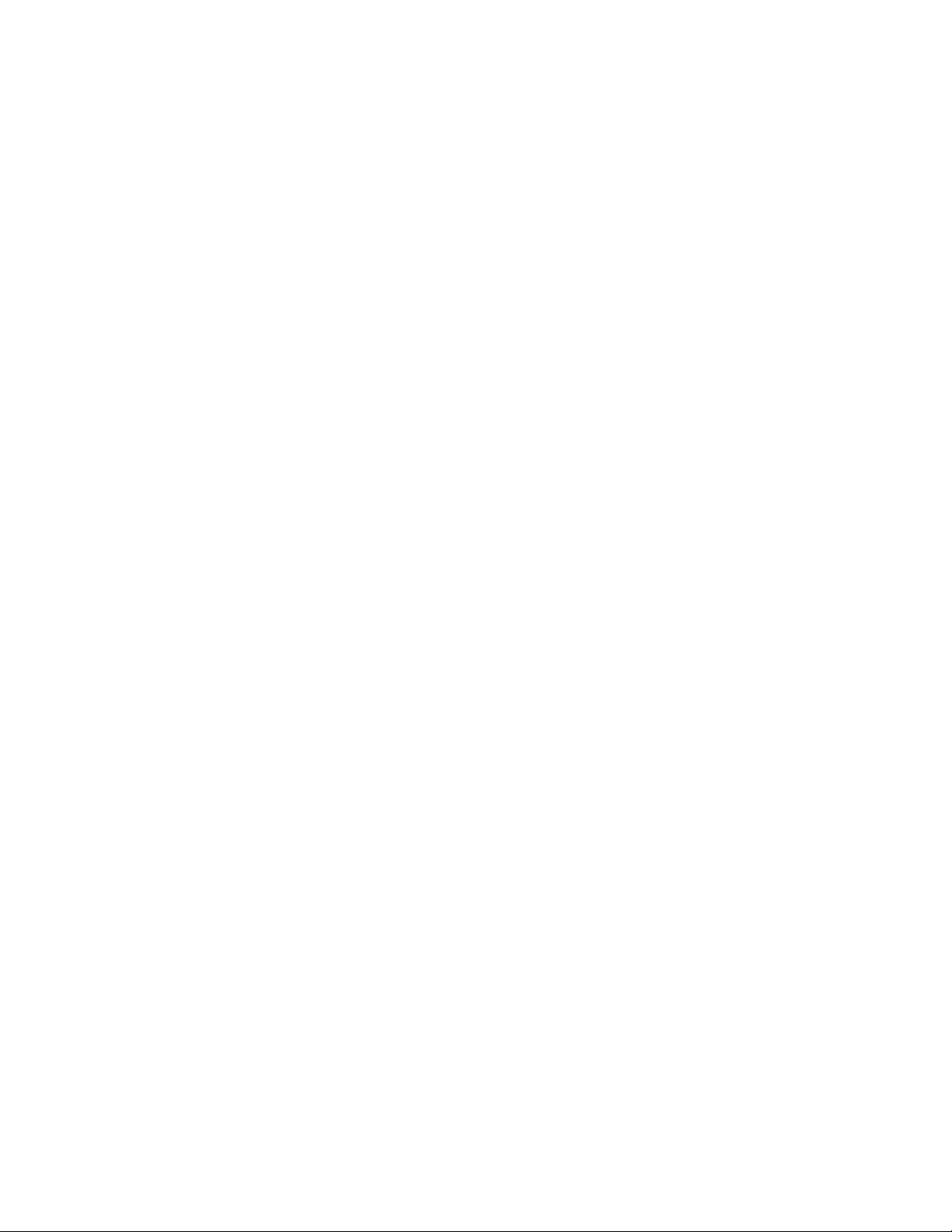
xThinkStationKullanmaKılavuzu
Page 13

Bölüm1.Ürünegenelbakış
Bubölümde,bilgisayarözellikleri,belirtimler,Lenovotarafındansağlananyazılımprogramlarıilesistem
kartındakibağlaçlar,bileşenler,parçalarveiçsürücülerinyerlerineilişkinbilgilerbulunur.
Aksamlar
Bubölümdebilgisayarözellikleritanıtılmaktadır.Bubilgilerçeşitlimodellerikapsar.
Modelinizeilişkinbilgilerigörüntülemekiçinaşağıdakiişlemlerdenbiriniyapın:
•Bölüm7“SetupUtilityprogramınınkullanılması”sayfa:85başlıklıkonudabulunanyönergeleriizleyerek
SetupUtilityprogramınagidin.DahasonrabilgilerigörüntülemekiçinMain➙SystemSummary
seçeneklerinibelirleyin.
•Microsoft
®
Windows
düğmesinisağtıklatınvebilgilerigörüntülemekiçinProperties(Özellikler)seçeneğinibelirleyin.
•Windows8işletimsisteminde,düğmelerigörüntülemekiçinimleciekranınsağüstveyasağaltköşesine
getirin.DahasonrabilgilerigörüntülemekiçinSettings(Ayarlar)➙PCinfo(PCbilgileri)seçeneklerini
tıklatın.
Mikroişlemci
Bilgisayarınızaşağıdakimikroişlemcilerdenbiriilebirliktegönderilir(içönbellekboyutumodeltipinegöre
değişiklikgösterir):
•Intel
®
Celeron
•IntelCore™i3mikroişlemci
•IntelCorei5mikroişlemci
•IntelCorei7mikroişlemci
•IntelPentium
•IntelXeon
®
®
mikroişlemci
®
7işletimsisteminde,Start(Başlat)düğmesinitıklatın,Computer(Bilgisayar)
®
mikroişlemci
mikroişlemci
Bellek
Bilgisayarınızençok4adetDDR3UDIMM'i(çiftverihızı3arabelleksizikilisıralıbellekmodülleri)destekler.
İçsürücüler
•Optiksürücü:DVD-ROM,DVD-R,SlimDVD-ROM,SlimDVD-RveyaBlu-ray(isteğebağlı)
•SA TA(SerialAdvancedTechnologyAttachment)sabitdisksürücüsü
Not:Bilgisayarınız,SATA2.0veSATA3.0aygıtlarınıdestekler.Ekbilgiiçinbkz.“Sistemkartıüzerindeki
parçalarınbulunması”sayfa:14
.
•Y arıiletkensürücü(SSD)(bazımodellerdebulunur)
Videoaltsistemi
•VGAbağlacıveDisplayPortbağlacıiçintümleşikgrak
•AyrıgrakkartıiçinsistemkartındaPCI(PeripheralComponentInterconnect)Expressx16grakkartı
yuvası
©CopyrightLenovo2012
1
Page 14
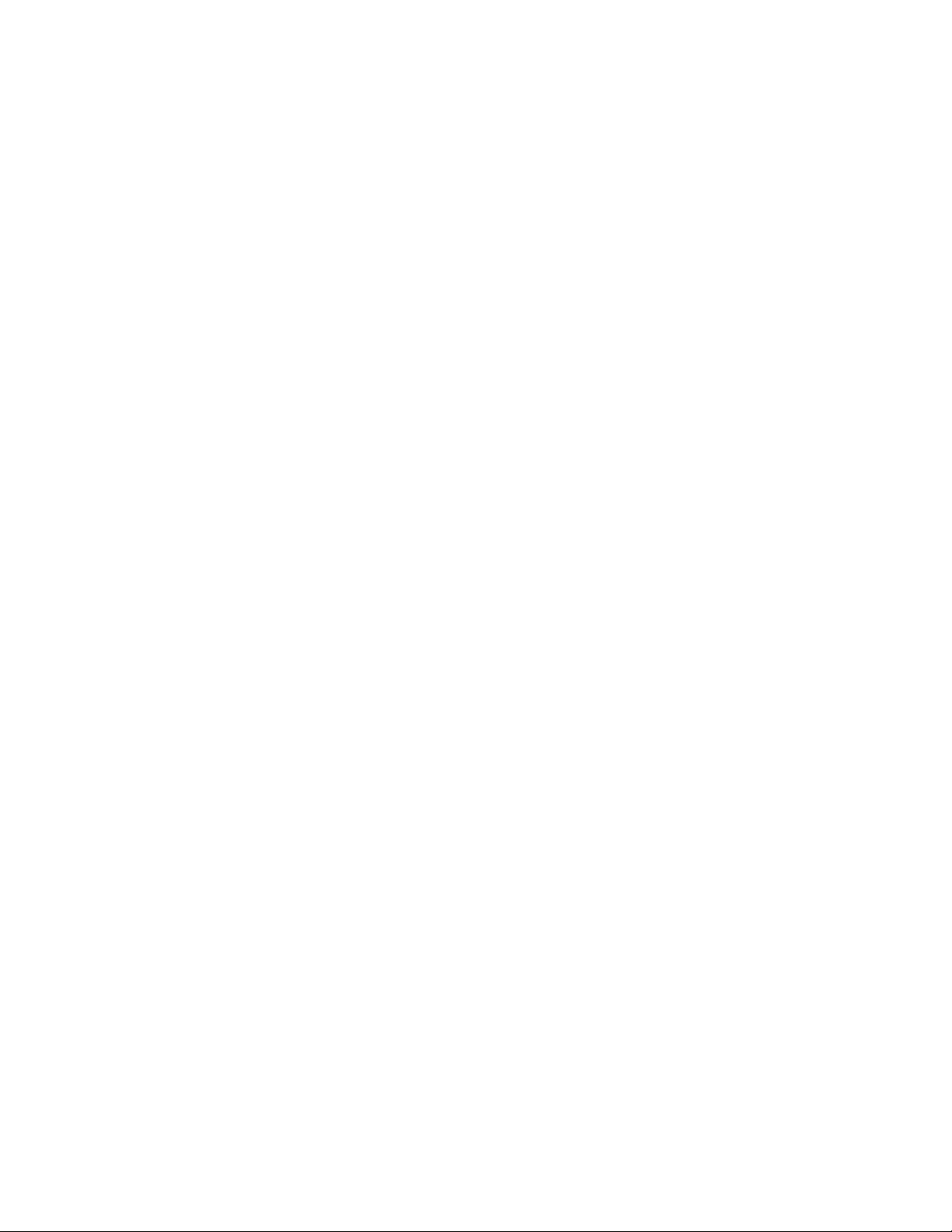
Sesaltsistemi
•T ümleşikHD(yüksekçözünürlüklü)ses
•Arkapaneldesesgirişbağlacı,sesçıkışbağlacıvemikrofonbağlacı
•Önpaneldemikrofonbağlacıvekulaklıkbağlacı
•İçhoparlör
Bağlantı
•100/1000Mb/stümleşikEthernetdenetleyicisi
Sistemyönetimiözellikleri
•POSTdonanımsınamasısonuçlarınıdepolamayeteneği
•DesktopManagementInterface(DMI)
DesktopManagementInterface,kullanıcılarınişlemcitipi,kurulumtarihi,bağlıyazıcılarvediğerçevre
birimleri,güçkaynaklarıvebakımgeçmişidahilolmaküzerebirbilgisayarıntümyönleriyleilgilibilgilere
ulaşmasıiçinortakbiryolsağlar.
•ErPuyumlulukkipi
Enerjiyleilişkiliürünleryönergesi(ErP)uyumlulukkipi,bilgisayarınızRAMaskıdauykukipindeyada
kapalıykenelektriktüketiminiazaltır.Ekbilgiiçinbkz.“ErPuyumlulukkipininetkinleştirilmesi”sayfa:88
•IntelStandardManageability
IntelStandardManageability,işletmeleriçinbilgisayarlarınizlenmesi,bakımı,güncellenmesi,büyütülmesi
veonarılmasınıdahakolayveucuzhalegetirmeyeyönelikolarakbilgisayarlarabelirliişlevlerkazandıran
birdonanımvesabityazılımteknolojisidir.
•IntelActiveManagementTechnology(AMT)(bazımodellerdebulunur)
IntelActiveManagementTechnology,işletmeleriçinbilgisayarlarınizlenmesi,bakımı,güncellenmesi,
yükseltilmesiveonarılmasınıdahakolayveucuzhalegetirmeyeyönelikolarakbilgisayarlarabelirliişlevler
kazandırandonanımvesabityazılımteknolojisidir.
•IntelMatrixStorageManager
IntelMatrixStorageManager,sabitdiskperformansınıartırmakamacıylabelirliIntelyongasetisistem
kartlarındaSATARAID5dizileriveSATARAID10dizileriiçindesteksağlayanbiraygıtsürücüsüdür.
•PrebootExecutionEnvironment(PXE)
PrebootExecutionEnvironment,veridepolamaaygıtları(sabitdisksürücüsü)veyakuruluişletim
sistemlerindenbağımsızbirağarabirimikullanarakbilgisayarlarınbaşlatılmasınısağlayanbirortamdır.
•SmartPerformanceChoice
SmartPerformanceChoiceişlevi,bilgisayarınızındahaiyibirakustikveyatermalperformanslaçalışmasını
sağlar.Bkz.“ICEperformancemode”sayfa:89
.
•SistemY önetimi(SM)BIOS'uveSMyazılımı
SMBIOSbelirtimi,birkullanıcıveyauygulamanın,sözkonusubilgisayaraözelbilgileridepolamasınıve
gerialmasınısağlayanBIOS'takiveriyapılarıveerişimyöntemlerinitanımlar.
•WakeonLAN
WakeonLAN,birbilgisayarınbirağiletisivasıtasıylaaçılmasınıveyauyandırılmasınısağlayanbirEthernet
bilgisayarağbağlantısıstandardıdır.İletigenellikleaynıyerelağdakibaşkabirbilgisayardaçalışanbir
programdangönderilir.
•WakeonRing
.
2ThinkStationKullanmaKılavuzu
Page 15

BazenWakeonModemolarakdaadlandırılanWakeonRing,desteklenenbilgisayarveaygıtlarınbekleme
veyauykukipindençıkmasınısağlayanbirbelirtimdir.
•WindowsManagementInstrumentation(WMI)
WindowsManagementInstrumentation,WindowsDriverModeliçinbireklentisetidir.Mevcut
bileşenlerdenbilgivebildirimalınmasınısağlayanbirişletimsistemiarabirimisunar.
Giriş/Çıkış(G/Ç)aksamları
•9iğnelidiziselkapı(birstandartvebiristeğebağlı)
•DörtadetUniversalSerialBus(USB)2.0bağlacı(önpanodaiki,arkapanodaikiadet)
•DörtadetUSB3.0bağlacı
•BirEthernetbağlacı
•BirDisplayPortbağlacı
•BiradetVGAmonitörbağlacı
•BiradetPersonalSystem/2(PS/2)klavyebağlacı(isteğebağlı)
•BiradetPS/2farebağlacı(isteğebağlı)
•Arkapanodaüçsesbağlacı(seshattıgirişbağlacı,seshattıçıkışbağlacıvemikrofonbağlacı)
•Önpanodaikisesbağlacı(mikrofonbağlacıvekulaklıkbağlacı)
Ekbilgiiçinbkz.“Bilgisayarınızınönündekibağlaçların,denetimlerinvegöstergelerinyerlerininbelirlenmesi”
sayfa:10
ve“Bilgisayarınızınarkasındakibağlaçlarınyerlerininbelirlenmesi”sayfa:11.
Genişletme
•Biradetsabitdisksürücüsübölmesi
•Biradetoptiksürücübölmesi
•BiradetPCIExpressx1kartıyuvası
•BiradetPCIExpressx16grakkartıyuvası
•İkiadetPCIkartıyuvası
Güçkaynağı
Bilgisayarınızotomatikvoltajalgılamaözelliğinesahip240watt'lıkbirgüçkaynağıilebirliktegönderilir.
Güvenliközellikleri
•SabityazılımaentegreComputraceAgentyazılımı
•Kapakbağlantısıanahtarı(izinsizgirişanahtarıdadenir)
•Biraygıtıetkinleştirmeyadadevredışıbırakmaözelliği
•USBbağlaçlarınıtekteketkinleştirmeyadadevredışıbırakmaözelliği
•Parmakiziokuyucusunasahipklavye(bazımodellerlegönderilir)
•Bilgisayarınızınyetkisizkullanımınıengellemeküzereaçılışparolası(POP),yöneticiparolasıvesabit
disksürücüsüparolası
•Başlatmasırasıdenetimi
•Klavyeyadafareolmadanbaşlatma
•T ümleşikkablokilididesteği(Kensingtonkilidi)
•Asmakilitdesteği
•TPM(TrustedPlatformModule;GüvenilirPlatformModülü)
Bölüm1.Ürünegenelbakış3
Page 16

Ekbilgiiçinbkz.Bölüm4“Güvenlik”sayfa:27.
Öncedenkuruluyazılımprogramları
Bilgisayarınızda,dahakolayvedahagüvenlibirşekildeçalışmanızayardımcıolmakiçinyazılımprogramları
öncedenkuruludur.Ekbilgiiçinbkz.“Lenovoprogramları”sayfa:5
.
Öncedenkuruluişletimsistemi
Bilgisayarınızdaaşağıdakiişletimsistemlerindenbiriöncedenkuruludur:
•MicrosoftWindows7işletimsistemi
•MicrosoftWindows8işletimsistemi
İşletimsistem(ler)i,uyumluluğuonaylanmışyadasınanmış
•Linux
®
•MicrosoftWindowsXPProfessionalSP3
1
(modeltipinegöredeğişir)
1.Buradalistelenenişletimsistem(ler)ine,buyayınınbasıldığısıradauyumlulukonayıverilmişyadabusistemler
uyumluluksınamasındangeçmiştir.Buelkitabınınyayımındansonra,Lenovotarafındanbilgisayarınızlauyumluolduğu
belirlenenbaşkaişletimsistemleriolabilir.Bulistedeğiştirilebilir.Birişletimsistemininuyumluolupolmadığınınyada
uyumluluğununsınanıpsınanmadığınıbelirlemekiçinişletimsistemisatıcısınınWebsitesinebakın.
4ThinkStationKullanmaKılavuzu
Page 17

Belirtimler
Bubölümdebilgisayarınızailişkinzikselbelirtimlerlistelenmektedir.
Boyutlar
Genişlik:339mm(13,35inç)
Yükseklik:99,7mm(3,93inç)
Derinlik:381,1mm(15,00inç)
Ağırlık
Teslimedildiğişekliyleyapılandırmaüstsınırı:7,5kg(16,53lb)
Ortam
•Havasıcaklığı:
Çalışıyorken:10°C-35°C(50°F-95°F)
Depolama:-40°C-60°C(-40°F-140°F)orijinalsevkiyatpaketinde
Depolama:-10°C-60°C(14°F-140°F)(ambalajsız)
•Nemlilik:
Çalışıyorken:%20-%80(yoğunlaşmasız)
Depolama:%20-%90(yoğunlaşmasız)
•Rakım:
Çalışırken:-50-10000ft(-15,2-3048m)
Depolama:-50-35000ft(-15,2-10668m)
Elektrikgirişi
•Girişvoltajı:
-Düşükaralık:
Altsınır:100Vac
Üstsınır:127Vac
Girişfrekansıaralığı:50-60Hz
-Yüksekaralık:
Altsınır:200Vac
Üstsınır:240Vac
Girişfrekansıaralığı:50-60Hz
Lenovoprogramları
Bilgisayarınız,dahakolayvedahagüvenlibirşekildeçalışmanızayardımcıolmakiçinLenovoprogramlarıile
sunulur.Programlar,öncedenkurulmuşWindowsişletimsisteminebağlıolarakdeğişebilir.
Windows7işletimsistemindeLenovoprogramlarınaerişilmesi
Windows7işletimsisteminde,LenovoprogramlarınaLenovoThinkVantage
ControlPanel(DenetimMasası)öğesindenerişebilirsiniz.
®
Toolsprogramındanveya
Bölüm1.Ürünegenelbakış5
Page 18

LenovoprogramlarınaLenovoThinkVantageT oolsprogramındanerişilmesi
LenovoprogramlarınaLenovoThinkVantageToolsprogramındanerişmekiçinStart(Başlat)➙AllPrograms
(TümProgramlar)➙LenovoThinkVantageToolsöğelerinitıklatın.Programaerişmekiçinprogramın
simgesiniçifttıklatın.
Not:LenovoThinkVantageT oolsprogramıgezinmepenceresindekibirprogramsimgesisolukgörünüyorsa,
bu,programıelilekurmanızgerektiğinigösterir.Programıelilekurmakiçinprogramsimgesiniçifttıklatın.
Dahasonraekrandakiyönergeleriizleyin.Kuruluşişlemitamamlandığındaprogramsimgesietkinleştirilir.
Çizelge1.LenovoThinkVantageT oolsprogramındakiprogramlar
Program
FingerprintSoftware
LenovoSolutionCenter
PasswordManagerParolaDeposu
PowerManager
RecoveryMediaFactoryRecoveryDiskleri
RescueandRecovery
SimpleTapSimpleTap
SystemUpdateGüncellemeveSürücüler
®
Simgeadı
ParmakİziOkuyucu
SistemSağlıklıİşletimDenetimiveTanılamaProgramları
GüçDenetimleri
EnhancedBackupandRestore
Not:Bilgisayarınızınmodelinebağlıolarakbazıprogramlarsisteminizdebulunmayabilir.
LenovoprogramlarınaDenetimMasası'ndanerişilmesi
LenovoprogramlarınaDenetimMasası'ndanerişmekiçinStart(Başlat)➙ControlPanel(DenetimMasası)
öğelerinitıklatın.Dahasonra,erişmeyeçalıştığınızprogramabağlıolarakilgilibölümütıklatın,sonrailgili
yeşilmetnitıklatın.
Not:DenetimMasası'ndagereksiniminizolanprogramıbulamıyorsanız,LenovoThinkVantageTools
programındakigezinmepenceresiniaçınvegerekenprogramıkurmakiçinsoluksimgeyiçifttıklatın.Daha
sonraekrandakiyönergeleriizleyin.Kuruluşişlemitamamlandığındaprogramsimgesietkinleştirilirvebu
programıDenetimMasası'ndabulabilirsiniz.
DenetimMasası'ndakiprogramlar,ilgilibölümleriveyeşilmetinleraşağıdakiçizelgedelistelenmiştir.
Çizelge2.DenetimMasası'ndakiprogramlar
Program
FingerprintSoftwareSystemandSecurity(Sistemve
LenovoSolutionCenterSystemandSecurity(Sistemve
PasswordManager
DenetimMasasıbölümü
Güvenlik)
HardwareandSound(Donanım
veSes)
Güvenlik)
SystemandSecurity(Sistemve
Güvenlik)
UserAccountsandFamily
Safety(KullanıcıHesaplarıveAile
Güvenliği)
DenetimMasası'ndakiyeşilmetin
Lenovo-ParmakİziOkuyucu
Lenovo-SağlıklıİşletimBildirimi
veTanılamaları
Lenovo-ParolaDeposu
6ThinkStationKullanmaKılavuzu
Page 19

Çizelge2.DenetimMasası'ndakiprogramlar(devamı)
Program
PowerManager
RecoveryMedia
RescueandRecovery
SimpleTapPrograms(Programlar)Lenovo-SimpleTap
SystemUpdateSystemandSecurity(Sistemve
DenetimMasasıbölümü
HardwareandSound(Donanım
veSes)
SystemandSecurity(Sistemve
Güvenlik)
SystemandSecurity(Sistemve
Güvenlik)
SystemandSecurity(Sistemve
Güvenlik)
Güvenlik)
DenetimMasası'ndakiyeşilmetin
Lenovo-GüçDenetimleri
Lenovo-FactoryRecovery
Diskleri
Lenovo-EnhancedBackupand
Restore
Lenovo-Güncellemeve
Sürücüleri
Not:Bilgisayarınızınmodelinebağlıolarakbazıprogramlarsisteminizdebulunmayabilir.
Windows8işletimsistemindeLenovoprogramlarınaerişilmesi
BilgisayarınızdaWindows8işletimsistemiöncedenkurulmuşsa,Lenovoprogramlarınaaşağıdakiyollardan
biriyleerişebilirsiniz:
•GörevçubuğundanLenovoQuickLaunchsimgesinitıklatın.Programlistesigörüntülenir.BirLenovo
programınıbaşlatmakiçinçifttıklatın.İstenenbirprogramlistedeyoksa,artısimgesini(+)tıklatın.
•Start(Başlat)ekranınagitmekiçinWindowstuşunabasın.BirLenovoprogramınıbaşlatmakiçintıklatın.
İhtiyacınızolanprogramıbulamıyorsanız,düğmelerigörüntülemekiçinişaretçiyiekranınsağaltköşesine
getirin.Dahasonra,istenenprogramıaramakiçinSearch(Arama)düğmesinitıklatın.
BilgisayarınızaşağıdakiLenovoprogramlarınıdestekler:
•FingerprintSoftware
•LenovoCompanion
•LenovoSettings
•LenovoSolutionCenter
•LenovoQuickLaunch
•LenovoSupport
•PasswordManager
•SystemUpdate
Lenovoprogramlarınagiriş
BubaşlıkaltındabazıLenovoprogramlarınınkısatanıtımıyeralır.
Not:Bilgisayarınızınmodelinebağlıolarakbazıprogramlarsisteminizdebulunmayabilir.
•FingerprintSoftware
Bazıklavyelerdesağlanantümleşikparmakiziokuyucu,parmakizinizikaydetmenizivebunuaçılış
parolanız,sabitdiskparolanızveWindowsparolanızlailişkilendirmenizisağlar.Sonuçolarak,parmak
iziylekimlikdenetimi,parolalarınyerinegeçebilirvebasitvegüvenlikullanıcıerişimisağlar.Parmakizi
okuyuculuklavye,seçkinbilgisayarlardabulunurvebuaksamıdestekleyenbilgisayarlariçinsatınalınabilir.
•LenovoCloudStorage
Bölüm1.Ürünegenelbakış7
Page 20

LenovoCloudStorageprogramı,belgeveresimgibidosyalarınızıbirsunucudadepolamanızısağlayan
bulutbilgiişlemdepolamaçözümüdür.Depolanandosyalarakişiselbilgisayar,akıllıtelefonyadatablet
bilgisayargibiçeşitliaygıtlardanİnternetaracılığıylaerişebilirsiniz.LenovoCloudStorageprogramına
ilişkindahafazlabilgiiçinhttp://www.lenovo.com/cloudadresinegidin.
•LenovoCompanion
LenovoCompanionprogramıyla,bilgisayarınızınaksesuarlarıhakkındabilgialabilir,bilgisayarınızlailgili
blogvemakalelerigörüntüleyebilirvediğerönerilenprogramlaragözatabilirsiniz.
•LenovoSettings
LenovoSettingsprogramını,bilgisayarınızıtaşınabilirbirerişimnoktasınadönüştürerek,kameraveses
ayarlarınıyapılandırarak,güçplanıayarlarınızıeniyidurumagetirerekvebirdençokağprolioluşturup
yöneterekbilgiişlemdeneyiminizigeliştirmekiçinkullanın.
•LenovoSolutionCenter
LenovoSolutionCenterprogramı,bilgisayarınızdakisorunlarıbulmanızıvegidermenizisağlar.Buprogram,
tanılamatestleri,sistembilgileritoplamı,güvenlikdurumuvedestekbilgilerininyanısıra,enüstdüzeyde
sistemperformansıeldeetmeyeyönelikçeşitliipuçlarınıbirarayagetirir.
•LenovoQuickLaunch
LenovoQuickLaunchprogramı,Lenovoprogramları,Microsoftprogramlarıvediğerüçüncükişiprogramlar
dadahilolmaküzere,bilgisayarınızdakuruluolanprogramlarahızlıerişimeldeetmenizisağlar.
•LenovoSupport
LenovoSupportprogramı,bilgisayarınızıLenovo'yakaydettirmenize,bilgisayardurumunuvepil
durumunudenetlemenize,bilgisayarınızayönelikkullanıcıkılavuzlarınıkarşıdanyükleyipgörüntülemenize,
bilgisayarınızıngarantibilgilerinialmanızaveyardımvedestekbilgilerinikeşfetmenizeolanaktanır.
•LenovoThinkVantageTools
LenovoThinkVantageToolsprogramı,sizibilgikaynaklarıanasistemineyönlendirirvedahakolayve
güvenliçalışmanızayardımcıolmaküzereçeşitliaraçlarakolayerişimsağlar.
•LenovoWelcome
LenovoWelcomeprogramı,Lenovo'nunyenilikçiyerleşiközelliklerindenbazılarınıtanıtırve
bilgisayarınızdaneniyişekildeyararlanmanızayardımcıolmakiçinönemlikuruluşgörevlerinden
bazılarındayolgösterir.
•PasswordManager
PasswordManagerprogramı,WindowsprogramlarıveWebsitelerineilişkinkimlikdoğrulamabilgilerini
otomatikolarakyakalarvedoldurur.
•PowerManager
PowerManagerprogramı,bilgisayarınıziçinuygun,esnekvetamgüçyönetimisağlar.Buprogram,
bilgisayarınızıngüçayarlarınıperformansıilegüçtasarrufuarasındakiidealdengeyikuracakşekilde
ayarlayabilmenizisağlar.
•RecoveryMedia
RecoveryMediaprogramı,sabitdisksürücüsüiçeriğinifabrikadakurulmuşhalinegeriyüklemenizisağlar.
•RescueandRecovery
RescueandRecoveryprogramı,tekdüğmeylekurtarmavegeriyüklemesağlayanbirçözümdür.Bu
çözüm,Windowsişletimsistemibaşlatılamadığındadahi,kullanıcılarınbilgisayarsorunlarınıtanılamalarına,
yardımalmalarınavesistemikurtarmalarınayardımcıolanbirdiziotomatikkurtarmaaracınıiçerir.
•SimpleT ap
SimpleTapprogramı,hoparlörlerinsesinikapatma,sesdüzeyiniayarlama,bilgisayarişletimsistemini
kilitleme,birprogrambaşlatma,birWebsayfasıaçma,birdosyaaçma,vb.gibibazıtemelbilgisayar
8ThinkStationKullanmaKılavuzu
Page 21

ayarlarınıözelleştirmeniziçinhızlıbiryolsağlar.SimpleTapprogramınıayrıcaçeşitliuygulamalarve
bilgisayaryazılımıindirebileceğinizLenovoAppShop'aerişmekiçindekullanabilirsiniz.
SimpleTapprogramınıhızlışekildebaşlatmakiçinaşağıdakilerdenherhangibiriniyapın:
-MasaüstündekikırmızıSimpleTapbaşlatmanoktasınıtıklatın.Kırmızıbaşlatmanoktası,SimpleTap
programınıilkkezbaşlatmanızınardındanmasaüstündekullanılabilirolur.
-Klavyenizdevarsa,maviThinkVantagedüğmesinebasın.
Not:SimpleTapprogramıyalnızcaWindows7işletimsistemiöncedenkurulmuşolarakgelenbelirli
modellerdekullanılabilir.Windows7modelinizdeSimpleTapprogramıöncedenkurulmamışsa,programı
şuadrestenyükleyebilirsiniz:http://www.lenovo.com/support.
•SystemUpdate
SystemUpdateprogramıyazılımgüncellemepaketlerini(Lenovoprogramları,aygıtsürücüler,UEFIBIOS
güncellemelerivediğerüçüncükişiprogramları)karşıdanyükleyipkurarakbilgisayarınızdakiyazılımları
günceltutmanızısağlar.
Konumlar
Bubölümde,bilgisayarınızınönvearkasındakibağlaçları,sistemkartındakiparçalarıvebilgisayarınızdaki
bileşenleriveiçsürücüleribulmanızayardımcıolacakbilgilersağlanır.
Bölüm1.Ürünegenelbakış9
Page 22

Bilgisayarınızınönündekibağlaçların,denetimlerinvegöstergelerin yerlerininbelirlenmesi
Şekil1“Önbağlaç,denetimvegöstergeyerleri”sayfa:10bilgisayarınızınönündekibağlaçların,denetimlerin
vegöstergelerinyerlerinibelirler.
Şekil1.Önbağlaç,denetimvegöstergeyerleri
1Optiksürücüyüçıkarma/kapatmadüğmesi5USB2.0bağlacı(USBkapısı2)
2Açma/kapamadüğmesi6Mikrofonbağlacı
3Sabitdisksürücüsüetkinlikgöstergesi7Kulaklıkbağlacı
4Güçgöstergesi8USB2.0bağlacı(USBkapısı1)
10ThinkStationKullanmaKılavuzu
Page 23

Bilgisayarınızınarkasındakibağlaçlarınyerlerininbelirlenmesi
Şekil2“Arkabağlaçyerleri”sayfa:11içindebilgisayarınızınarkasındakibağlaçlarınyerlerigösterilmektedir.
Bilgisayarınızınarkasındakibazıbağlaçlarkablolarıbilgisayarınızdanereyetakacağınızıbelirlemenizeyardımcı
olmakamacıylarenklerlekodlanmıştır.
Şekil2.Arkabağlaçyerleri
1Elektrikkablosubağlacı10PCIExpressx16kartyuvası(grakkartıbazımodellerdebulunur)
2Diziselkapı(Diziselkapı1)11PCIExpressx1kartyuvası
3VGAmonitörbağlacı12PCIkartyuvaları(2)
4DisplayPortbağlacı
5USB3.0bağlaçları(USBkapıları5-8)14Kablokilidiyuvaları(2)
6USB2.0bağlaçları(USBbağlaçları3-4)15Ethernetbağlacı
7Mikrofonbağlacı16T ümleşikkablokilidi(Kensingtonkilidi)yuvası
8Sesçıkışbağlacı17Kapağıserbestbırakmadüğmesi
9Sesgirişbağlacı18PS/2klavyevefarebağlaçları(isteğebağlı)
13İsteğebağlıdiziselkapı(Diziselkapı2)
BağlaçAçıklama
SesgirişbağlacıBirdışsesaygıtındansessinyallerinialmakiçinkullanılır(örneğin,stereosistemi).
Birdışsesaygıtıbağladığınızda,aygıtınsesçıkışbağlacındanbilgisayarınsesgirişi
bağlacınabirkablotakılır.
SesçıkışbağlacıBilgisayardandışaygıtlarasessinyallerigöndermekiçinkullanılır(örneğin,
güçlendirilmişstereohoparlörlere(yerleşikyükselticiiçerenhoparlörler),kulaklıklara,
çokluortamklavyelerineyadabirstereosistemindekisesgirişbağlacınayada
diğerbirdışkayıtaygıtına).
Bölüm1.Ürünegenelbakış11
Page 24

BağlaçAçıklama
DisplayPortbağlacıYüksekperformanslıbirmonitörü,birdirect-drive(doğrudanbağlı)monitörüyada
DisplayPortbağlacınıkullanandiğeraygıtlarıbağlamakiçinkullanılır.
Not:DisplayPortbağlacıbazımodellerdebulunmaz.Bilgisayarınızdakurulubir
grakkartıvarsa,grakkartıüzerindekimonitörbağlacınıkullandığınızdaneminolun.
EthernetbağlacıLAN(Localareanetwork;yerelağ)içinbirEthernetkablosubağlamaküzerekullanılır.
Not:BilgisayarınızıFCCClassBsınırlarıiçindekullanmakiçinbirCategory5
Ethernetkablosukullanın.
MikrofonbağlacıSeskaydıyapmakistediğinizdeyadakonuşmatanımayazılımıkullanıyorsanız,
bilgisayarınızamikrofonbağlamakiçinkullanılır.
PS/2klavyebağlacı(isteğe
bağlı)
PS/2farebağlacı(isteğebağlı)PS/2farebağlacıkullananbirfareyi,imleçdenetimtopunuyadadiğerişaretleme
Diziselkapı
USB2.0bağlacıUSBklavyesi,USBfaresi,USBtarayıcısıyadaUSByazıcısıgibiUSB2.0bağlacı
USB3.0bağlacıUSBklavyesi,USBfaresi,USBtarayıcısıyadaUSByazıcısıgibiUSB2.0veya
VGAmonitörbağlacıBirVGAmonitörüyadaVGAmonitörbağlacıkullanandiğeraygıtlarıbağlamak
PS/2klavyebağlacıkullananbirklavyeyibağlamakiçinkullanılır.
aygıtınıbağlamakiçinkullanılır.
9iğnelidiziselkapıkullananbirdışmodem,diziselyazıcıyadadiğeraygıtları
bağlamakiçinkullanılır.
gerektirenbiraygıtıbağlamakiçinkullanılır.SekizdendahafazlaUSBaygıtınız
varsa,birUSBgöbeğisatınalıpdiğerUSBaygıtlarınıbağlamakiçinbugöbeği
kullanabilirsiniz.
3.0bağlacıgerektirenbiraygıtıbağlamakiçinkullanılır.SekizdendahafazlaUSB
aygıtınızvarsa,birUSBgöbeğisatınalıpdiğerUSBaygıtlarınıbağlamakiçinbu
göbeğikullanabilirsiniz.
içinkullanılır.
Not:VGAbağlacıbazımodellerdebulunmaz.Bilgisayarınızdakurulubirgrakkartı
varsa,grakkartıüzerindekimonitörbağlacınıkullandığınızdaneminolun.
12ThinkStationKullanmaKılavuzu
Page 25

Bileşenlerinyerlerininbelirlenmesi
Şekil3“Bileşenlerinyerleri”sayfa:13içindebilgisayarınızdakiçeşitlibileşenlerinyerlerigösterilir.Bilgisayar
kapağınıçıkarmakiçin,bkz.“Bilgisayarınkapağınıaçma”sayfa:32.
Şekil3.Bileşenlerinyerleri
1Soğutmaradyatörüvefandüzeneği8Sistemfanı
2Güçkaynağıdüzeneği
3Bellekmodülü
9İçhoparlör
10Kapakbağlantısıanahtarı(İzinsizgirişanahtarı)(bazı
modellerdetakılıdır)
4Optiksürücü11Sabitdisksürücüsü
5Kartokuyucu(bazımodellerdetakılıdır)12PCIkart(bazımodellerdebulunur)
6ÖnsesveUSBdüzeneği
7Önçerçeve
13Soğutmaradyatörüvefankanalı
Bölüm1.Ürünegenelbakış13
Page 26

Sistemkartıüzerindekiparçalarınbulunması
8
Şekil4“Sistemkartıparçalarınınyerleri”sayfa:14sistemkartıüzerindekiparçalarınyerlerinigösterir.
Şekil4.Sistemkartıparçalarınınyerleri
14iğneligüçbağlacı
16ÖnUSBbağlacı1(önçerçevedeUSBkapısı1ve2'nin
bağlanmasıiçin)
2Mikroişlemcifanbağlacı
3Bellekyuvası1(DIMM1)
4Bellekyuvası2(DIMM2)19Dizisel(COM2)bağlaç
5Bellekyuvası3(DIMM3)
6Bellekyuvası4(DIMM4)
7Isıalgılayıcıbağlacı22PCIkartyuvası(2)
84iğneligüçbağlaçları(2)23DisplayPortbağlacı
914iğneligüçbağlacı24PCIExpressx1kartyuvası
10SATAbağlaçları1ve2(SATA3.0bağlaçları)25PCIExpressx16grakkartıyuvası
11eSATAbağlacı26Arkafanbağlacı
12SATAbağlaçları3ve4(SATA2.0bağlaçları)
13Önfanbağlacı
14Önpanelbağlacı(açma/kapamadüğmesinive
17Pil
18ÖnUSBbağlacı2(ekUSBaygıtlarınıbağlamakiçin)
20İçhoparlörbağlacı
21Önsesbağlacı(kulaklıkvemikrofonbağlaçlarınıönçerçeveye
bağlamakiçin)
27Kapakbağlantısıanahtarbağlacı(İzinsizgirişanahtarbağlacı)
28Mikroişlemci
29PS/2klavyevefarebağlacı
ışıkgöstergelerinibağlamakiçin)
15ClearCMOS/Recoveryatlamakablosu
14ThinkStationKullanmaKılavuzu
Page 27

İçsürücülerinyerlerininbelirlenmesi
İçsürücüler,bilgisayarınızınverileriokumakvesaklamakiçinkullandığıaygıtlardır.Depolamakapasitesini
artırmakvebilgisayarınızındiğerortamtipleriniokumasınısağlamakiçinbilgisayarınızasürücüekleyebilirsiniz.
İçsürücülerbölmeleretakılır.Bukılavuzda,bölmelerbölme1,bölme2vb.olarakanılır.Bilgisayarınız,
aşağıdakifabrikadatakılmışolansürücülerilebirliktegönderilir:
•Bölme1içindebiradetoptiksürücü
•Bölme3'te3,5inçlikbirsabitdisksürücüsüveya2,5inçlikyarıiletkensürücü
İçsürücütaktığınızdayadadeğiştirdiğinizde,herbölmeyehangitipteveboyuttasürücütakabileceğinize
dikkatetmenizvetakılansürücüyekablolarıdoğruşekildetakmanızönemlidir.Bilgisayarınızailişkin
içsürücülerinasıltakacağınızayadadeğiştireceğinizeilişkinyönergeleri“Donanımıntakılmasıyada
değiştirilmesi”sayfa:31
Şekil5“Sürücübölmelerininyerleri”sayfa:15içindesürücübölmelerininyerlerigösterilir.
içindekiilgilikısımlardabulabilirsiniz.
Şekil5.Sürücübölmelerininyerleri
1Bölme1-SA TAsabitdisksürücüsübölmesi(3,5inçlikbirsabitdisksürücüsüveya2,5inçlikbiryarıiletkensürücü
takılıolarak)
2Bölme2-Optiksürücübölmesi(optiksürücütakılışekilde)
3Bölme3-Kartokuyucusürücübölmesi
Bölüm1.Ürünegenelbakış15
Page 28

Makinetipivemodeletiketi
Makinetipivemodeletiketibilgisayarınızıtanımlar.YardımiçinLenovo'yabaşvurduğunuzda,makinetipive
modelbilgileri,teknisyenlerinbilgisayarınızıtanımlamasınavedahahızlıhizmetvermesineyardımcıolur.
Aşağıdamakinetipivemodeletiketineilişkinbirörnekbulunmaktadır.
Şekil6.Makinetipivemodeletiketi
16ThinkStationKullanmaKılavuzu
Page 29

Bölüm2.Bilgisayarıkullanma
Bubölümdebazıbilgisayarbileşenlerininkullanımınailişkinbilgileryeralmaktadır.
SıkSorulanSorular
Aşağıda,bilgisayarınızıoptimumşekildekullanmanızayardımcıolacakbirkaçipucubulunmaktadır.
Kullanıcıkılavuzumubaşkabirdildeedinebilirmiyim?
KullanıcıkılavuzunuşuadrestekiLenovoDestekWebsitesindeçeşitlidillerdebulabilirsiniz:
http://www.lenovo.com/ThinkStationUserGuides
Kurtarmadisklerimineredebulabilirim?
Lenovokurtarmadisklerioluşturmanızısağlayanbirprogramsağlamaktadır.Kurtarmadisklerioluşturma
hakkındaayrıntılıbilgiiçinbkz.“Kurtarmaortamınınoluşturulması”sayfa:77.
AyrıcasabitdiskarızalandığındaLenovoMüşteriDestekMerkezi'ndenÜrünKurtarmadisklerisipariş
edebilirsiniz.MüşteriDestekMerkeziileiletişimkurmayailişkindahafazlabilgiiçinbkz.Bölüm12“Yardım,
hizmetvebilgialınması”sayfa:119.ÜrünKurtarmadisklerinikullanmadanöncedisklerlebirliktegelen
belgeleriinceleyin.
Uyarı:BirÜrünKurtarmadiskipaketibirdençokdiskiçerebilir.Kurtarmaişleminibaşlatmadanöncetüm
disklerinhazırolduğundaneminolun.Kurtarmaişlemiesnasındadisklerideğiştirmenizistenebilir.
WindowsİşletimSistemihakkındaneredenyardımalabilirim?
WindowsHelpandSupport(WindowsY ardımveDestek)bilgisistemi,bilgisayarınızıenverimlişekilde
kullanabilmeniziçinWindowsişletimsistemininkullanılmasıylailgiliayrıntılıbilgisağlamaktadır.Windows
HelpandSupport(WindowsYardımveDestek)bilgisistemineerişmekiçin,aşağıdakilerdenbiriniyapın:
•Windows7işletimsistemindeStart(Başlat)➙HelpandSupport(YardımveDestek)öğelerinitıklatın.
•Windows8işletimsisteminde,düğmelerigörüntülemekiçinimleciekranınsağüstveyasağaltköşesine
getirin.ArdındanSettings(Ayarlar)➙Help(Yardım)öğelerinitıklatın.
Windows8işletimsistemindeControlPanel(DenetimMasası)öğesine erişilmesi
Windowsişletimsisteminde,ControlPanel(DenetimMasası)üzerindenbilgisayarayarlarınıgörüntüleyip
değiştirebilirsiniz.Windows8işletimsistemindeControlPanel(DenetimMasası)öğesineerişmekiçin,
aşağıdakilerdenbiriniyapın:
•Masaüstünden
1.Düğmelerigörüntülemekiçinimleciekranınsağüstveyasağaltköşesinegetirin.
2.Settings(Ayarlar)seçeneğinitıklatın.
3.ControlPanel(DenetimMasası)seçeneğinitıklatın.
•Start(Başlat)ekranından
1.Düğmelerigörüntülemekiçinimleciekranınsağüstveyasağaltköşesinegetirin.
2.Search(Arama)seçeneğinitıklatın.
3.Apps(Uygulamalar)ekranındasağtarafagidinveWindowsSystem(WindowsSistemi)bölümünde
ControlPanel(DenetimMasası)öğesinitıklatın.
©CopyrightLenovo2012
17
Page 30
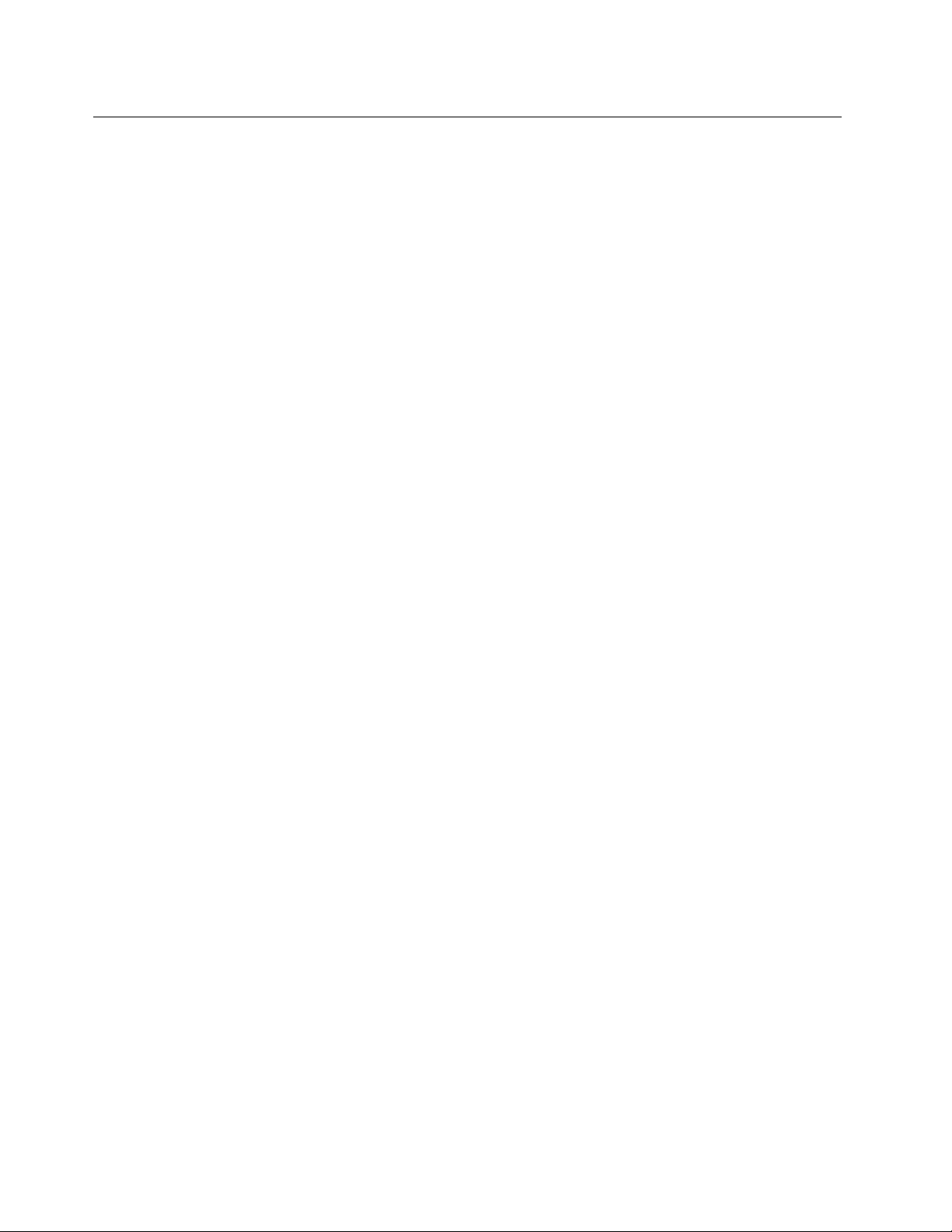
Klavyeyikullanma
Modelebağlıolarakbilgisayarınızdastandartbirklavyeveyabirparmakiziokuyucuklavyebulunabilir.
MicrosoftWindowskısayoltuşlarıherikiklavyetipindedebulunur.
Bubölümde,aşağıdakikonularailişkinbilgilerbulunur:
•“Windowskısayoltuşlarınınkullanılması”sayfa:18
•“MaviThinkVantagedüğmesininkullanılması”sayfa:18
•“Parmakiziokuyucuyukullanma”sayfa:18
Windowskısayoltuşlarınınkullanılması
Hemstandartklavyedehemdeparmakiziokuyucununklavyesinde,MicrosoftWindowsişletimsisteminizle
birliktekullanabileceğinizüçtuşbulunur.
•İkiWindowslogotuşu,araçubuğununherikitarafındaAlttuşununyanındabulunur.ÜzerlerindeWindows
logosuvardır.Windows7işletimsisteminde,Start(Başlat)menüsünüaçmakiçinWindowstuşunabasın.
Windows8işletimsisteminde,geçerliçalışmaalanıveStart(Başlat)ekranıarasındageçişyapmakiçin
Windowstuşunabasın.Windowslogosununşekliklavyetipinegöredeğişir.
•Bağlammenüsütuşu,AraÇubuğununsağtarafındanCtrltuşununyanındabulunur.Bağlammenüsü
tuşunabasıldığında,etkinprogram,simgeveyanesneiçinbağlammenüsüaçılır.
Not:MenüseçimlerinivurgulamakiçinfareyiveyaYukarıveAşağıoktuşlarınıkullanabilirsiniz.Start(Başlat)
menüsünüveyabağlammenüsünüfareyitıklatarakveyaEsctuşunabasarakkapatabilirsiniz.
MaviThinkVantagedüğmesininkullanılması
Bazıklavyelerde,Lenovo'nunsağladığıbilgimerkezinivekapsamlıbiryerleşikyardımıaçmakiçin
kullanabileceğinizmavibirThinkVantagedüğmesibulunur.MaviThinkVantagedüğmesinebastığınızda,
Windows7işletimsistemindeSimpleTapprogramıyadaWindows8işletimsistemindeLenovoPCDevice
Experienceprogramıaçılır.
Parmakiziokuyucuyukullanma
Bazıbilgisayarlar,parmakiziokuyucubulunanbirklavyeyesahipolabilir.Parmakiziokuyucuileilgiliek
bilgiiçinbkz.“Lenovoprogramlarınagiriş”sayfa:7.
ThinkVantageFingerprintSoftwareprogramınıaçmakveparmakiziokuyucuyukullanmakiçinbkz.“Lenovo
programları”sayfa:5.
Ekrandakiyönergeleriizleyin.EkbilgiiçinThinkVantageFingerprintSoftwareyardımsisteminebakın.
18ThinkStationKullanmaKılavuzu
Page 31

Tekerleklifareninkullanılması
Tekerleklifareaşağıdakikumandalarasahiptir:
1BirincilfaredüğmesiBirprogramıveyamenüöğesiniseçmekveyabaşlatmakiçinbudüğmeyikullanın.
2Tekerlek
3İkincilfaredüğmesi
WindowsControlPanel'deki(WindowsDenetimMasası)fareözelliklerivasıtasıylabirincilveikincilfare
düğmelerininfonksiyonlarınıyerinideğiştirebilirvediğervarsayılanözelliklerdedeğişiklikyapabilirsiniz.
Tekerleğifareninkaydırmaişleminikontroletmekiçinkullanın.Kaydırma,tekerleğin
döndürüldüğüyöndegerçekleştirilir.
Etkinprogram,simgeveyanesneiçinbirmenügörüntülemekistediğinizdebu
düğmeyikullanın.
Sesiayarlama
Ses,bilgisayardeneyimininönemlibirparçasıdır.Bilgisayardasistemkartınayerleşikolanbirdijitalses
denetleyicibulunur.AyrıcabazımodellerdePCIkartyuvalarındanbirinetakılıolanyüksekperformanslı
birsesbağdaştırıcısıbulunur.
Bilgisayarınızınsesihakkında
Bilgisayarınızdafabrikadamonteedilmiş,yüksekperformanslıbirsesbağdaştırıcısıvarsa,bilgisayarın
arkasındabulunansistemkartısesbağdaştırıcılarıtipikolarakdevredışıbırakılır;sesbağdaştırıcısındaki
bağlaçlarıkullanın.
Hersesçözümündeenazüçsesbağlacıbulunur:seshattıgirişbağlacı,seshattıçıkışbağlacıveMikrofon
bağlacı.Bazımodellerdegüçverilmeyenstereohoparlörlerin(biracgüçkaynağıgerektirmeyenhoparlörler)
takılmasıiçindördüncübirbağlaçbulunur.Sesbağdaştırıcısı,sesvemüziklerikaydetmeveoynatmanın
dışındaçokluortamuygulamalarındasesözelliklerindenfaydalanabilmenizivekonuşmatanımayazılımıyla
çalışabilmenizisağlar.
İsteğebağlıolarakçokluortamuygulamalarıyladahaiyiseskalitesininkeyniçıkarmakiçingüçsağlananbir
stereohoparlörsetiniseshattıçıkışbağlacınabağlayabilirsiniz.
Masaüstündensesiayarlama
Masaüstüsesdenetimine,Windowsmasaüstününsağaltköşesindebulunangörevçubuğundakises
simgesindenerişilebilir.Sessimgesinitıklatınvekaydırmaçubuğunuyukarıveyaaşağıkaydıraraksesi
ayarlayınyadasesikapatmakiçinMute(Sessiz)simgesinitıklatın.Sessimgesigörevçubuğundadeğilse,
bkz.“Sessimgesinigörevçubuğunaekleme”sayfa:20
.
Bölüm2.Bilgisayarıkullanma19
Page 32

Sessimgesinigörevçubuğunaekleme
Windows7işletimsistemindesessimgesinigörevçubuğunaeklemekiçinaşağıdakileriyapın:
1.Windowsmasaüstünden,Start(Başlat)➙ControlPanel(DenetimMasası)➙Appearanceand
Personalization(GörünümveKişiselleştirme)öğelerinitıklatın.
2.T askbarandStartMenu(GörevÇubuğuveBaşlatMenüsü)başlığında,Customizeiconsonthe
taskbar(Görevçubuğundakisimgelerikişiselleştir)seçeneğinitıklatın.
3.Turnsystemiconsonoroff(Sistemseçenekleriniaçveyakapat)seçeneğinitıklatınvesesözelliğiniOff
(Kapalı)durumundanOn(Açık)durumunagetirin.
4.Y eniayarlarıkaydetmekveOK(Tamam)düğmesinitıklatın.
Windows8işletimsistemindesessimgesinigörevçubuğunaeklemekiçinaşağıdakileriyapın:
1.ControlPanel'i(DenetimMasası)açınveAppearanceandPersonalization(GörünümveKişiselleştirme)
seçeneğinitıklatın.
2.T askbar(GörevÇubuğu)bölümünde,Customizeiconsonthetaskbar(Görevçubuğundakisimgeleri
kişiselleştir)seçeneğinitıklatın.
3.Turnsystemiconsonoroff(Sistemseçenekleriniaçveyakapat)seçeneğinitıklatınvesesözelliğiniOff
(Kapalı)durumundanOn(Açık)durumunagetirin.
4.Y eniayarlarıkaydetmekveOK(Tamam)düğmesinitıklatın.
ControlPanel'den(DenetimMasası)sesidüzeyiniayarlama
ControlPanel'den(DenetimMasası)bilgisayarınızınsesdüzeyiayarlarınıyapabilirsiniz.ControlPanel'den
(DenetimMasası)bilgisayarınızınsesdüzeyiayarlarınıyapmakiçinaşağıdakiişlemlerigerçekleştirin:
1.Windows7işletimsisteminde,Start(Başlat)➙ControlPanel(DenetimMasası)➙Hardwareand
Sound(DonanımveSes)öğelerinitıklatın.Windows8işletimsisteminde,ControlPanel(Denetim
Masası)öğesiniaçınveHardwareandSound(DonanımveSes)seçeneğinitıklatın.
2.Sound(Ses)başlığında,Adjustsystemvolume(Sistemsesdüzeyiniayarla)seçeneğinitıklatın.
3.Bilgisayarınızınsesdüzeyiniartırmakveyaazaltmakiçinkaydırmaçubuklarınıyukarıveyaaşağıkaydırın.
CDveDVD'lerikullanma
BilgisayarınızdabirDVD-ROMsürücüsüveyakaydedilebilirDVDsürücüsütakılıolabilir.DVDsürücüleri
sektörstandardındaki12cm(4,75inç)CDortamıveDVDortamıkullanır.BilgisayarınızdabirDVDsürücüsü
varsa,sürücü,DVD-ROMdiskleri,DVD-Rdiskleri,DVD-RAMdiskleri,DVD-RWdiskleriveCD-ROMdiskler,
CD-RWdiskler,CD-RdisklervesesCD'lerigibihertipCD'yiokuyabilir.BirkaydedilebilirDVDsürücünüz
varsa,aynızamandaDVD-Rdiskler,DVD-RWdiskler,tipIIDVD-RAMdiskler,standartveyüksekhızlıCD-RW
disklerveCD-Rdisklerüzerinedekayıtyapılabilir.
DVDsürücüsükullanırkenbuyönergeleritakipedin:
•Bilgisayarı,sürücününaşağıdakileremaruzkalacağıbiryerekoymayın:
-Yükseksıcaklık
-Yükseknem
-Aşırıtoz
-Aşırıtitreşimveyaanidarbe
-Eğikyüzeyler
-Doğrudangüneşışığı
20ThinkStationKullanmaKılavuzu
Page 33

•SürücüyeCDveyaDVDdışındaherhangibirnesneyerleştirmeyin.
•BilgisayarıtaşımadanönceCDveyaDVD'yisürücüdençıkarın.
CDveDVDortamınınkullanımıvesaklanması
CDveDVDortamısağlamvegüvenilirdirancaközengösterilmesivebelirlibirbiçimdekullanılmasıgerekir.
BirCDveyaDVD'yikullanırkenvesaklarkenbuyönergeleritakipedin:
•Diskikenarlarındantutun.Diskinetiketliolmayanyüzeyinedokunmayın.
•Üzerindekitozuyadaparmakizlerinitemizlemekiçin,diskitemizveyumuşakbirbezleortasından
kenarlarınadoğrusilin.Diskindaireselhareketlerlesilinmesi,verikaybınanedenolabilir.
•Diskinüzerineyazıyazmayınveyakağıtyapıştırmayın.
•Diskinçizilmesineveyaüzerindeizoluşmasınaizinvermeyin.
•Diskidoğrudangüneşışığıalanbiryerekoymayınveyaböylebiryerdesaklamayın.
•Diskitemizlemekiçinbenzen,tinerveyadiğertemizlememaddelerinikullanmayın.
•Diskidüşürmeyinveyabükmeyin.
•Hasarlıdisklerisürücüyeyerleştirmeyin.Eğri,çizilmişveyakirlidisklersürücüyezararverebilir.
CDveyaDVDoynatma
BilgisayarınızdabirDVDsürücüsüvarsa,sesCD'lerinidinleyebilirveyaDVDlmleriizleyebilirsiniz.BirCD
veyaDVD'yioynatmakiçinaşağıdakiişlemlerigerçekleştirin:
1.DVDsürücüsünüaçmakiçinsürücününÇıkar/Y ükledüğmesinebasın.
2.T epsitamamendışarıçıktığındaCDveyaDVD'yitepsiyeyerleştirin.BazıDVDsürücülerinde,tepsinin
ortasındageçmelibirgöbekbulunur.Sürücünüzdegeçmelibirgöbekvarsa,tepsiyibirelinizle
destekleyinveardındanCDveyaDVD'yiortasındanbastırarakyerineoturtun.
3.T epsiyikapatmakiçinÇıkar/Y ükledüğmesineyenidenbasınveyatepsiyihafçeileriitin.CDveyaDVD
oynatmaprogramıotomatikolarakbaşlatılır.EkbilgiiçinCDveyaDVDoynatmaprogramınınyardım
sisteminebakın.
BirCDveyaDVD'yiDVDsürücüsündençıkarmakiçinaşağıdakileriyapın:
1.BilgisayaraçıkkenÇıkar/Yükledüğmesinebasın.Tepsiotomatikolarakdışarıçıkarıldığındadiski
dikkatleçıkarın.
2.Çıkar/Y ükledüğmesinebasarakyadatepsiyiileridoğruhafçeiterektepsiyikapatın.
Not:Çıkar/Yükledüğmesinebastığınızdatepsisürücüdendışarıkaymazsa,DVDsürücüsününöntarafında
bulunanacildurumdaçıkarmadeliğinedüzhalegetirdiğinizbirkağıtatacınısokun.Acildurumçıkarma
işleminigerçekleştirirkensürücününkapalıolduğundaneminolun.Acilbirdurumdışında,acildurumçıkarma
işlemiyerineÇıkar/Yükledüğmesinikullanın.
CDveyaDVDkaydetme
BilgisayarınızdabirkaydedilebilirDVDsürücüsüvarsa,CDveyaDVD'lerkaydetmekiçinsürücüyü
kullanabilirsiniz.BirCDveyaDVDkaydetmekiçinaşağıdakileriişlemlerigerçekleştirin:
•Windows7işletimsisteminde,CorelDVDMovieFactoryLenovoEditionprogramıveyaPower2Go
programıbilgisayarınızdakuruluolmalıdır.
-CorelDVDMovieFactoryLenovoEditionprogramınıçalıştırmakiçin,Start(Başlat)➙AllPrograms
(TümProgramlar)➙CorelDVDMovieFactoryLenovoEdition➙CorelDVDMovieFactoryLenovo
Editionöğelerinitıklatın.Ekrandakiyönergeleriizleyin.
Bölüm2.Bilgisayarıkullanma21
Page 34

-Power2GoprogramınıçalıştırmakiçinStart(Başlat)➙AllPrograms(T ümProgramlar)➙PowerDVD
Create➙Power2Goöğelerinitıklatın.Ekrandakiyönergeleriizleyin.
•Windows8işletimsisteminde,aşağıdakileriyaparakPower2Goprogramınıçalıştırın:
1.Düğmelerigörüntülemekiçinimleciekranınsağüstveyasağaltköşesinegetirin.ArdındanSearch
(Arama)öğesinitıklatınvePower2Goyazın.
2.ProgramıaçmakiçinsolpaneldePower2Goöğesinitıklatın.
3.Ekrandakiyönergeleriizleyin.
AyrıcaCDveveriDVD'lerinikaydetmekiçinWindowsMedia
“YardımveDestek”sayfa:119
.
®
Player'ıkullanabilirsiniz.Ekbilgiiçinbkz.
22ThinkStationKullanmaKılavuzu
Page 35

Bölüm3.Sizvebilgisayarınız
Bubölümde,erişilebilirlik,konforvebilgisayarınızıdiğerbölgeveyaülkeleregötürmeyleilgilibilgilerbulunur.
Erişilebilirlikverahatlık
Konforsuzçalışmayıengellemenizvebilgisayarınızdaneniyişekildefaydalanabilmeniziçiniyibirergonomik
çalışmaçokönemlidir.Çalıştığınızortamvekullandığınızdonanımı,kişiselgereksinimlerinizeveyaptığınız
işintürüneuygunolacakşekildedüzenleyin.Ayrıcabilgisayarıkullanırkenperformansvekonforuenüst
düzeyeçıkarmakiçinsağlıklıçalışmaalışkanlıklarınıhayatageçirin.
Aşağıdakikonularda,çalışmaalanınızıayarlama,bilgisayardonanımınızıayarlamavesağlıklıçalışma
alışkanlıklarınıedinmeyleilgilibilgilerverilmektedir.
Lenovo,engellikullanıcılarınbilgiveteknolojiyedahakolayerişmesiiçinçalışmalaryürütmektedir.Sonuç
olarakaşağıdakibilgilerde,duyma,görmevehareketetmeengeliolankullanıcılarınbilgisayarkullanma
deneyimlerinigeliştirmelerineyardımcıolmakiçinçeşitliyollaraçıklanmaktadır.
Yardımcıteknolojiler,kullanıcılarınbilgilerekendilerineenuygunşekildeerişebilmelerinisağlar.Bu
teknolojilerdenbazılarıişletimsisteminizdebulunmaktadır;diğerlerinisağlayıcılararacılığıylasatınalabilirya
dabunlaraInternetaracılığıylaerişebilirsiniz:
http://www.lenovo.com/healthycomputing
Çalışmaalanınındüzenlenmesi
Bilgisayarınızdaneniyibiçimdeyararlanmanıziçin,hemkullandığınızdonatılar,hemdeçalıştığınızortam,
gereksinimlerinizeveyaptığınızişintürüneuygunolmalıdır.Rahatlığınızsondereceönemlidir;ancakışık
kaynakları,havadolaşımıveprizlerinkonumudaçalışmaalanınıdüzenlemebiçiminizietkileyebilir.
Rahatlık
Herkesiçinidealolantekbirçalışmakonumuolmasada,aşağıdakikurallarkendinizeenuygunçalışma
konumunubulmanızayardımcıolacaktır.
UzunsüreaynıbiçimdeoturmaktankaynaklananyorgunluğuazaltacakSandalyeninarkalığıveoturmayeri
birbirindenbağımsızolarakayarlanabilmelivesağlamolmalıdır.Oturmayerininöntarafı,bacaklarınızınüst
kısmıüzerindekibaskıyıazaltacakbiçimdeeğimliolmalıdır.Oturmayerini,bacaklarınızınüstkısmıyere
paralelolacakveayaklarınızyayerebasacakyadabirdesteğedayanacakbiçimdeayarlayın.
Klavyeyikullanırken,bileklerinizrahatolacakbiçimdeönkolunuzunyereparalelolmasınadikkatedin.
Klavyeyeyumuşakbirbiçimdedokunun,elveparmaklarınızırahattutun.Enrahatkonumubulmakiçin
klavyeninaltındakiayaklarıkullanarakklavyeninaçısınıayarlayın.
©CopyrightLenovo2012
23
Page 36

Monitörü,ekranınenüstnoktasıgözünüzünhizasındayadabirazaşağıdaolacakbiçimdeayarlayın.
Monitörürahatbirgörüşuzaklığına,(genelikle51-61cm(20-24inç)uzağa)koyunvevücudunuzu
çevirmekzorundakalmadangörebileceğinizbiçimdeayarlayın.Ayrıca,telefonyadafaregibidüzenliolarak
kullandığınızdonatılarıdakolaycaerişebileceğinizbiruzaklığayerleştirin.
Yansımaveışıklandırma
Monitörü,tavandakiışıkların,pencerelerinvediğerışıkkaynaklarınınparıltıveyansımasınıenazaindirecek
şekildeyerleştirin.Parlakyüzeylerdenyansıyanışıkmonitörekranındarahatsızediciyansımalarayolaçabilir.
Olanaklıysa,monitörüpencerelerevediğerışıkkaynaklarınadikaçıdayerleştirin.Gerekiyorsa,ışıkları
söndürerekyadadahadüşükgüçlüampullerkullanaraktavanışıklarınıazaltın.Monitörüpencereyakınına
kurarsanız,güneşışığınınekrandayansımasınıönlemekiçinperdeyadagüneşlikkullanın.Odadakiışık
düzeyideğiştikçe,monitörünparlaklıkvekarşıtlıkdenetimleriniayarlayabilirsiniz.
Yansımalarıönlemekyadaaydınlatmayıayarlamakolanaksızsa,monitörünüzerineparıltıönleyicibirltre
yerleştirilmesiyararlıolabilir.Ancak,bultrelerekrandakigörüntününnetliğiniolumsuzetkileyebileceğinden,
yalnızca,parıltıyıönlemeyeyönelikdiğeryöntemleriişeyaramadığındakullanılmalarıönerilir.
Tozbirikmesi,parıltıylailişkilisorunlarıartırır.Monitörekranınızıbelirliaralıklarla,monitörünüzünbelgelerinde
belirtildiğibiçimdeyumuşakbirbezletemizlemeyiunutmayın.
Havadolaşımı
Bilgisayarınızvemonitörünüzısıüretir.Bilgisayarınızda,serinhavayıemenvesıcakhavayıdışarıatanbir
soğutucuvardır.Monitördekisıcakhavaaçıklıklardandışarıçıkar.Havalandırmaaçıklıklarınınkapatılması,
aşırıısınmanedeniylesistemindoğruçalışmamasınayadazarargörmesineyolaçabilir.Bilgisayarınızıve
monitörünüzühavadeliklerikapanmayacakbiçimdeyerleştirin;genellikle,51mm(2inç)boşlukyeterlidir.
Ayrıca,soğutucudançıkanhavanınbaşkalarınınüzerineyönelmemesinedikkatedin.
Elektrikprizlerivekablouzunlukları
Bilgisayarınızıtamolaraknereyeyerleştireceğinizi,prizlerinyerinevemonitör,yazıcıvediğeraygıtlara
bağlanangüçkablolarınınuzunluğunagörebelirleyebilirsiniz.
Çalışmaalanınızıdüzenlerken:
•Uzatmakablosukullanmaktankaçının.Olanaklıysa,bilgisayarınızınelektrikkablosunudoğrudanbir
elektrikprizinetakın.
•Güçkablolarının,insanlarınyürüdüğüyadakazaylaçarpabilecekleriyerlerdengeçmemesinedikkatedin.
Güçkablolarınailişkindahafazlabilgiiçinbkz.“Güçkablolarıvegüçbağdaştırıcıları”sayfa:vi
.
Bilgisayarınızıkaydettirin
Bilgisayarınızıkaydederken,Lenovo'nunbirgeriçağırmayadadiğerciddibirsorundurumundasizinletemas
kurabilmesiiçinbilgilerbirveritabanınagirilir.BilgisayarınızıLenovo'yakaydettirdiktensonrayardımiçin
Lenovo'yuaradığınızdadahahızlıhizmetalırsınız.Ayrıcabazıülkelerdekayıtlıkullanıcılaraekayrıcalıklarve
hizmetlersunulmaktadır.
BilgisayarınızıLenovo'yakaydettirmekiçinaşağıdakilerdenbiriniyapın:
•Bilgisayarınızıkaydettirmekiçinhttp://www.lenovo.com/registeradresinegidinveekrandakiyönergeleri
izleyin.
•Bilgisayarınızıİnternet'ebağlayınveöncedenkurulmuşkayıtprogramıaracılığıylabilgisayarınızıkaydedin:
24ThinkStationKullanmaKılavuzu
Page 37

-Windows7için:Bilgisayarınızıbirsürekullandıktansonra,öncedenkurulmuşLenovoProduct
Registrationprogramıotomatikolarakbaşlar.Bilgisayarınızıkaydettirmekiçinekrandakiyönergeleri
izleyin.
-Windows8için:LenovoSupportprogramınıaçın.Dahasonra,Registration(Kayıt)seçeneğinitıklatın
vebilgisayarınızıkaydettirmekiçinekrandakiyönergeleriizleyin.
Bilgisayarınızıbaşkabirbölgeveyaülkeyegötürme
Bilgisayarınızıbaşkabirbölgeveyaülkeyegötürdüğünüzde,yerelelektrikstandartlarınıdikkatealmanız
gerekir.Bubölümde,aşağıdakilereilişkinbilgilerbulunur:
•“Voltajseçmedüğmesi”sayfa:25
•“Yedekelektrikkabloları”sayfa:25
Voltajseçmedüğmesi
Bazıbilgisayarlarda,bilgisayarüzerindekielektrikkablosubağlantınoktasınınyanındavoltajseçmedüğmesi
bulunurvebazıbilgisayarlarınvoltajseçmedüğmesibulunmaz.Bilgisayarınızıkurmadanyadabaşka
birülkedeyadabölgedeyenidenyerleştirmedenönce,bilgisayarınızınelektrikprizindekivoltajlauyumlu
olduğundaneminolun.
DİKKAT:
Bilgisayarınızınbağlanacağıelektrikbağlantısının(prizinin)voltajınıbilmelisiniz.Voltajdeğerini
bilmiyorsanız,yerelelektrikşirketiniziarayınyadaresmiWebsitelerineyadabulunduğunuzülke
yadabölgeyeilişkingezikitaplarınabaşvurun.
Bilgisayarınızdavoltajseçmedüğmesivarsa,voltajı,prizvoltajınagöreayarlayın.Voltajseçmedüğmesini
yanlışayarlamak,bilgisayarınızınarızalanmasınavekalıcıbirhasaroluşmasınanedenolabilir.Voltajseçme
düğmesiayarlarının,prizinizdekivoltajlaeşleştiğinidoğrulayıncayakadarbilgisayarıprizebağlamayın.
Bilgisayarınızdavoltajseçmedüğmesiyoksa,bilgisayarınaltındakivoltajderecelendirmeetiketinebakın
veaşağıdakileredikkatedin:
•Voltajderecelendirmeetiketi,“100-127V”yada“200-240V”aralığınıgösteriyorsa,prizdesağlanan
voltajın,bilgisayaretiketindekivoltajderecesiileeşleştiğindeneminolun.Eşleşmiyorsa,voltaj
dönüştürücüsügibibirdışaygıtkullanılmadıkça,bilgisayarıprizetakmayın.
•Voltajderecelendirmeetiketi,“100-127V”ve“200-240V”olmaküzereçiftaralıkgösteriyorsabu,
bilgisayarındünyagenelindekullanımiçinuygunolduğunuvebilgisayarınbağlıolduğuülkeyadabölgeye
bakılmaksızınprizdekivoltajaotomatikolarakayarlanacağınıgösterir.
Yedekelektrikkabloları
Bilgisayarınızıhalihazırdakullandığınızdanfarklıbirelektrikprizitipininkullanıldığıbirülkeveyabölgeye
götürürseniz,elektrikşibağdaştırıcılarıveyayenielektrikkablolarıalmanızgerekir.Elektrikkablolarını
doğrudanLenovo'dansiparişedebilirsiniz.
Elektrikkablosubilgileriveparçanumaralarıiçin,bkz:
http://www.lenovo.com/powercordnotice
Bölüm3.Sizvebilgisayarınız25
Page 38

26ThinkStationKullanmaKılavuzu
Page 39

Bölüm4.Güvenlik
Bubölümde,bilgisayarınızınhırsızlıkveyetkisizkullanımakarşınasılkorunacağıylailgilibilgilerbulunur.
Güvenliközellikleri
Aşağıdakigüvenliközellikleribilgisayarınızdamevcuttur:
•SabityazılımaentegreComputraceAgentyazılımı
ComputraceAgentyazılımı,birBTvarlıkyönetimivebilgisayarıhırsızlıktankurtarmaçözümüdür.Yazılım,
donanım,yazılımveyabilgisayaryardımistemekonumugibiöğelerdebilgisayardadeğişiklikyapılan
durumlarıtespiteder.
Not:ComputraceAgentyazılımınıetkinleştirmekiçinbiraboneliksatınalmanızgerekir.
•Kapakbağlantısıanahtarı(izinsizgirişanahtarıdadenir)
Kapakbağlantısıanahtarı,bilgisayarkapağınındüzgüntakılmadığıveyakapatılmadığıdurumlarda
bilgisayarınızınişletimsistemindeoturumaçmasınıönler.Sistemkartındakikapakbağlantısıanahtarı
bağlacınıetkinleştirmekiçinaşağıdakileriyapın:
1.SetupUtilityprogramınıbaşlatın.Bkz.“SetupUtilityprogramınıbaşlatma”sayfa:85.
2.Y öneticiParolasıbelirleyin.Bkz.“Parolanınayarlanması,değiştirilmesivesilinmesi”sayfa:86.
3.Securityaltmenüsünden,ChassisIntrusionDetection➙Enabledseçeneklerinibelirleyin.Sistem
kartındakikapakbağlantısıanahtarıbağlacınıetkinleştirilir.
Kapakbağlantısıanahtarı,bilgisayarıaçtığınızdabilgisayarkapağınındüzgüntakılmadığıveya
kapatılmadığınıalgıladığındabirhatamesajıgörüntülenir.Hatamesajınıatlamakveişletimsisteminde
oturumaçmakiçinaşağıdakileriyapın:
1.Bilgisayarkapağınızıdüzgünbirşekildetakınveyakapatın.Bkz.“Parçalarıdeğiştirmeişleminin
tamamlanması”sayfa:75.
2.SetupUtilityprogramınagirmekiçinF1tuşunabasın.ArdındanSetupUtilityprogramınıkaydedip
çıkmakiçinF10tuşunabasın.Hatailetisiyenidengörüntülenmez.
•AygıtlarıveUSBbağlaçlarınıetkinleştirmeyadadevredışıbırakmaözelliği
Ekbilgiiçinbkz.“Biraygıtınetkinleştirilmesiyadadevredışıbırakılması”sayfa:87.
•Y erleşikparmakiziokuyucu(bazımodellerdebulunur)
Bilgisayarınızınmodelinebağlıolarak,klavyedeyerleşikbirparmakiziokuyucubulunabilir.Parmakizinizi
kaydetmekveöncedenAçılışParolası,SabitDiskParolasıveyaherikisiyledeilişkilendirmekyoluyla,
parolayazmadan,parmağınızıokuyucununüzerindengeçirerekbilgisayarıbaşlatabilir,sistemdeoturum
açabilirveSetupUtilityprogramınagirebilirsiniz.Parmakiziylekimlikdenetimiolanağıparolalarınyerine
geçebilirvebasitvegüvenlikullanıcıerişiminisağlar.
•Başlatmasırasıdenetimi
Ekbilgiiçinbkz.“Başlangıçaygıtısırasınınseçilmesiyadadeğiştirilmesi”sayfa:88.
•Klavyeyadafareolmadanbaşlatma
Bilgisayarınız,klavyeveyafarebağlıolmaksızınişletimsistemindeoturumaçabilir.
•TPM(TrustedPlatformModule;GüvenilirPlatformModülü)
TrustedPlatformModule(GüvenilirPlatformModülü),bilgisayarınızdakayıtlıbilgilerikorumayayönelik
şifrelemeanahtarlarınıdepolayanbirgüvenlikşifrelemeişlemcisidir.
©CopyrightLenovo2012
27
Page 40

Tümleşikkablokilidinitakma
Bilgisayarınızıbirsıraya,masayayadadiğergeçicibiryerekilitlemekiçintümleşikbirkablokilidi(Kensington
kilidiolarakdaadlandırılır)kullanabilirsiniz.Kablokilidi,bilgisayarınarkabölümündekibirtümleşikkablo
kilidiyuvasınatakılırvebiranahtarileçalıştırılır.Kablokilidi,ayrıca,bilgisayarkapağınıaçmakiçinkullanılan
düğmeleridekilitler.Bu,birçokdizüstübilgisayardakullanılanlaaynıtiptebirkilittir.AşağıdakiWebsitesinde
KensingtonsözcüğünüaratarakLenovo'danbirtümleşikkablokilidisiparişiverebilirsiniz:
http://www.lenovo.com/support
Şekil7.Tümleşikkablokilidi
Parolakullanılması
BilgisayarınızınizinsizkullanımınıengellemeyeyardımcıolmakiçinMicrosoftWindowsişletimsistemiveya
bilgisayarınızınBIOS'uvasıtasıylabirdiziparolaayarlayabilirsiniz.
BIOSparolaları
BIOSSetupUtilityprogramını,bilgisayarınızaveverilerinizeyetkisizerişimiönlemekiçinparolalarbelirlemek
amacıylakullanabilirsiniz.Aşağıdakiparolatiplerikullanılabilir:
•Power-OnPassword:BirAçılışParolasıbelirlendiğinde,bilgisayarınheraçılışındageçerlibirparola
girmenizistenir.Geçerliparolayazılıncayakadarbilgisayarkullanılamaz.Dahafazlabilgiiçinbkz.
“Power-OnPassword”sayfa:86.
28ThinkStationKullanmaKılavuzu
Page 41

•HardDiskPassword:SabitDiskParolası'nınayarlanmasısabitdisksürücüsündekiverilereyetkisizerişimi
önler.BirHardDiskPasswordbelirlendiğinde,sabitdiskinizehererişmeyeçalıştığınızdageçerlibirparola
girmenizistenir.Ekbilgiiçinbkz.“HardDiskPassword”sayfa:86.
•AdministratorPassword:BirYöneticiParolasıbelirlenmesi,yetkisiolmayankullanıcılarınyapılandırma
ayarlarınıdeğiştirmesiniönler.Birkaçbilgisayarınyapılandırmaayarlarınıkorumasorumluluğusizdeyse,bir
AdministratorPasswordbelirlemekisteyebilirsiniz.Ekbilgiiçinbkz.“AdministratorPassword”sayfa:86
Bilgisayarınızıkullanmakiçinherhangibirparolaayarlamanızgerekmez.Ancak,parolakullanılmasıbilgi
işlemgüvenliğiniartırır.
Windowsparolaları
Windowsişletimsisteminizinsürümünebağlıolarak,oturumaçmaerişimikontrolü,paylaşımlıkaynaklara
erişim,ağerişimivetektekkullanıcıayarlarıdadahilolmaküzerebirçoközellikiçinparolalarıkullanabilirsiniz.
Ekbilgiiçinbkz.“YardımveDestek”sayfa:119
.
Parmakiziokuyucuyuyapılandırma
Klavyenizdeparmakiziokuyucusuvarsa,parmakiziokuyucusunuSetupUtilityprogramında
yapılandırabilirsiniz.
SetupUtilityprogramınınSecuritymenüsüaltındakiFingerprintSetupaltmenüsüaşağıdakiseçenekleri
sunar:
•PrebootAuthentication:BIOS'aerişmekiçinparmakiziokuyucununkimlikdoğrulamasınıetkinleştirir
yadadevredışıbırakır.
•EraseFingerprintData:Parmakiziokuyucusundasaklananverileritemizler.
.
Parmakiziokuyucuyuyapılandırmakiçinaşağıdakileriyapın:
1.SetupUtilityprogramınıbaşlatın.Bkz.“SetupUtilityprogramınıbaşlatma”sayfa:85.
2.SetupUtilityprogramıanamenüsündenSecurity➙FingerprintSetupseçeneklerinibelirleyinveEnter
tuşunabasın.FingerprintSetuppenceresiaçılır.
3.PrebootAuthenticationveyaEraseFingerprintDataseçeneklerindenistediğinizibelirleyinveEnter
tuşunabasın.
4.İstediğinizayarlarıseçinveEntertuşunabasın.
5.DeğişikliklerikaydetmekveSetupUtilityprogramındançıkmakiçinF10tuşunabasın.Çıkışıonaylamanız
istendiğindeEntertuşunabasın.
Güvenlikduvarlarınınkullanılmasıvekavranması
Birgüvenlikduvarı,gerekengüvenlikdüzeyinebağlıolarakdonanım,yazılımveyabunlarınbirkombinasyonu
olabilir.Güvenlikduvarları,gelenvegidenbağlantılardanhangilerineizinverileceğinibelirleyenbirdizi
kuraltemelindeçalışır.Bilgisayarınızbirgüvenlikduvarıyüklühaldegelirse,güvenlikduvarıbilgisayarınızı
internetgüvenliktehditleri,izinsizerişim,izinsizgirişimlerveinternetsaldırılarınakarşıkorumayayardımcı
olur.Aynızamandagizliliğinizidekorur.Güvenlikduvarıprogramınınnasılkullanılacağınailişkinekbilgiiçin,
güvenlikduvarıprogramınınyardımsisteminebaşvurun.
BilgisayarınızaöncedenkurulmuşolanWindowsişletimsistemi,WindowsFirewallprogramınasahiptir.
WindowsFirewallkullanımıylailgilidahafazlabilgiiçin,bkz.“YardımveDestek”sayfa:119
.
Bölüm4.Güvenlik29
Page 42

Verilerivirüslerekarşıkoruma
Virüslerekarşıkorunma,virüsleritespitetmeveortadankaldırmayayardımcıolmakamacıylabilgisayarınız
öncedenkurulmuşbirvirüsekarşıkorumaprogramınasahiptir.
Lenovo,virüsekarşıkorumayazılımınıntamsürümünü,bilgisayarınızda30günlükücretsizabonelik
seçeneğikuruluolaraksağlar.30gündensonravirüsekarşıkorumayazılımınıngüncellemelerinialmayı
sürdürebilmeniziçinlisansınızıyenilemenizgerekir.
Not:Virüstanımlamadosyaları,yenivirüslerdenkorunabilmekiçingünceltutulmalıdır.
Virüsekarşıkorumayazılımınınkullanılmasınailişkinekbilgiiçin,virüsekarşıkorumayazılımınızınyardım
sisteminebakın.
30ThinkStationKullanmaKılavuzu
Page 43

Bölüm5.Donanımıntakılmasıyadadeğiştirilmesi
Bubölümde,bilgisayarınızdakidonanımıkurmayayadadeğiştirmeyeilişkinyönergelersağlanır.
Statikelektriğeduyarlıaygıtlarınçalıştırılması
Bozukparçayıbilgisayardançıkarıpyeniparçayıtakmayahazıroluncayakadar,yeniparçanınstatik
korumalıpaketiniaçmayın.Statikelektriksizezararvermezancak,bilgisayarbileşenlerineveparçalarına
ciddihasarlarverebilir.
Parçalarıvediğerbilgisayarbileşenlerinitutarken,statikelektriğinzararvermesiniönlemekiçinaşağıdaki
önlemlerialın:
•Hareketlerinizisınırlayın.Hareket,statikelektriğinçevrenizdetoplanmasınanedenolabilir.
•Parçalarıvediğerbilgisayarbileşenleriniherzamandikkatlibirşekildetutun.PCIkartlarını,bellek
modüllerini,sistemkartlarınıvemikroişlemcilerikenarlarındantutun.Açıkdevrelerehiçbirzaman
dokunmayın.
•Diğerkişilerinparçalaravediğerbilgisayarbileşenlerinedokunmasınaizinvermeyin.
•Y enibirparçatakmadanönce,parçanıniçindebulunduğustatikelektriğekarşıkoruyucupaketimetalbir
genişletmeyuvasıkapağınayadabilgisayarındiğerboyasızmetalyüzeylerindenbirineenazikisaniye
boyuncadokundurun.Bu,pakettekivevücudunuzdakistatikelektriğinazalmasınısağlar.
•Mümkünse,yeniparçayıstatikkorumalıpaketindençıkarınveherhangibiryerekoymadan,doğruca
bilgisayarıniçineyerleştirin.Bumümkündeğilse,statikelektriğekarşıkoruyucupaketiyumuşak,düzbir
zeminekoyunveparçayıbupaketinüzerinebırakın.
•Parçayıbilgisayarkapağınınyadadiğermetalyüzeylerinüzerinekoymayın.
Donanımıntakılmasıyadadeğiştirilmesi
Bukısımda,bilgisayarınızdakidonanımıkurmayayadadeğiştirmeyeilişkinyönergelersağlanır.
Bilgisayarınızınyetenekleriniartırabilirvedonanımtakarakyadadeğiştirerekbilgisayarınızınbakımını
yapabilirsiniz.
Uyarı:
“Önemligüvenlikbilgileri”sayfa:vbölümünüokuyupanlamadanbilgisayarınızıaçmayınyadaonarmayakalkışmayın.
Notlar:
1.Y alnızcaLenovotarafındansağlananbilgisayarparçalarınıkullanın.
2.Biraksamıtakarkenyadadeğiştirirken,aksamlabirliktegelenyönergelerlebirliktebukısımdakiuygun
yönergelerikullanın.
Dışaksamlarıntakılması
Bilgisayrınıza,dışhoparlörler,yazıcıyadatarayıcıgibidışaksamlarbağlayabilirsiniz.Bazıdışaksamlarda
zikselbağlantıyaekolarakyazılımkurmanızdagerekir.Birdışaksamıtakarken,gereklibağlacıbelirlemek
için“Bilgisayarınızınönündekibağlaçların,denetimlerinvegöstergelerinyerlerininbelirlenmesi”sayfa:10
“Bilgisayarınızınarkasındakibağlaçlarınyerlerininbelirlenmesi”sayfa:11başlıklıkonularabakın.Dahasonra
bağlantıyıyapmakiçinsizeyardımcıolmaküzereaksamlabirliktegönderilenyönergelerebakınveaksamiçin
gerekliolanyazılımlarıyadaaygıtsürücülerikurun.
ve
©CopyrightLenovo2012
31
Page 44

Bilgisayarınkapağınıaçma
Uyarı:
“Önemligüvenlikbilgileri”sayfa:vbölümünüokuyupanlamadanbilgisayarınızıaçmayınyadaonarmayakalkışmayın.
Bubölümdebilgisayarkapağınınnasılaçılacağıylailgiliyönergeleryeralır.
DİKKAT:
Bilgisayarınkapağınıçıkarmadanöncebilgisayarıkapatınvebilgisayarınsoğumasıiçinüç-beş
dakikabekleyin.
Bilgisayarınkapağınıaçmakiçinaşağıdakileriyapın:
1.Sürücülerdekitümortamlarıçıkarınvebağlıtümaygıtlarıvebilgisayarıkapatın.
2.T ümgüçkablolarınıelektrikprizlerindençıkarın.
3.Güçkablolarını,giriş/çıkışkablolarınıvebilgisayaratakılıdiğertümkablolarıçıkarın.Bkz.“Bilgisayarınızın
önündekibağlaçların,denetimlerinvegöstergelerinyerlerininbelirlenmesi”sayfa:10ve“Bilgisayarınızın
arkasındakibağlaçlarınyerlerininbelirlenmesi”sayfa:11
4.T ümleşikkablokilidigibikapağıkilitleyenaygıtlarıçıkarın.Bkz.“Tümleşikkablokilidinitakma”sayfa:28.
5.Bilgisayarınarkasındakikapakserbestbırakmadüğmesinebasınvebilgisayarkapağınıyukarıdoğru
çevirin.
.
Şekil8.Bilgisayarınkapağınıaçma
Önçerçeveninçıkarılmasıveyenidentakılması
Uyarı:
“Önemligüvenlikbilgileri”sayfa:vbölümünüokuyupanlamadanbilgisayarınızıaçmayınyadaonarmayakalkışmayın.
Bubölümdeönçerçeveninçıkarılmasınaveyenidentakılmasınailişkinyönergeleryeralır.
Önçerçeveyiçıkarmakveyenidentakmakiçinaşağıdakileriyapın:
1.Sürücülerdekitümortamlarıçıkarınvebağlıtümaygıtlarıvebilgisayarıkapatın.Dahasonra,tümgüç
kablolarınınşleriniprizlerdençıkarınvebilgisayarabağlıtümkablolarıçıkarın.
2.Bilgisayarınkapağınıaçın.Bkz.“Bilgisayarınkapağınıaçma”sayfa:32.
32ThinkStationKullanmaKılavuzu
Page 45

3.Önçerçeveyi,üzerindekiüçplastikparçayıserbestbırakıpdışarıdoğruçevirerekbilgisayardançıkarın.
Şekil9.Önçerçeveyiçıkarma
Bölüm5.Donanımıntakılmasıyadadeğiştirilmesi33
Page 46

4.Önçerçeveyiyenidentakmakiçinönçerçeveninalttarafındakidiğerüçplastikparçayı,gövdedekarşılık
gelendeliklerlehizalayın;dahasonra,önçerçeveyiyerineoturuncayakadariçeridoğrudöndürün.
Şekil10.Önçerçeveyiyenidentakma
Dahasonrayapılacaklar:
•Başkabirdonanımlaçalışmakiçinuygunbölümegidin.
•T akmayadadeğiştirmeişleminitamamlamakiçinbkz.“Parçalarıdeğiştirmeişleminintamamlanması”
sayfa:75.
Sistemkartıbileşenlerinevesürücülerineerişilmesi
Uyarı:
“Önemligüvenlikbilgileri”sayfa:vbölümünüokuyupanlamadanbilgisayarınızıaçmayınyadaonarmayakalkışmayın.
Bubölümdesistemkartıbileşenlerinevesürücülerineerişimeilişkinyönergeleryeralır.
Sistemkartıbileşenlerinevesürücülereerişmekiçinaşağıdakileriyapın:
1.Sürücülerdekitümortamlarıçıkarınvebağlıtümaygıtlarıvebilgisayarıkapatın.Dahasonra,tümgüç
kablolarınınşleriniprizlerdençıkarınvebilgisayarabağlıtümkablolarıçıkarın.
2.Bilgisayarınkapağınıaçın.Bkz.“Bilgisayarınkapağınıaçma”sayfa:32.
3.Önçerçeveyiçıkarın.Bkz.“Önçerçeveninçıkarılmasıveyenidentakılması”sayfa:32.
4.Soğutmaradyatörüfankanalınıçıkarın.Bkz.“Soğutmaradyatörününvefandüzeneğinindeğiştirilmesi”
sayfa:52.
5.Sabitdisksürücüsünüçıkarın.Bkz.“Sabitdisksürücüsünündeğiştirilmesi”sayfa:47.
34ThinkStationKullanmaKılavuzu
Page 47

6.Sistemkartıbileşenlerivekablolarınaerişmekiçinoptiksürücübölmesiniyukarıdoğrudöndürün.
Bkz.“Optiksürücünündeğiştirilmesi”sayfa:49.
Birbellekmodülününtakılmasıyadadeğiştirilmesi
Uyarı:
“Önemligüvenlikbilgileri”sayfa:vbölümünüokuyupanlamadanbilgisayarınızıaçmayınyadaonarmayakalkışmayın.
Bubölümdebirbellekmodülününtakılmasıyadadeğiştirilmesiyleilgiliyönergeleryeralır.
Bilgisayarınızdaençok32GB'liksistembelleğisağlayanDDR3UDIMM'leritakabileceğinizyada
değiştirebileceğinizdörtyuvabulunur.Bellekmodülütakarkenyadadeğiştirirkenençok32GBolmaküzere
2GB,4GByada8GB'likDDR3UDIMM'lerinherhangibirbirleşiminikullanın.
Aşağıdakitablodabellekmodülünütakarkenveyaçıkarırkendikkatealmanızgerekenbellekmodülünün
takılmasınailişkinkurallarhakkındabilgilerbulunur.“X”işareti,farklıdurumlardatakılmasıgerekenbellek
modülünün/modüllerininbellekyuvasını/yuvalarınıgösterir.1,2,3ve4sayılarıtakılmasırasınıgösterir.Bellek
modülüyuvalarınıbulmakiçinbkz.“Sistemkartıüzerindekiparçalarınbulunması”sayfa:14
UDIMMDIMM1DIMM2DIMM3DIMM4
BirUDIMMX
İkiUDIMM
ÜçUDIMM
DörtUDIMMX,3X,1X,4X,2
X,3X,1
X,1
.
X,2
X,2
Bellekmodülütakmakyadadeğiştirmekiçinaşağıdakileriyapın:
1.Dahasonra,bilgisayarıkapatınvetümgüçkablolarınıelektrikprizlerindençıkarın.
2.Bilgisayarınkapağınıaçın.Bkz.“Bilgisayarınkapağınıaçma”sayfa:32.
3.Önçerçeveyiçıkarın.Bkz.“Önçerçeveninçıkarılmasıveyenidentakılması”sayfa:32.
4.Soğutmaradyatörüfankanalınıçıkarın.Bkz.“Soğutmaradyatörününvefandüzeneğinindeğiştirilmesi”
sayfa:52.
5.Sabitdisksürücüsünüçıkarın.Bkz.“Sabitdisksürücüsünündeğiştirilmesi”sayfa:47.
6.Bellekyuvalarınaerişmekiçinoptiksürücübölmesiniyukarıdoğrudöndürün.Bkz.“Optiksürücünün
değiştirilmesi”sayfa:49.
7.Bellekyuvalarınıbulun.Bkz.“Sistemkartıüzerindekiparçalarınbulunması”sayfa:14.
8.T ümparçalarıvebellekyuvalarınaulaşmanızıengelleyebilecektümkablolarıçıkarın.
9.Bellekmodülütakmanızayadadeğiştirmenizebağlıolarak,aşağıdakilerdenbirinigerçekleştirin:
Bölüm5.Donanımıntakılmasıyadadeğiştirilmesi35
Page 48

•Eskibirbellekmodülünüdeğiştiriyorsanız,tutmakelepçeleriniaçınvebellekmodülünübellek
yuvasındanyavaşçaçekerekçıkarın.
Şekil11.Bellekmodülünüçıkarma
•Birbellekmodülütakıyorsanız,bellekmodülünütakmakistediğinizbellekyuvasınıntutma
kelepçeleriniaçın.
Şekil12.Tutmakelepçeleriniaçma
36ThinkStationKullanmaKılavuzu
Page 49

10.Y enibellekmodülünübellekyuvasınınüzerineyerleştirin.Bellekmodülündekigirintinin1sistem
kartındakiyuvaanahtarıyla2hizalandığındaneminolun.Bellekmodülünü,tutmakelepçeleri
kapanıncayakadaryuvanıniçinedoğrudüzolarakitin.
Şekil13.Bellekmodülütakma
Dahasonrayapılacaklar:
•Başkabirdonanımlaçalışmakiçinuygunbölümegidin.
•T akmayadadeğiştirmeişleminitamamlamakiçinbkz.“Parçalarıdeğiştirmeişleminintamamlanması”
sayfa:75.
PCIkartıntakılmasıyadadeğiştirilmesi
Uyarı:
“Önemligüvenlikbilgileri”sayfa:vbölümünüokuyupanlamadanbilgisayarınızıaçmayınyadaonarmayakalkışmayın.
Bubölümde,PCIkartıntakılmasınayadadeğiştirilmesineilişkinyönergeleryeralmaktadır.Bilgisayarınızda
ikistandartPCIkartyuvasıbulunur.BunlardanbiriPCIExpressx1kartyuvasıvediğeridePCIExpress
x16grakkartıyuvasıdır.
PCIkartıtakmakyadadeğiştirmekiçinaşağıdakileriyapın:
1.Dahasonra,bilgisayarıkapatınvetümgüçkablolarınıelektrikprizlerindençıkarın.
2.Bilgisayarınkapağınıaçın.Bkz.“Bilgisayarınkapağınıaçma”sayfa:32.
3.PCIkarttutucusunuaçıkkonumunadöndürün.
4.PCIkartıtakmanızayadadeğiştirmenizebağlıolarak,aşağıdakilerdenbirinigerçekleştirin:
•PCIkarttakıyorsanız,uygunmetalyuvakapağınıçıkarın.
•EskibirPCIkartıdeğiştiriyorsanız,takılıolaneskikartıkavrayınveyavaşçaçekerekyuvadandışarı
çıkarın.
Bölüm5.Donanımıntakılmasıyadadeğiştirilmesi37
Page 50

Şekil14.PCIkartıçıkarma
Notlar:
a.Kartyuvayasıkıcaoturur.Gerekirse,kartyuvasındançıkarılıncayakadar,kartıherikitarafını
birazhareketettirin.
b.Kart,tutmamandalıileyerindetutuluyorsa,PCIkartyuvasındakitutmamandalınabağlıolarak
gösterilenikiyoldanbiriniizleyerekkarttutmamandalınıçıkarın.Kartıkavrayınveyavaşçaçekerek
yuvadançıkarın.
Şekil15.Karttutmamandalınıayırma
5.Y eniPCIkartıstatikkorumalıpaketindençıkarın.
38ThinkStationKullanmaKılavuzu
Page 51

6.Y enikartı,sistemkartındakiuygunkartyuvasınatakınvekarttutucusunukapalıkonumadöndürün.Bkz.
“Sistemkartıüzerindekiparçalarınbulunması”sayfa:14.
Şekil16.BirPCIkartıtakma
Dahasonrayapılacaklar:
•Başkabirdonanımlaçalışmakiçinuygunbölümegidin.
•T akmayadadeğiştirmeişleminitamamlamakiçinbkz.“Parçalarıdeğiştirmeişleminintamamlanması”
sayfa:75.
Kartokuyucuyutakmaveyadeğiştirme
Uyarı:
“Önemligüvenlikbilgileri”sayfa:vbölümünüokuyupanlamadanbilgisayarınızıaçmayınyadaonarmayakalkışmayın.
Bubölümde,kartokuyucununtakılmasıyadadeğiştirilmesiileilgiliyönergeleryeralır.
Not:Kartokuyucusadecebazımodellerdebulunur.Y enitakmaiçinbkz“Kartokuyucununtakılması”sayfa:
39.Değiştirmeiçinbkz.“Kartokuyucunundeğiştirilmesi”sayfa:42.
Kartokuyucununtakılması
Kartokuyucuyutakmakiçinaşağıdakileriyapın:
1.Sürücülerdekitümortamlarıçıkarınvebağlıtümaygıtlarıvebilgisayarıkapatın.Dahasonra,tümgüç
kablolarınınşleriniprizlerdençıkarınvebilgisayarabağlıtümkablolarıçıkarın.
2.Bilgisayarınkapağınıaçın.Bkz.“Bilgisayarınkapağınıaçma”sayfa:32.
3.Önçerçeveyiçıkarın.Bkz.“Önçerçeveninçıkarılmasıveyenidentakılması”sayfa:32.
4.Kartokuyucusürücübölmesinibulun.Bkz.“İçsürücülerinyerlerininbelirlenmesi”sayfa:15.
Bölüm5.Donanımıntakılmasıyadadeğiştirilmesi39
Page 52

Not:Kartokuyucusürücübölmesininmetalkapağınıçıkarmakzorundakalabilirsiniz.
5.Y enikartokuyucuyukartokuyucudesteğinetakın.Sonra,kartokuyucuyudesteğesabitlemekiçiniki
vidayıtakın.
6.Kartokuyucudesteğinigövdeyesabitleyin.Sonra,destektekividadeliğinigövdedekikarşılıkgelen
deliklehizalamakiçindesteğisoladoğruitin.
Şekil17.Kartokuyucununtakılması
40ThinkStationKullanmaKılavuzu
Page 53

7.Kartokuyucudesteğinigövdeyesabitlemekiçinvidayıtakın.
Şekil18.Kartokuyucuyusabitleyenvidayıtakma
8.KartokuyucukablosunusistemkartındakiUSBbağlaçlarındanbirinebağlayın.Bkz.“Sistemkartı
üzerindekiparçalarınbulunması”sayfa:14
9.Optiksürücübölmesini,yerineoturuncayakadar,aşağıdoğrudöndürün.
10.Önçerçeveyiyenidentakın.Bkz.“Önçerçeveninçıkarılmasıveyenidentakılması”sayfa:32.
Not:Kartokuyucukapağını2önçerçevedençıkarmakzorundakalabilirsiniz.Kartokuyucuyuçıkarmak
içinkartokuyucukapağınısabitleyenikitutmakelepçesini1dışarıdoğrudöndürünveardındankart
okuyucukapağınıtamamenönçerçevedenayırın.
Şekil19.Kartokuyucukapağınınçıkarılması
Dahasonrayapılacaklar:
•Başkabirdonanımlaçalışmakiçinuygunbölümegidin.
•T akmayadadeğiştirmeişleminitamamlamakiçinbkz.“Parçalarıdeğiştirmeişleminintamamlanması”
sayfa:75.
Bölüm5.Donanımıntakılmasıyadadeğiştirilmesi41
Page 54

Kartokuyucunundeğiştirilmesi
Kartokuyucuyudeğiştirmekiçinaşağıdakilerigerçekleştirin:
1.Sürücülerdekitümortamlarıçıkarınvebağlıtümaygıtlarıvebilgisayarıkapatın.Dahasonra,tümgüç
kablolarınınşleriniprizlerdençıkarınvebilgisayarabağlıtümkablolarıçıkarın.
2.Bilgisayarınkapağınıçıkarın.Bkz.“Bilgisayarınkapağınıaçma”sayfa:32.
3.Önçerçeveyiçıkarın.Bkz.“Önçerçeveninçıkarılmasıveyenidentakılması”sayfa:32.
4.Kartokuyucusürücübölmesinibulun.Bkz.“İçsürücülerinyerlerininbelirlenmesi”sayfa:15.
5.OptiksürücübölmesiniyukarıdoğrudöndürünvekartokuyucukablosunusistemkartındakiUSB
bağlacındançıkarın.Bkz.“Sistemkartıüzerindekiparçalarınbulunması”sayfa:14.
6.Kartokuyucudesteğinisabitleyenvidayıçıkarın.Dahasonra,kartokuyucudesteğinigövdedençıkarın.
Şekil20.Kartokuyucuyusabitleyenvidayıçıkarma
7.Kartokuyucuyudesteğesabitleyenikividayıçıkarma.Dahasonra,arızalıkartokuyucuyudesteğinden
çıkarın.
8.Y enibirkartokuyucusunudesteğetakınvekartokuyucusunudesteğesabitleyenikividayıtakın.
42ThinkStationKullanmaKılavuzu
Page 55

9.Kartokuyucudesteğinigövdeyesabitleyin.Sonra,destektekividadeliğinigövdedekikarşılıkgelen
deliklehizalamakiçindesteğisoladoğruitin.
Şekil21.Kartokuyucununtakılması
Bölüm5.Donanımıntakılmasıyadadeğiştirilmesi43
Page 56

10.Kartokuyucudesteğinigövdeyesabitlemekiçinvidayıtakın.
Şekil22.Kartokuyucuyusabitleyenvidayıtakma
11.KartokuyucukablosunusistemkartındakiUSBbağlaçlarındanbirineyenidenbağlayın.Bkz.“Sistem
kartıüzerindekiparçalarınbulunması”sayfa:14
12.Optiksürücübölmesini,yerineoturuncayakadar,aşağıdoğrudöndürün.
13.Önçerçeveyiyenidentakın.Bkz.“Önçerçeveninçıkarılmasıveyenidentakılması”sayfa:32.
Dahasonrayapılacaklar:
•Başkabirdonanımlaçalışmakiçinuygunbölümegidin.
•T akmayadadeğiştirmeişleminitamamlamakiçinbkz.“Parçalarıdeğiştirmeişleminintamamlanması”
sayfa:75.
.
Pilindeğiştirilmesi
Uyarı:
“Önemligüvenlikbilgileri”sayfa:v
Bilgisayarınızda,paralelkapıatamaları(yapılandırma)gibiyerleşiközellikleriçintarihi,saativeayarları
saklayanözelbirbellekvardır.Pil,bilgisayarkapalıolduğundadabubilgilerietkindurumdatutar.
Pil,normalolarak,kullanımömrüboyuncaşarjedilmeyiyadabakımyaptırmayıgerektirmez,ancakhiçbirpil
sonsuzakadardayanmaz.Pildebirsorunçıkarsa,tarih,saatveyapılandırmabilgileri(paroladaiçindeolmak
üzere)kaybolur.Bilgisayarınızıaçtığınızdabirhatailetisigörüntülenir.
bölümünüokuyupanlamadanbilgisayarınızıaçmayınyadaonarmayakalkışmayın.
44ThinkStationKullanmaKılavuzu
Page 57

PilindeğiştirilmesineveatılmasınailişkinbilgiiçinThinkStationGüvenlik,GarantiveKurulumKılavuzu
belgesindeki“Lityumpilbildirimi”başlıklıkonuyabakın.
Pilideğiştirmekiçinaşağıdakileriyapın:
1.Dahasonra,bilgisayarıkapatınvetümgüçkablolarınıelektrikprizlerindençıkarın.
2.Bilgisayarınkapağınıaçın.Bkz.“Bilgisayarınkapağınıaçma”sayfa:32.
3.Pilibulun.Bkz.“Sistemkartıüzerindekiparçalarınbulunması”sayfa:14.
4.Eskipiliçıkarın.
Şekil23.Eskipiliçıkarma
5.Y enibirpiltakın.
Şekil24.Yenipiltakma
6.Bilgisayarınkapağınıkapatınvekablolarıtakın.Bkz.“Parçalarıdeğiştirmeişleminintamamlanması”
sayfa:75
.
Not:Pildeğiştirildiktensonrabilgisayarilkkezaçıldığındabirhatailetisigörüntülenebilir.Pil
değişimindensonrabuiletiningörünmesinormaldir.
7.Bilgisayarıvebağlıtümaygıtlarıaçın.
8.T arihi,saativeparolalarıayarlamakiçin“SetupUtility”programınıkullanın.Bkz.Bölüm7“SetupUtility
programınınkullanılması”sayfa:85.
Dahasonrayapılacaklar:
•Başkabirdonanımlaçalışmakiçinuygunbölümegidin.
•T akmayadadeğiştirmeişleminitamamlamakiçinbkz.“Parçalarıdeğiştirmeişleminintamamlanması”
sayfa:75.
Yarıiletkensürücüyütakma
Uyarı:
“Önemligüvenlikbilgileri”sayfa:vbölümünüokuyupanlamadanbilgisayarınızıaçmayınyadaonarmayakalkışmayın.
Bubölümde,2,5inçlikyarıiletkensürücünün3,5inç'liksabitdisksürücüsüdesteğinetakılmasınailişkin
yönergeleryeralmaktadır.
Bölüm5.Donanımıntakılmasıyadadeğiştirilmesi45
Page 58

Yarıiletkensürücüyütakmakiçin,aşağıdakileriyapın:
1.Y arıiletkensürücüyübağdaştırıcıyatakın.Ardından,yarıiletkensürücüyübağdaştırıcıyasabitlemek
içindörtvidayıtakın.
Şekil25.Y arıiletkensürücününbağdaştırıcıyatakılması
2.Bağdaştırıcılıyarıiletkensürücüyü3,5inçliksabitdisksürücüsüdesteğinetakmakiçindesteğiesnetinve
desteğinüzerindeki1,2,3ve4numaralıiğneleri,bağdaştırıcıdakideliklerlehizalayın.
Şekil26.Bağdaştırıcılıyarıiletkensürücününsabitdisksürücüsüdesteğinetakılması
3.Sinyalkablosunuveelektrikkablosunuyarıiletkensürücüyetakın.
4.Y arıiletkensürücüyüistediğinizsabitdisksürücüsübölmesinetakın.Bkz.“Sabitdisksürücüsünün
değiştirilmesi”sayfa:47.
46ThinkStationKullanmaKılavuzu
Page 59

Dahasonrayapılacaklar:
•Başkabirdonanımlaçalışmakiçinuygunbölümegidin.
•T akmayadadeğiştirmeişleminitamamlamakiçinbkz.“Parçalarıdeğiştirmeişleminintamamlanması”
sayfa:75.
Sabitdisksürücüsünündeğiştirilmesi
Uyarı:
“Önemligüvenlikbilgileri”sayfa:vbölümünüokuyupanlamadanbilgisayarınızıaçmayınyadaonarmayakalkışmayın.
Bubölümde,birincilsabitdisksürücüsünündeğiştirilmesiyleilgiliyönergeleryeralır.
Not:Modeltipinizebağlıolarakbilgisayarınız2,5inçlikyarıiletkensürücüylebirliktegelebilir.
Birincilsabitdisksürücüsünüdeğiştirmekiçinaşağıdakilerigerçekleştirin:
1.Dahasonra,bilgisayarıkapatınvetümgüçkablolarınıelektrikprizlerindençıkarın.
2.Bilgisayarınkapağınıaçın.Bkz.“Bilgisayarınkapağınıaçma”sayfa:32.
3.Sabitdisksürücüsünübulun.Bkz.“Bileşenlerinyerlerininbelirlenmesi”sayfa:13.
4.Sabitdisksürücüsüdesteğinintutamacınıçekinveardındansabitdisksürücüsüdesteğinioptiksürücü
bölmesindenyukarıkaldırın.
Şekil27.Sabitdisksürücüsünüçıkarma
5.Sabitdisksürücüsünügövdedentamamençıkarmakiçinsinyalvegüçkablolarınısabitdisk
sürücüsündençıkarın.
Bölüm5.Donanımıntakılmasıyadadeğiştirilmesi47
Page 60

6.Sabitdisksürücüsünüdestektençıkarmakiçintutmakelepçelerinigösterildiğigibiesnetin.
Şekil28.Sabitdisksürücüsünüdestektençıkarma
7.Y enisabitdisksürücüsünüdesteğetakmakiçindesteğiesnetinvedesteğinüzerindeki1,2,4ve5
numaralıiğneleri,sabitdisksürücüsündekikarşılıkgelendeliklerlehizalayın.
Önemli:Sabitdisksürücüsününaltındakidevrekartına
8.Sinyalvegüçkablolarınıyenisabitdisksürücüsünebağlayın.
3dokunmayın.
48ThinkStationKullanmaKılavuzu
Page 61

9.Sabitdisksürücüsüdesteğininikitutmakelepçesini1optiksürücübölmesininyantarafındakikarşılık
gelendeliklerlehizalayınveardındansabitdisksürücüsüdesteğiyerineoturuncayakadarsabitdisk
sürücüsünüvedesteğiaşağıdoğruçevirin.
Şekil29.Sabitdisksürücüsünütakma
Dahasonrayapılacaklar:
•Başkabirdonanımlaçalışmakiçinuygunbölümegidin.
•T akmayadadeğiştirmeişleminitamamlamakiçinbkz.“Parçalarıdeğiştirmeişleminintamamlanması”
sayfa:75
.
Optiksürücünündeğiştirilmesi
Uyarı:
“Önemligüvenlikbilgileri”sayfa:vbölümünüokuyupanlamadanbilgisayarınızıaçmayınyadaonarmayakalkışmayın.
Bubölümde,optiksürücünündeğiştirilmesiileilgiliyönergeleryeralır.
Optiksürücüyüdeğiştirmekiçinaşağıdakileriyapın:
1.Dahasonra,bilgisayarıkapatınvetümgüçkablolarınıelektrikprizlerindençıkarın.
2.Bilgisayarınkapağınıaçın.Bkz.“Bilgisayarınkapağınıaçma”sayfa:32.
3.Önçerçeveyiçıkarın.Bkz.“Önçerçeveninçıkarılmasıveyenidentakılması”sayfa:32.
4.Sabitdisksürücüsünüçıkarın.Bkz.“Sabitdisksürücüsünündeğiştirilmesi”sayfa:47
Bölüm5.Donanımıntakılmasıyadadeğiştirilmesi49
Page 62

5.Optiksürücübölmesiniyukarıdoğrudöndürmekiçinmavitutmakelepçesinibastırın.
Şekil30.Optiksürücübölmesinidöndürme
6.Optiksürücününarkasındansinyalvegüçkablolarınıçıkarın.
50ThinkStationKullanmaKılavuzu
Page 63

7.Optiksürücükilidine1bastırınveoptiksürücüyü,sürücübölmesidüzeneğininarkasındandışarı
doğrukaydırın.
Şekil31.Eskioptiksürücüyüçıkarma
8.Optiksürücüdesteğini,yenioptiksürücününyanınatakın.
Şekil32.Optiksürücüdesteğinitakma
Bölüm5.Donanımıntakılmasıyadadeğiştirilmesi51
Page 64

9.Y enioptiksürücüyüyerineoturuncayakadarsürücübölmesininiçinedoğrukaydırın.
Şekil33.Yenibiroptiksürücüyütakma
10.Sinyalvegüçkablolarınıoptiksürücününarkasınatakın.
Dahasonrayapılacaklar:
•Başkabirdonanımlaçalışmakiçinuygunbölümegidin.
•T akmayadadeğiştirmeişleminitamamlamakiçinbkz.“Parçalarıdeğiştirmeişleminintamamlanması”
sayfa:75.
Soğutmaradyatörününvefandüzeneğinindeğiştirilmesi
Uyarı:
“Önemligüvenlikbilgileri”sayfa:vbölümünüokuyupanlamadanbilgisayarınızıaçmayınyadaonarmayakalkışmayın.
Bubölümde,soğutmaradyatörününvefandüzeneğinindeğiştirilmesiileilgiliyönergeleryeralır.
DİKKAT:
Soğutmaradyatörüvefandüzeneğiçoksıcakolabilir.Bilgisayarınkapağınıçıkarmadanönce
bilgisayarıkapatınvebilgisayarınsoğumasıiçinüç-beşdakikabekleyin.
Soğutmaradyatörünüvefandüzeneğinideğiştirmekiçinaşağıdakileriyapın:
1.Sürücülerdekitümortamlarıçıkarınvebağlıtümaygıtlarıvebilgisayarıkapatın.Dahasonra,tümgüç
kablolarınınşleriniprizlerdençıkarınvebilgisayarabağlıtümkablolarıçıkarın.
2.Bilgisayarınkapağınıaçın.Bkz.“Bilgisayarınkapağınıaçma”sayfa:32.
52ThinkStationKullanmaKılavuzu
Page 65

3.Soğutmaradyatörünüvefandüzeneğikablosunusistemkartındakimikroişlemcifanbağlacındançıkarın.
Bkz.“Sistemkartıüzerindekiparçalarınbulunması”sayfa:14.
4.Soğutmaradyatörünüvefandüzeneğinisistemkartınasabitleyendörtvidayıçıkarmaküzerebusırayı
izleyin:
a.Vida1'ikısmençıkarın,ardındanvida2'yitamamençıkarınvedahasonravida1'itamamen
çıkarın.
b.Vida3'ükısmençıkarın,ardındanvida4'ütamamençıkarınvedahasonravida3'ütamamen
çıkarın.
Not:Sistemkartınagelebilecekherhangibirzararıönlemekiçindörtvidayısistemkartındandikkatlice
çıkarın.Dörtvidasoğutmaradyatöründenvefandüzeneğindençıkarılamaz.
Şekil34.Soğutmaradyatörünüvefandüzeneğinisabitleyenvidalar
5.Soğutmaradyatörünüvefankanallıfandüzeneğinisistemkartındankaldırarakçıkarın.
Notlar:
a.Soğutmaradyatörünüvefandüzeneğinimikroişlemcidençıkarmakiçinhafçedöndürmeniz
gerekebilir.
b.Soğutmaradyatörünüvefandüzeneğinitutarken,soğutmaradyatörüvefandüzeneğininaltındaki
termalyağadokunmayın.
Bölüm5.Donanımıntakılmasıyadadeğiştirilmesi53
Page 66

6.Soğutmaradyatörüfankanalınısabitleyenikiplastiktutmakelepçesinidışarıdoğrudöndürün.Daha
sonrasoğutmaradyatörüfankanalınıarızalısoğutmaradyatörüvefandüzeneğindenkaldırın.
Şekil35.Soğutmaradyatörüfankanalınınçıkarılması
7.Y enisoğutmaradyatörünüvefandüzeneğinisistemkartınınüzerineyerleştirin;dörtvidayı,sistemkartının
üzerindekideliklerlehizalayın.Yenisoğutmaradyatörünüvefandüzeneğini,yenisoğutmaradyatörüve
fandüzeneğikablosunusistemkartındakimikroişlemcifanbağlacınakolaycabağlayabilecekşekilde
yerleştirdiğinizdeneminolun.
8.Y enisoğutmaradyatörünüvefandüzeneğinisabitleyendörtvidayıgösterildiğigibi(Şekil34“Soğutma
radyatörünüvefandüzeneğinisabitleyenvidalar”sayfa:53)takmaküzerebusırayıizleyin:
a.Vida1'ikısmensıkın,ardındanvida2'yitamamensıkınvedahasonravida1'itamamensıkın.
b.Vida3'ükısmensıkın,ardındanvida4'ütamamensıkınvedahasonravida3'ütamamensıkın.
9.Soğutmaradyatörünüvefandüzeneğikablosunusistemkartındakimikroişlemcifanbağlacınabağlayın.
Bkz.“Sistemkartıüzerindekiparçalarınbulunması”sayfa:14.
54ThinkStationKullanmaKılavuzu
Page 67

10.Soğutmaradyatörüfankanalını,yerineoturuncayakadaralçaltınvesoğutmaradyatörüvefan
düzeneğininüzerineyerleştirin.
Şekil36.Soğutmaradyatörüfankanalınıntakılması
Dahasonrayapılacaklar:
•Başkabirdonanımlaçalışmakiçinuygunbölümegidin.
•T akmayadadeğiştirmeişleminitamamlamakiçinbkz.“Parçalarıdeğiştirmeişleminintamamlanması”
sayfa:75.
Güçkaynağıdüzeneğinindeğiştirilmesi
Uyarı:
“Önemligüvenlikbilgileri”sayfa:vbölümünüokuyupanlamadanbilgisayarınızıaçmayınyadaonarmayakalkışmayın.
Bubölümde,güçkaynağıdüzeneğinindeğiştirilmesiileilgiliyönergeleryeralır.
Elektrikkablosunuçıkardıktansonrabilgisayarınızdahareketliparçakalmaz,ancakgüvenliğinizveuygun
UL(UnderwritersLaboratories)onayıiçinaşağıdakiuyarılargereklidir.
Bölüm5.Donanımıntakılmasıyadadeğiştirilmesi55
Page 68

DİKKAT:
Zararverebilecekhareketliparçalariçerir.Parmaklarınızıvevücudunuzundiğerkısımlarınıuzaktutun.
DİKKAT:
Güçkaynağındakiaşağıdakietiketitaşıyanhiçbirkapağıyadaparçayıçıkarmayın.
Buetiketinbulunduğubileşenleriniçindetehlikelidüzeydevoltaj,akımveenerjivardır.Bubileşenlerin
içindeonarılabilecekparçayoktur.Buparçalardanbirindesorunolduğunudüşünüyorsanız,bir
hizmetteknisyeniylegörüşün.
Güçkaynağıdüzeneğinideğiştirmekiçinaşağıdakileriyapın:
1.Sürücülerdekitümortamlarıçıkarınvebağlıtümaygıtlarıvebilgisayarıkapatın.Dahasonra,tümgüç
kablolarınınşleriniprizlerdençıkarınvebilgisayarabağlıtümkablolarıçıkarın.
2.Bilgisayarınkapağınıaçın.Bkz.“Bilgisayarınkapağınıaçma”sayfa:32.
3.Önçerçeveyiçıkarın.Bkz.“Önçerçeveninçıkarılmasıveyenidentakılması”sayfa:32.
4.Sabitdisksürücüsünüçıkarın.Bkz.“Sabitdisksürücüsünündeğiştirilmesi”sayfa:47.
56ThinkStationKullanmaKılavuzu
Page 69

5.Soğutmaradyatörüfankanalınısabitleyenikiplastiktutmakelepçesinidışarıdoğrudöndürünve
ardındansoğutmaradyatörüfankanalınıkaldırarakgövdedençıkarın.
Şekil37.Soğutmaradyatörüfankanalınınçıkarılması
Bölüm5.Donanımıntakılmasıyadadeğiştirilmesi57
Page 70

6.Optiksürücüyüyukarıdoğrudöndürünvegüçkaynağıdüzeneğikablolarını,tümsürücülerdenvesistem
kartındakigüçbağlaçlarından1,2ve3çıkarın.
Şekil38.Sistemkartıüzerindekigüçbağlaçları
Not:Güçkaynağıdüzeneğikablolarını,kablolarıgövdeyesabitleyenbazıkablokelepçelerindenveya
bağlardançıkarmanızdagerekebilir.Kablolarıçıkarmadanöncekabloyönlendirmesininotettiğinizden
eminolun.
7.Bilgisayarınarkasındakigüçkaynağıdüzeneğinisabitleyenüçvidayısökün.Güçkaynağıdüzeneğini
serbestbırakmakiçingüçkaynağıkelepçesini
1aşağıdoğrubastırınveardındangüçkaynağıdüzeneğini
bilgisayarınönündenkaydırarakdışarıçıkarın.Güçkaynağıdüzeneğinibilgisayardankaldırarakçıkarın.
Şekil39.Güçkaynağıdüzeneğiniçıkarma
58ThinkStationKullanmaKılavuzu
Page 71

8.Y enigüçkaynağıdüzeneğinindoğruyerleştirildiğindeneminolun.
9.Y enigüçkaynağıdüzeneğini,üzerindekividadeliklerigövdeninarkasındakideliklerleaynıhizaya
gelecekşekildegövdeniniçineyerleştirin.Ardından,yenigüçkaynağıdüzeneğiniyerinesabitlemekiçin
üçvidayıtakın.
Not:Y alnızcaLenovotarafındangönderilenvidalarıkullanın.
Şekil40.Güçkaynağıdüzeneğinintakılması
10.Y enigüçkaynağıdüzeneğikablolarınıtümsürücülerevesistemkartınabağlayın.Bkz.“Sistemkartı
üzerindekiparçalarınbulunması”sayfa:14.
Bölüm5.Donanımıntakılmasıyadadeğiştirilmesi59
Page 72

11.Soğutmaradyatörüfankanalını,yerineoturuncayakadaralçaltınvesoğutmaradyatörüvefan
düzeneğininüzerineyerleştirin.
Şekil41.Soğutmaradyatörüfankanalınıntakılması
Dahasonrayapılacaklar:
•Başkabirdonanımlaçalışmakiçinuygunbölümegidin.
•Değiştirmeişleminitamamlamakiçinbkz.“Parçalarıdeğiştirmeişleminintamamlanması”sayfa:75.
MikroişlemcininDeğiştirilmesi
Uyarı:
“Önemligüvenlikbilgileri”sayfa:vbölümünüokuyupanlamadanbilgisayarınızıaçmayınyadaonarmayakalkışmayın.
Bubölümdemikroişlemcinindeğiştirilmesiileilgiliyönergeleryeralır.
DİKKAT:
Soğutmaradyatörüvemikroişlemciçoksıcakolabilir.Bilgisayarınkapağınıçıkarmadanönce
bilgisayarıkapatınvebilgisayarınsoğumasıiçinüç-beşdakikabekleyin.
Mikroişlemciyideğiştirmekiçinaşağıdakileriyapın:
1.Sürücülerdekitümortamlarıçıkarınvebağlıtümaygıtlarıvebilgisayarıkapatın.Dahasonra,tümgüç
kablolarınınşleriniprizlerdençıkarınvebilgisayarabağlıtümkablolarıçıkarın.
2.Bilgisayarınkapağınıaçın.Bkz.“Bilgisayarınkapağınıaçma”sayfa:32.
60ThinkStationKullanmaKılavuzu
Page 73

3.Sistemkartınıbulunvesistemkartınabağlanantümkablolarıayırın.Bkz.“Sistemkartıüzerindeki
parçalarınbulunması”sayfa:14.
4.Fankanallıfandüzeneğinivesoğutmaradyatörünüçıkarın.Bkz.“Soğutmaradyatörününvefan
düzeneğinindeğiştirilmesi”sayfa:52.
Not:Soğutmaradyatörüvefandüzeneğininaltındakitermalyağınherhangibirşeyletemasetmesini
önleyin.
5.Mikroişlemciye3erişmekiçinküçüktutamacı1kaldırınvetutmaparçasını2açın.
Şekil42.Mikroişlemciyeerişim
6.Mikroişlemciyiyukarıkaldırarakmikroişlemciyuvasındançıkarın.
Şekil43.Mikroişlemciyiçıkarma
Notlar:
a.Mikroişlemcinizveyuvanızburadagösterilendenfarklıolabilir.
Bölüm5.Donanımıntakılmasıyadadeğiştirilmesi61
Page 74

b.Mikroişlemcininyuvaiçindekiyönününotedin.Mikroişlemcininbirköşesindebulunanküçüküçgene
1yadamikroişlemcininüzerindekiçentiklere2dikkatedebilirsiniz.Bu,yenimikroişlemcisistem
kartınatakılırkenönemlidir.
c.Mikroişlemcininyalnızcayanlarınadokunun.Alttakitemasnoktalarınadokunmayın.
d.Sistemkartındançıkarıldıktansonraaçıktaykenmikroişlemciyuvasınınüzerinebirşeydüşürmeyin.
Yuvaiğnelerimümkünolduğuncatemiztutulmalıdır.
7.Küçüktutamacınyukarıkalkmışkonumdaolduğundanvemikroişlemcidesteğinintamamenaçık
olduğundaneminolun.
8.Y enimikroişlemcinintemasnoktalarınıkoruyankoruyucukapağıçıkarın.
9.Y enimikroişlemciyiyanlarındantutunveyenimikroişlemcininbirköşesindekiküçüküçgenimikroişlemci
yuvasınınbirköşesindekiküçüküçgenlehizalayın.
10.Y enimikroişlemciyidoğrucasistemkartındakimikroişlemciyuvasınıniçineindirin.
Şekil44.Mikroişlemcinintakılması
11.Y enimikroişlemciyiyuvayasabitlemekiçinmikroişlemcikilitmandalınıkapatınveküçüktutamaçla
yerinekilitleyin.
62ThinkStationKullanmaKılavuzu
Page 75

12.Fankanallıfandüzeneğinivesoğutmaradyatörünügösterildiğigibiyenidentakın.Bkz.“Soğutma
radyatörününvefandüzeneğinindeğiştirilmesi”sayfa:52.
Şekil45.Fankanallıfandüzeneğinivesoğutmaradyatörünüyenidentakma
13.Sistemkartındansöktüğünüztümkablolarıyenidenbağlayın.
Dahasonrayapılacaklar:
•Başkabirdonanımlaçalışmakiçinuygunbölümegidin.
•Değiştirmeişleminitamamlamakiçinbkz.“Parçalarıdeğiştirmeişleminintamamlanması”sayfa:75.
Kapakbağlantısıanahtarınındeğiştirilmesi
Uyarı:
“Önemligüvenlikbilgileri”sayfa:vbölümünüokuyupanlamadanbilgisayarınızıaçmayınyadaonarmayakalkışmayın.
Bubölümde,kapakbağlantısıanahtarının(izinsizgirişanahtarı)değiştirilmesiileilgiliyönergeleryeralır.
Kapakbağlantısıanahtarınıdeğiştirmekiçinaşağıdakileriyapın:
1.Dahasonra,bilgisayarıkapatınvetümgüçkablolarınıelektrikprizlerindençıkarın.
2.Bilgisayarınkapağınıaçın.Bkz.“Bilgisayarınkapağınıaçma”sayfa:32.
3.Önçerçeveyiçıkarın.Bkz.“Önçerçeveninçıkarılmasıveyenidentakılması”sayfa:32.
4.Kapakbağlantısıanahtarınıbulun.Bkz.“Bileşenlerinyerlerininbelirlenmesi”sayfa:13.
5.Sistemkartındakikapakbağlantısıanahtarıkablosunukapakbağlantısıanahtarıbağlacındanayırın.Bkz.
“Sistemkartıüzerindekiparçalarınbulunması”sayfa:14.
Bölüm5.Donanımıntakılmasıyadadeğiştirilmesi63
Page 76

6.Kapakbağlantısıanahtarınısabitleyenvidayısökünvekapakbağlantısıanahtarınıgövdedençıkarın.
Şekil46.Kapakbağlantısıanahtarınıçıkarma
7.Y enikapakbağlantısıanahtarını,vidadeliğigövdedekikarşılıkgelendeliklehizalanacakşekildegövdeye
yerleştirin.
64ThinkStationKullanmaKılavuzu
Page 77

8.Vidayıtakarakkapakbağlantısıanahtarınıgövdeyesabitleyin.
Şekil47.Y enikapakbağlantısıanahtarınıntakılması
9.Kapakbağlantısıanahtarıkablosunusistemkartınayenidenbağlayın.Bkz.“Sistemkartıüzerindeki
parçalarınbulunması”sayfa:14
.
10.Önçerçeveyiyenidentakın.Bkz.“Önçerçeveninçıkarılmasıveyenidentakılması”sayfa:32.
Dahasonrayapılacaklar:
•Başkabirdonanımlaçalışmakiçinuygunbölümegidin.
•T akmayadadeğiştirmeişleminitamamlamakiçinbkz.“Parçalarıdeğiştirmeişleminintamamlanması”
sayfa:75.
İçhoparlöründeğiştirilmesi
Uyarı:
“Önemligüvenlikbilgileri”sayfa:vbölümünüokuyupanlamadanbilgisayarınızıaçmayınyadaonarmayakalkışmayın.
Bubölümde,içhoparlöründeğiştirilmesiyleilgiliyönergeleryeralır.
Not:İçhoparlöryalnızcabazımodellerdebulunur.
İçhoparlörüdeğiştirmekiçinaşağıdakileriyapın:
Bölüm5.Donanımıntakılmasıyadadeğiştirilmesi65
Page 78

1.Dahasonra,bilgisayarıkapatınvetümgüçkablolarınıelektrikprizlerindençıkarın.
2.Bilgisayarınkapağınıaçın.Bkz.“Bilgisayarınkapağınıaçma”sayfa:32.
3.Önçerçeveyiçıkarın.Bkz.“Önçerçeveninçıkarılmasıveyenidentakılması”sayfa:32.
4.İçhoparlörübulun.Bkz.“Bileşenlerinyerlerininbelirlenmesi”sayfa:13.
5.İçhoparlörkablosunusistemkartındakiiçhoparlörbağlacındançıkarın.Bkz.“Sistemkartıüzerindeki
parçalarınbulunması”sayfa:14.
6.Kapakbağlantısıanahtarını(izinsizgirişanahtarı)çıkarın.Bkz.“Kapakbağlantısıanahtarının
değiştirilmesi”sayfa:63.
7.İçhoparlörüdelikten1dışarıdoğruitinveiçhoparlörügövdedekiikimetalparçadançıkarın.Sonra,iç
hoparlörügövdedençıkarmakiçinsağadoğrukaydırın.
Şekil48.İçhoparlörüçıkarma
66ThinkStationKullanmaKılavuzu
Page 79

8.Y eniiçhoparlörüikimetalkelepçeylegövdedehizalayınveyerinesabitleninceyekadargösterildiği
gibihoparlörükaydırın.
Şekil49.Yeniiçhoparlörütakma
9.İçhoparlörkablosunusistemkartınayenidenbağlayın.Bkz.“Sistemkartıüzerindekiparçaların
bulunması”sayfa:14.
10.Kapakbağlantısıanahtarınıyenidentakın.Bkz.“Kapakbağlantısıanahtarınındeğiştirilmesi”sayfa:63.
11.Önçerçeveyiyenidentakın.Bkz.“Önçerçeveninçıkarılmasıveyenidentakılması”sayfa:32.
Dahasonrayapılacaklar:
•Başkabirdonanımlaçalışmakiçinuygunbölümegidin.
•T akmayadadeğiştirmeişleminitamamlamakiçinbkz.“Parçalarıdeğiştirmeişleminintamamlanması”
sayfa:75
.
ÖnsesveUSBdüzeneğinindeğiştirilmesi
Uyarı:
“Önemligüvenlikbilgileri”sayfa:v
Bubölümde,önsesveUSBdüzeneğinindeğiştirilmesiileilgiliyönergeleryeralır.
bölümünüokuyupanlamadanbilgisayarınızıaçmayınyadaonarmayakalkışmayın.
Bölüm5.Donanımıntakılmasıyadadeğiştirilmesi67
Page 80

ÖnsesveUSBdüzeneğinideğiştirmekiçinaşağıdakilerigerçekleştirin:
1.Sürücülerdekitümortamlarıçıkarınvebağlıtümaygıtlarıvebilgisayarıkapatın.Dahasonra,tümgüç
kablolarınınşleriniprizlerdençıkarınvebilgisayarabağlıtümkablolarıçıkarın.
2.Bilgisayarınkapağınıaçın.Bkz.“Bilgisayarınkapağınıaçma”sayfa:32.
3.Önçerçeveyiçıkarın.Bkz.“Önçerçeveninçıkarılmasıveyenidentakılması”sayfa:32.
4.OptiksürücübölmesiniyukarıdoğrudöndürünveönsesveUSBdüzeneğikablolarınısistemkartından
çıkarınvekablolarınyönlendirmelerinedikkatedin.Bkz.“Sistemkartıüzerindekiparçalarınbulunması”
sayfa:14.
5.ÖnsesveUSBdüzeneğidesteğinisabitleyenvidayıçıkarın.Ardından,önsesveUSBdüzeneği
desteğinigövdedençıkarın.
Şekil50.ÖnsesveUSBdüzeneğiniçıkarma
6.ÖnsesveUSBdüzeneğinidesteğesabitleyenikividayısökün.Ardından,arızalıönsesveUSB
düzeneğinidestektençıkarın.
7.Y enibirönsesveUSBdüzeneğinidesteğetakınveönsesveUSBdüzeneğinidesteğesabitleyeniki
vidayıtakın.
8.ÖnsesiveUSBdüzeneğidesteğinigövdeyetakınvedestektekividadeliğinigövdedekikarşılıkgelen
deliklehizalayın.
9.ÖnsesveUSBdüzeneğidesteğinigövdeyesabitlemekiçinvidayıtakın.
10.ÖnUSBveönseskablolarınısistemkartınayenidenbağlayın.Bkz.“Sistemkartıüzerindekiparçaların
bulunması”sayfa:14.
11.Önçerçeveyiyenidentakın.Bkz.“Önçerçeveninçıkarılmasıveyenidentakılması”sayfa:32.
68ThinkStationKullanmaKılavuzu
Page 81

Dahasonrayapılacaklar:
•Başkabirdonanımlaçalışmakiçinuygunbölümegidin.
•T akmayadadeğiştirmeişleminitamamlamakiçinbkz.“Parçalarıdeğiştirmeişleminintamamlanması”
sayfa:75.
Sistemfanınındeğiştirilmesi
Uyarı:
“Önemligüvenlikbilgileri”sayfa:vbölümünüokuyupanlamadanbilgisayarınızıaçmayınyadaonarmayakalkışmayın.
Bubölümde,sistemfanınındeğiştirilmesiileilgiliyönergeleryeralır.
Sistemfanınıdeğiştirmekiçinaşağıdakileriyapın:
1.Dahasonra,bilgisayarıkapatınvetümgüçkablolarınıelektrikprizlerindençıkarın.
2.Bilgisayarınkapağınıaçın.Bkz.“Bilgisayarınkapağınıaçma”sayfa:32.
3.Sabitdisksürücüsünüçıkarın.Bkz.“Sabitdisksürücüsünündeğiştirilmesi”sayfa:47.
4.Sistemfanınıbulun.Bkz.“Bileşenlerinyerlerininbelirlenmesi”sayfa:13.
5.Sistemfankablosunusistemkartındakisistemfanbağlacındançıkarın.Bkz.“Sistemkartıüzerindeki
parçalarınbulunması”sayfa:14.
6.Sistemfanı,dörtlastikparçaylagövdeyebağlıdır.Lastikparçalarıkesip,sistemfanınıgövdenindışına
doğrukaldıraraksistemfanınıçıkarın.
Not:Y eniönfandüzeneğindetakılıdörtyenilastikparçavardır.
Şekil51.Sistemfanınıçıkarma
Bölüm5.Donanımıntakılmasıyadadeğiştirilmesi69
Page 82

7.Y enisistemfanını,düzeneklebirliktegelenyenilastikparçalarıgövdedekideliklerlehizalayaraktakın
vedahasonra,lastikparçalarıdeliklerdenitin.Dahasonra,yenisistemfanyerineyerleşinceyekadar
lastikparçalarınuçlarınıdikkatlicealttançekin.
Şekil52.Sistemfanınınkurulması
8.Y enisistemfanınısistemkartındakisistemfanıbağlacınabağlayın.Bkz.“Sistemkartıüzerindeki
parçalarınbulunması”sayfa:14
9.Sabitdisksürücüsünüyenidentakın.Bkz.“Sabitdisksürücüsünündeğiştirilmesi”sayfa:47
Dahasonrayapılacaklar:
•Başkabirdonanımlaçalışmakiçinuygunbölümegidin.
•T akmayadadeğiştirmeişleminitamamlamakiçinbkz.“Parçalarıdeğiştirmeişleminintamamlanması”
sayfa:75
.
Isıalgılayıcınındeğiştirilmesi
Uyarı:
“Önemligüvenlikbilgileri”sayfa:vbölümünüokuyupanlamadanbilgisayarınızıaçmayınyadaonarmayakalkışmayın.
Bubölümdeısıalgılayıcınındeğiştirilmesiileilgiliyönergeleryeralır.
Isıalgılayıcıyıdeğiştirmekiçinaşağıdakileriyapın:
1.Dahasonra,bilgisayarıkapatınvetümgüçkablolarınıelektrikprizlerindençıkarın.
2.Bilgisayarınkapağınıaçın.Bkz.“Bilgisayarınkapağınıaçma”sayfa:32.
3.Önçerçeveyiçıkarın.Bkz.“Önçerçeveninçıkarılmasıveyenidentakılması”sayfa:32.
4.Isıalgılayıcıyıbulun.Bkz.“Bileşenlerinyerlerininbelirlenmesi”sayfa:13.
5.Isıalgılayıcıkablosunusistemkartındakiısıalgılayıcıbağlacındançıkarın.Bkz.“Sistemkartıüzerindeki
parçalarınbulunması”sayfa:14
6.Kapakbağlantısıanahtarını(izinsizgirişanahtarı)çıkarın.Bkz.“Kapakbağlantısıanahtarının
değiştirilmesi”sayfa:63.
7.İçhoparlörüçıkarın.Bkz.“İçhoparlöründeğiştirilmesi”sayfa:65.
.
70ThinkStationKullanmaKılavuzu
Page 83

8.Gövdeniniçinden,ısıalgılayıcınınplastiktutucusunusabitleyensoltutmakelepçesini1döndürünve
ardındankelepçeyiserbestbırakmakiçindışarıdoğruitin.Ardından,ısıalgılayıcıyıtutanplastiktutucuyu
gövdedenayırın.
Şekil53.Isıalgılayıcınınçıkarılması
9.Isıalgılayıcınıntümünügövdedenitin.
Bölüm5.Donanımıntakılmasıyadadeğiştirilmesi71
Page 84

10.Y eniısıalgılayıcınınbağlacınıvekablosunugövdedekisoldeliğe1takın.Ardından,ısıalgılayıcıyı
tutanplastiktutucudakiikiparçayıgövdedekiikidelikle1ve2hizalayınveplastiktutucuyayerine
oturuncayakadarbasın.
Şekil54.Yeniısıalgılayıcınıntakılması
11.Isıalgılayıcıkablosunusistemkartınayenidentakın.Bkz.“Sistemkartıüzerindekiparçalarınbulunması”
sayfa:14.
12.Önçerçeveyiyenidentakın.Bkz.“Önçerçeveninçıkarılmasıveyenidentakılması”sayfa:32.
Dahasonrayapılacaklar:
•Başkabirdonanımlaçalışmakiçinuygunbölümegidin.
•T akmayadadeğiştirmeişleminitamamlamakiçinbkz.“Parçalarıdeğiştirmeişleminintamamlanması”
sayfa:75
.
72ThinkStationKullanmaKılavuzu
Page 85

Açma/kapamadüğmesinindeğiştirilmesi
Uyarı:
“Önemligüvenlikbilgileri”sayfa:vbölümünüokuyupanlamadanbilgisayarınızıaçmayınyadaonarmayakalkışmayın.
Bubölümde,açma/kapamadüğmesinindeğiştirilmesiileilgiliyönergeleryeralmaktadır.
Açma/kapamadüğmesinideğiştirmekiçinaşağıdakileriyapın:
1.Dahasonra,bilgisayarıkapatınvetümgüçkablolarınıelektrikprizlerindençıkarın.
2.Bilgisayarınkapağınıaçın.Bkz.“Bilgisayarınkapağınıaçma”sayfa:32.
3.Önçerçeveyiçıkarın.Bkz.“Önçerçeveninçıkarılmasıveyenidentakılması”sayfa:32.
4.Açma/kapamadüğmesinibulun.Bkz.“Bileşenlerinyerlerininbelirlenmesi”sayfa:13.
5.Optiksürücüyüyukarıdoğrudöndürünveaçma/kapamadüğmesikablosunusistemkartındaki
açma/kapamadüğmesibağlacındançıkarın.Bkz.“Sistemkartıüzerindekiparçalarınbulunması”
sayfa:14.
6.Açma/kapamadüğmesinidelikteniçeridoğruitinvedüğmeyigövdedençıkarın.
Şekil55.Açma/kapamadüğmesininçıkarılması
Bölüm5.Donanımıntakılmasıyadadeğiştirilmesi73
Page 86

7.Y eniaçma/kapamadüğmesindekiikiplastikparçayıgövdedekideliğeyerleştirinveardından
açma/kapamadüğmesineyerineoturuncayakadargösterilenşekildebasın.
Şekil56.Yeniaçma/kapamadüğmesinintakılması
8.Açma/kapamadüğmesikablosunusistemkartınayenidenbağlayın.Bkz.“Sistemkartıüzerindeki
parçalarınbulunması”sayfa:14.
9.Önçerçeveyiyenidentakın.Bkz.“Önçerçeveninçıkarılmasıveyenidentakılması”sayfa:32.
Dahasonrayapılacaklar:
•Başkabirdonanımlaçalışmakiçinuygunbölümegidin.
•T akmayadadeğiştirmeişleminitamamlamakiçinbkz.“Parçalarıdeğiştirmeişleminintamamlanması”
sayfa:75.
Klavyevefarenindeğiştirilmesi
Uyarı:
“Önemligüvenlikbilgileri”sayfa:vbölümünüokuyupanlamadanbilgisayarınızıaçmayınyadaonarmayakalkışmayın.
Bubölümdeklavyeyadafarenindeğiştirilmesiileilgiliyönergeleryeralır.
Klavyeyadafareyideğiştirmekiçinaşağıdakileriyapın:
1.Eskiklavyekablosunuyadaeskifarekablosunubilgisayardançıkarın.
74ThinkStationKullanmaKılavuzu
Page 87

2.BilgisayardakiUSBbağlaçlarındanbirineyeniklavyeyadafareyibağlayın.Yeniklavyeyadafareyi
nereyebağlamakistediğinizebağlıolarak,bkz.“Bilgisayarınızınönündekibağlaçların,denetimlerinve
göstergelerinyerlerininbelirlenmesi”sayfa:10yada“Bilgisayarınızınarkasındakibağlaçlarınyerlerinin
belirlenmesi”sayfa:11.
Şekil57.USBklavyeyadafarebağlama
Dahasonrayapılacaklar:
•Başkabirdonanımlaçalışmakiçinuygunbölümegidin.
•T akmayadadeğiştirmeişleminitamamlamakiçinbkz.“Parçalarıdeğiştirmeişleminintamamlanması”
sayfa:75
.
Parçalarıdeğiştirmeişleminintamamlanması
Tümparçalarıtakmayadadeğiştirmeişleminitamamladıktansonra,bilgisayarkapağınıyenidentakmanız
vekablolarıyenidenbağlamanızgerekir.Ayrıca,takılanyadadeğiştirilenparçayabağlıolarakSetupUtility
programındakigüncellenenbilgileridedoğrulamanızgerekebilir.Bkz.Bölüm7“SetupUtilityprogramının
kullanılması”sayfa:85
.
Bilgisayarkapağınıyenidentakmakvekablolarıbilgisayarınızayenidenbağlamakiçinaşağıdakileriyapın:
1.T ümbileşenlerineskiyerlerinedoğrubiçimdeyerleştirildiğindenvebilgisayarıniçindehiçbiraraçyada
gevşekvidanınbırakılmadığındaneminolun.Bilgisayarınızdakiçeşitlibileşenlerinyerlerinigörmekiçin
bkz.“Bileşenlerinyerlerininbelirlenmesi”sayfa:13.
2.Önçerçeveyiçıkardıysanızyenidentakın.Önçerçeveyiyenidentakmakiçinönçerçeveninöntarafındaki
üçparçayı,gövdedekarşılıkgelendeliklerlehizalayınveönçerçeveyiyerineoturuncayakadariçeri
doğruçevirin.
3.Bilgisayarınkapağınıyenidentakmadanöncekablolarındoğruyönlendirildiğindeneminolun.Bilgisayar
kapağınıkapatırkenkarışmalarınıönlemekiçinkablolarıbilgisayargövdesininmenteşelerindenve
kenarlarındanuzaktutun.
4.Optiksürücübölmesinialçaltın.
5.Bilgisayarınkapağınıkapatın.
6.T ümleşikkablokilidivarsa,bilgisayarıkilitleyin.Bkz.“Tümleşikkablokilidinitakma”sayfa:28.
7.Bilgisayarınızadışkablolarıvegüçkablolarınıyenidentakın.Bkz.“Bilgisayarınızınarkasındaki
bağlaçlarınyerlerininbelirlenmesi”sayfa:11.
8.Y apılandırmanızıgüncellemekiçinbkz.Bölüm7“SetupUtilityprogramınınkullanılması”sayfa:85.
Not:Dünyanınpekçokyerinde,Lenovo,arızalıCRU'ların(CustomerReplaceableUnit)iadeedilmesiniister.
BununlailgilibilgisizeCRUilebirlikteyadaCRUelinizegeçtiktenbirkaçgünsonragönderilecektir.
Bölüm5.Donanımıntakılmasıyadadeğiştirilmesi75
Page 88

Aygıtsürücülerininedinilmesi
Kuruluolarakgelmeyenişletimsistemlerineilişkinaygıtsürücüleriedinmekiçinşuadresegidin:
http://www.lenovo.com/support.Kuruluşyönergeleri,aygıtsürücüsüdosyalarındakibeniokudosyalarında
yeralır.
76ThinkStationKullanmaKılavuzu
Page 89

Bölüm6.Kurtarmabilgileri
Bubölümde,Lenovotarafındansağlanankurtarmaçözümlerineilişkinbilgilerbulunur.
•“Windows7işletimsistemikurtarmabilgileri”sayfa:77
•“Windows8işletimsistemikurtarmabilgileri”sayfa:83
Windows7işletimsistemikurtarmabilgileri
Bubölümdeaşağıdakikonularbulunur:
•Kurtarmaortamınınoluşturulmasıvekullanılması
•Y edeklemevekurtarmaişlemleriningerçekleştirilmesi
•RescueandRecoveryçalışmaalanınınkullanılması
•Kurtarmaortamınınoluşturulmasıvekullanılması
•Aygıtsürücülerininkurulmasıyadayenidenkurulması
•Kurtarmasorunlarınınçözülmesi
Notlar:
1.BubölümdekikurtarmabilgileriyalnızcaRescueandRecoveryprogramınınyadaProductRecovery
programınınkuruluolduğubilgisayarlariçingeçerlidir.LenovoThinkVantageToolsprogramındaki
EnhancedBackupandRestoresimgesisoluksa,RescueandRecoveryprogramınınözelliklerini
etkinleştirmedenönceprogramıkurmanızgerektiğinigösterir.RescueandRecoveryprogramınıkurmak
içinaşağıdakileriyapın:
a.Start(Başlat)➙AllPrograms(T ümProgramlar)➙LenovoThinkVantageT oolsöğelerinitıklatın
veEnhancedBackupandRestoreöğesiniçifttıklatın.
b.Ekrandakiyönergeleriizleyin.
c.KuruluşişlemitamamlandığındaEnhancedBackupandRestoresimgesietkinleştirilir.
2.Y azılımyadadonanımlailgilibirsorunolmasıdurumundaaralarındankurtarmaşekliniseçebileceğiniz
çeşitliyöntemlervardır.Bazıyöntemler,kuruluişletimsisteminintipinebağlıolarakdeğişir.
3.Kurtarmaortamındakiürünyalnızcaaşağıdakiamaçlarlakullanılabilir:
•Bilgisayarınızaöncedenkuruluolanürünügeriyüklemek
•Ürünüyenidenkurmak
•EkDosyalarıkullanarakürünüdeğiştirmek
Kurtarmaortamınınoluşturulmasıvekullanılması
Kurtarmaortamını,sabitdisksürücünüzefabrikavarsayılandurumageriyüklemekiçinkullanabilirsiniz.
Kurtarmaortamı,bilgisayarıbaşkabiryeretaşırken,satarken,yenidençevrimesokarkenyadatümkurtarma
yöntemleribaşarısızolduğundabilgisayarıçalışırdurumagetirmekiçinyararlıolur.Birönlemolarak,mümkün
olduğukadarçabukbirkurtarmaortamıoluşturmanızönemlidir.
Not:Kurtarmaortamınıkullanarakgerçekleştirebileceğinizkurtarmaişlemleri,kurtarmaortamının
oluşturulduğuişletimsisteminebağlıolarakdeğişir.Kurtarmaortamıbirönyüklemeortamıveveriortamı
içerebilir.MicrosoftWindowslisansınız,yalnızcatekbirveriortamıoluşturmanızaizinverir;bunedenle,
kurtarmaortamınıoluşturduktansonrabuortamıgüvenlibiryerdesaklamanızönemlidir.
Kurtarmaortamınınoluşturulması
Bubölümde,kurtarmaortamıoluşturmayailişkinyönergeleryeralmaktadır.
©CopyrightLenovo2012
77
Page 90

Not:Windows7işletimsisteminde,diskleriyadadışUSBdepolamaaygıtlarınıkullanarakkurtarmaortamı
oluşturabilirsiniz.
Windows7işletimsistemindekurtarmaortamıoluşturmakiçinStart(Başlat)➙AllPrograms(T üm
Programlar)➙LenovoThinkVantageTools➙FactoryRecoveryDisks(FabrikaKurtarmaDiskleri)
seçeneklerinitıklatın.Dahasonraekrandakiyönergeleriizleyin.
Kurtarmaortamınınkullanılması
Bubölümde,kurtarmaortamınıkullanmayailişkinyönergeleryeralmaktadır.
Windows7işletimsisteminde,sabitdisksürücüsününiçeriğinifabrikavarsayılandurumunageriyüklemek
içinkurtarmaortamınıkullanabilirsiniz.AyrıcaKurtarmaortamını,sabitdisksürücüsüiçindiğertümkurtarma
yöntemleribaşarısızolduğundabilgisayarıçalışırdurumagetirmekiçinkullanabilirsiniz.
Uyarı:Sabitdiskiniçeriğini,fabrikavarsayılandurumunageriyüklemeküzerekurtarmaortamını
kullandığınızda,sabitdisksürücüsündebulunantümdosyalarsilinirvefabrikavarsayılandosyalarıdeğiştirilir.
KurtarmaortamınıWindows7işletimsistemindekullanmakiçinaşağıdakileriyapın:
1.Kurtarmaortamınıntipinebağlıolarak,önyüklemeortamınızı(bellekanahtarıyadaUSBdepolamaaygıtı)
bilgisayarınızabağlayınyadaönyüklemediskinioptiksürücüyeyerleştirin.
2.BilgisayarınızıaçarkenarkaarkayaF12tuşunabasın.Pleaseselectbootdevice(Lütfenönyükleme
aygıtınıseçin)penceresiaçıldığında,F12tuşunuserbestbırakın.
3.İstediğinizbaşlatmaaygıtınıseçinveEntertuşunabasın.Geriyüklemeişlemibaşlar.
4.İşlemitamamlamakiçinekrandagörüntülenenyönergeleriizleyin.
Not:Bilgisayarınızınsabitdisksürücüsünüfabrikavarsayılandurumunageridöndürdüktensonra,bazı
aygıtlarailişkinaygıtsürücüleriniyenidenkurmanızgerekebilir.Bkz.“Aygıtsürücülerininyenidenkurulması”
sayfa:82.
Yedeklemevekurtarmaişlemleriningerçekleştirilmesi
RescueandRecoveryprogramı,işletimsistemi,veridosyaları,yazılımprogramlarıvekişiselayarlardaiçinde
olmaküzeretümsabitdisksürücüsüiçeriğiniziyedeklemenizisağlar.RescueandRecoveryprogramının
yedeklemeişlemininereyeyapacağınıbelirtebilirsiniz:
•Sabitdisksürücünüzdekorumalıbiralana
•İkincilsabitdisksürücüsübilgisayarınızatakılıysaikincilsabitdisksürücüsünde
•T akılıbirdışUSBsabitdisksürücüsüne
•Ağsürücüsüne
•Kaydedilebilirdisklerde(buseçenekiçinkaydedilebilirbiroptiksürücügereklidir)
Sabitdisksürücünüzüniçeriğiniyedeklediktensonra,sabitdisksürücünüzüntümiçeriğiniyadayalnızca
seçilendosyalarıyadaWindowsişletimsisteminiveuygulamalarıdiğerverilerisabitdiskinizdekoruyacak
şekildegeriyükleyebilirsiniz.
Yedeklemeişlemigerçekleştirilmesi
Bubölümde,RescueandRecoveryprogramınıkullanarakyedeklemeişlemigerçekleştirmeyeilişkin
yönergeleryeralmaktadır.
Windows7işletimsistemindeRescueandRecoveryprogramınıkullanarakbiryedeklemeişlemi
gerçekleştirmekiçinaşağıdakileriyapın:
78ThinkStationKullanmaKılavuzu
Page 91

1.Windowsmasaüstünde,Start(Başlat)➙AllPrograms(TümProgramlar)➙LenovoThinkVantage
Tools➙EnhancedBackupandRestoreseçeneğinitıklatın.RescueandRecoveryprogramıaçılır.
2.RescueandRecoveryanapenceresinde,LaunchadvancedRescueandRecovery(GelişmişRescue
andRecoveryolanağınıbaşlat)okunutıklatın.
3.Backupyourharddrive(Sabitsürücünüzüyedekleyin)seçeneğinitıklatınveyedeklemeişlemi
seçeneklerinibelirleyin.Ardından,yedeklemeişleminitamamlamakiçinekrandagörüntülenen
yönergeleriizleyin.
Kurtarmaişleminingerçekleştirilmesi
Bubölümde,RescueandRecoveryprogramınıkullanarakkurtarmaişlemigerçekleştirmeyeilişkinyönergeler
yeralmaktadır.
Windows7işletimsistemindeRescueandRecoveryprogramınıkullanarakbirkurtarmaişlemi
gerçekleştirmekiçinaşağıdakileriyapın:
1.Windowsmasaüstünde,Start(Başlat)➙AllPrograms(TümProgramlar)➙LenovoThinkVantage
Tools➙EnhancedBackupandRestoreseçeneğinitıklatın.RescueandRecoveryprogramıaçılır.
2.RescueandRecoveryanapenceresinde,LaunchadvancedRescueandRecovery(GelişmişRescue
andRecoveryolanağınıbaşlat)okunutıklatın.
3.Restoreyoursystemfromabackup(Sisteminizibiryedektengeriyükleyin)simgesinitıklatın.
4.Kurtarmaişleminitamamlamakiçinekrandagörüntülenenyönergeleriizleyin.
RescueandRecoveryçalışmaalanındanbirkurtarmaişlemigerçekleştirmeyeilişkindahafazlabilgiiçin
bkz.“RescueandRecoveryçalışmaalanınınkullanılması”sayfa:79
.
RescueandRecoveryçalışmaalanınınkullanılması
RescueandRecoveryçalışmaalanı,sabitdisksürücünüzün,Windowsişletimsistemindenbağımsızolarak
çalışankorumalıvegizlibiralanındabulunur.Bu,Windowsişletimsistemininbaşlatılamadığıdurumlardadahi
kurtarmaişlemlerigerçekleştirmenizisağlar.RescueandRecoveryçalışmaalanında,aşağıdakikurtarma
işlemlerinigerçekleştirebilirsiniz:
•Dosyalarınsabitdiskinizdenyadabiryedektenkurtarılması:RescueandRecoveryçalışmaalanında,
sabitdisksürücünüzdekidosyalarıbulabilirvebunları,birağsürücüsüneyadaUSBaygıtıyadadiskgibi
kaydedilebilirbirortamaaktarabilirsiniz.Buçözüm,dosyalarınızıyedeklemediğinizyadasonyedekleme
işlemindensonradosyalardadeğişiklikyaptığınızzamanlardadakullanılabilir.Ayrıca,yerelsabitdisk
sürücünüzde,birUSBaygıtındayadabirağsürücüsündebulunanRescueandRecoveryyedeğinden
detektekdosyalarıkurtarabilirsiniz.
•SabitdiskinizinRescueandRecoveryyedeğindengeriyüklenmesi:RescueandRecoveryprogramını
kullanaraksabitdiskiniziyedeklediyseniz,Windowsişletimsisteminibaşlatamasanızda,sabitdiski
RescueandRecoveryyedeğindengeriyükleyebilirsiniz.
•Sabitdiskinizefabrikavarsayılandurumunungeriyüklenmesi:RescueandRecoveryçalışmaalanı,
sabitdisksürücünüzüntümiçeriğininfabrikavarsayılandurumunageridöndürülmesinisağlar.Sabit
disksürücünüzdebirdençokbölümvarsa,C:bölümününiçeriğinigeridöndürüpgerikalanbölümleri
olduğugibibırakabilirsiniz.RescueandRecoveryçalışmaalanıWindowsişletimsistemindenbağımsız
olarakçalıştığıiçin,Windows'ubaşlatamadığınızdurumdabilesabitdisksürücüsünüfabrikavarsayılan
durumageriyükleyebilirsiniz.
Uyarı:SabitdisksürücüsünüRescueandRecoveryyedeğindengeriyüklersenizyadasabitdisksürücüsünü
fabrikavarsayılanayarlarınageriyüklerseniz,birincilsabitdisksürücüsübölümündeki(genellikleC:sürücüsü)
tümdosyalarkurtarmaişlemisırasındasilinecektir.Mümkünse,önemlidosyalarınkopyalarınıalın.Windows
işletimsisteminibaşlatamazsanız,sabitdisksürücünüzdekidosyalarıbaşkabirortamakopyalamakiçin,
RescueandRecoveryçalışmaalanındakidosyakurtarmaözelliğinikullanabilirsiniz.
Bölüm6.Kurtarmabilgileri79
Page 92
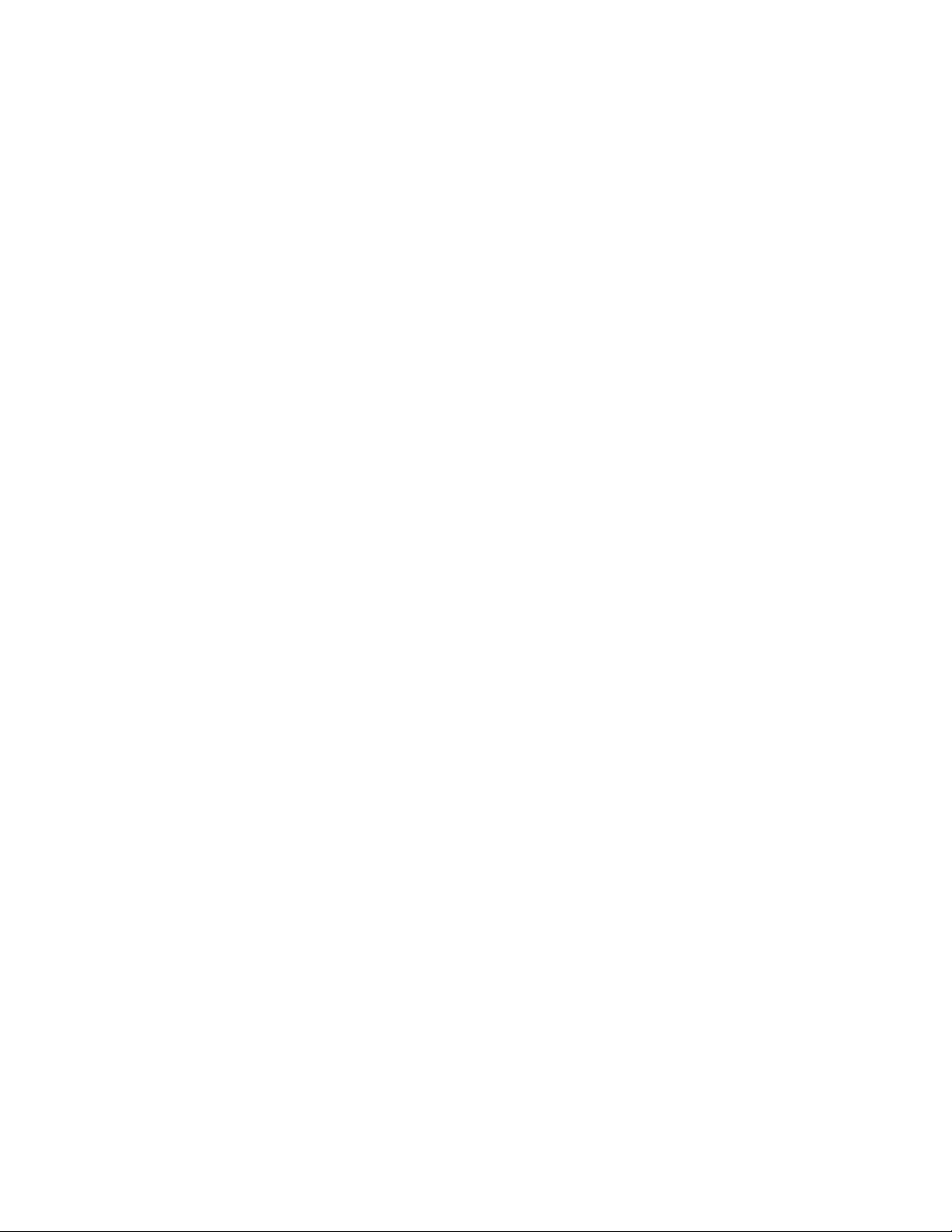
RescueandRecoveryçalışmaalanınıbaşlatmakiçinaşağıdakileriyapın:
1.Bilgisayarınkapalıolduğundaneminolun.
2.Bilgisayarınızıaçın.LogoekranınıgördüğünüzdeEntertuşunabasınvesonraRescueandRecovery
çalışmaalanınagirmekiçinF11tuşunabasın.
3.RescueandRecoveryparolasıbelirlediyseniz,istendiğindeparolanızıgirin.Kısabirbeklemesüresinden
sonraRescueandRecoveryçalışmaalanıaçılır.
Not:RescueandRecoveryçalışmaalanıaçılmazsa,bkz.“Kurtarmasorunlarınınçözülmesi”sayfa:82
4.Aşağıdakiişlemlerdenbirinigerçekleştirin:
•SabitdisksürücünüzdekidosyalarıkurtarmakiçinRescueles(Dosyalarıkurtar)seçeneğinitıklatıp
ekranagelenyönergeleriizleyin:
•SabitdisksürücünüzüniçeriğiniRescueandRecoveryyedeğindengeriyüklemekyadasabitdisk
sürücünüzüfabrikavarsayılanayarlarınageridöndürmekiçinFullRestore(Sistemitümüylegeri
yükle)seçeneğinitıklatınveekranagelenyönergeleriizleyin.
RescueandRecoveryçalışmaalanıylailgiliözelliklerhakkındaekbilgialmakiçinHelp(Yardım)düğmesini
tıklatın.
Not:Sabitdisksürücünüzüfabrikavarsayılandurumunageridöndürdüktensonra,bazıaygıtlarailişkinaygıt
sürücüleriniyenidenkurmanızgerekebilir.Bkz.“Aygıtsürücülerininyenidenkurulması”sayfa:82
Kurtarmaortamınınoluşturulmasıvekullanılması
BirdiskyadaUSBsabitdisksürücüsügibibirkurtarmaortamıyla,bilgisayarınızısabitdisksürücünüzdeki
RescueandRecoveryçalışmaalanınaerişiminiziönleyenhatalardankurtarabilirsiniz.
Notlar:
1.Kurtarmaortamınıkullanarakgerçekleştirebileceğinizkurtarmaişlemleriişletimsisteminebağlıolarak
değişir.
2.Kurtarmadiskihertürlüoptiksürücüdebaşlatılabilir.
.
.
Kurtarmaortamıoluşturulması
Bubölümde,kurtarmaortamıoluşturmayailişkinyönergeleryeralmaktadır.
Windows7işletimsistemindebirkurtarmaortamıoluşturmakiçinaşağıdakileriyapın:
1.Windowsmasaüstünde,Start(Başlat)➙AllPrograms(TümProgramlar)➙LenovoThinkVantage
Tools➙EnhancedBackupandRestoreseçeneğinitıklatın.RescueandRecoveryprogramıaçılır.
2.RescueandRecoveryanapenceresinde,LaunchadvancedRescueandRecovery(GelişmişRescue
andRecoveryolanağınıbaşlat)okunutıklatın.
3.CreateRescueMedia(KurtarmaOrtamıOluştur)simgesinitıklatın.CreateRescueandRecovery
Media(KurtarmaOrtamıOluştur)penceresiaçılır.
4.RescueMedia(KurtarmaOrtamı)alanında,oluşturmakistediğinizkurtarmaortamınıntipiniseçin.Bir
disk,USBsabitdisksürücüsüyadaikincilbiriçsabitdisksürücüsükullanarakbirkurtarmaortamı
oluşturabilirsiniz.
5.KurtarmaortamıoluşturmakiçinOK(T amam)düğmesinitıklatınveekrandakiyönergeleriizleyin.
Kurtarmaortamınınkullanılması
Bubölümde,oluşturduğunuzkurtarmaortamınıkullanmayailişkinyönergeleryeralmaktadır.
•Diskkullanarakbirkurtarmaortamıoluşturduysanız,kurtarmaortamınıkullanmakiçinaşağıdaki
yönergelerikullanın:
80ThinkStationKullanmaKılavuzu
Page 93

1.Bilgisayarınızıkapatın.
2.BilgisayarınızıaçarkenarkaarkayaF12tuşunabasın.Pleaseselectbootdevice(Lütfenönyükleme
aygıtınıseçin)penceresiaçıldığında,F12tuşunuserbestbırakın.
3.Pleaseselectbootdevice(Lütfenönyüklemeaygıtınıseçin)penceresinde,istediğinizoptikaygıtıilk
önyüklemeaygıtıolarakseçin.Ardından,kurtarmadiskinioptiksürücüyeyerleştirinveEntertuşuna
basın.Kurtarmaortamıbaşlar.
•USBsabitdisksürücüsükullanarakbirkurtarmaortamıoluşturduysanız,kurtarmaortamınıkullanmakiçin
aşağıdakiyönergelerikullanın:
1.USBsabitdisksürücüsünü,bilgisayarınızdakiUSBbağlaçlarındanbirinetakın.
2.BilgisayarınızıaçarkenarkaarkayaF12tuşunabasın.Pleaseselectbootdevice(Lütfenönyükleme
aygıtınıseçin)penceresiaçıldığında,F12tuşunuserbestbırakın.
3.Pleaseselectbootdevice(Lütfenönyüklemeaygıtınıseçin)penceresinde,istediğinizUSBsabitdisk
sürücüsünüilkönyüklemeaygıtıolarakseçinveEntertuşunabasın.Kurtarmaortamıbaşlar.
KurtarmaortamıbaşlatıldığındaRescueandRecoveryçalışmaalanıaçılır.Herözelliğeilişkinyardımbilgisi
RescueandRecoveryçalışmaalanındabulunmaktadır.Kurtarmasürecinitamamlamakiçinyönergeleri
izleyin.
Öncedenkurulmuşuygulamalarveaygıtsürücülerininyenidenkurulması
Bilgisayarınız,fabrikadayüklenenuygulamalarveaygıtsürücülerininseçilenleriniyenidenyüklemenizi
sağlayacaksistemesahiptir.
Öncedenkurulmuşuygulamalarınyenidenkurulması
Bubölümdeöncedenkurulmuşuygulamalarınyenidenkurulmasınailişkinyönergeleryeralır.
Lenovobilgisayarınızaöncedenkurulmuşuygulamalardanseçtikleriniziyenidenkurmakiçinaşağıdaki
işlemleriyapın:
1.Bilgisayarıaçın.
2.C:\SWTOOLSdizininegidin.
3.Appsklasörünüaçın.appsklasörüiçinde,bilgisayarınızdakuruluçeşitliuygulamalarailişkinolarak
adlandırılmışaltklasörlerbulunur.
4.Uygunuygulamaaltklasörünüaçın.
5.Uygulamaaltklasöründe,SETUP .EXEdosyasınıveyakurulumayönelikdiğerilgiliEXEdosyalarınıarayın.
Kuruluşutamamlamakiçindosyayıçifttıklatınveekrandakiyönergeleriizleyin.
Öncedenkuruluaygıtsürücülerininyenidenkurulması
Bubölümdeöncedenkurulmuşaygıtsürücülerininyenidenkurulmasınailişkinyönergeleryeralır.
Uyarı:Aygıtsürücüleriniziyenidenkurduğunuzdabilgisayarınızıngeçerliyapılandırmasınıdeğiştirmiş
olursunuz.Aygıtsürücüleriniyalnızcabilgisayarınızlailgilibirsorunugidermekiçingerektiğindeyenidenkurun.
Fabrikadatakılmışolanbiraygıtınaygıtsürücüsünüyenidenkurmakiçinaşağıdakiyönergeleriizleyin:
1.Bilgisayarıaçın.
2.C:\SWTOOLSdizininegidin.
3.DRIVERSklasörünüaçın.DRIVERSklasörüiçinde,AUDIOyadaVIDEOgibi,bilgisayarınızdakurulu
çeşitliaygıtlarailişkinolarakadlandırılmışaltklasörlerbulunur.
4.Uygunaygıtaltklasörünüaçın.
5.Aşağıdakiişlemlerdenbirinigerçekleştirin:
Bölüm6.Kurtarmabilgileri81
Page 94

•Aygıtaltklasöründe,SETUP.exedosyasınıbulun.Kuruluşutamamlamakiçindosyayıçifttıklatınve
ekrandakiyönergeleriizleyin.
•Aygıtaltklasöründe,README.txtdosyasınıyada.txtuzantılıbirdosyaarayın.Budosyaya,örneğin
WIN98.txtgibi,birişletimsistemininadıverilmişolabilir.TXTdosyasıaygıtsürücüsününkuruluşuna
ilişkinbilgileriçerir.Kuruluşişleminitamamlamakiçinyönergeleriizleyin.
•Aygıtaltklasörü.infuzantılıbirdosyaiçeriyorsaveaygıtsürücüsünüINFdosyasınıkullanarakkurmak
istiyorsanız,aygıtsürücüsünükurmayailişkinayrıntılıbilgiiçinWindowsHelpandSupport(Windows
YardımveDestek)bilgilerisisteminebaşvurun.
Not:Güncellenmişaygıtsürücülerineihtiyacınızvarsa,dahafazlabilgiiçinbkz.“Ensonaygıtsürücülerini
bilgisayarınızdanalma”sayfa:95.
Yazılımprogramlarınınyenidenkurulması
Bilgisayarınızakurduğunuzbiryazılımprogramıdüzgünçalışmıyorsa,yazılımprogramınıkaldırıpyeniden
kurmanızgerekebilir.Yenidenkurma,mevcutprogramdosyalarınınüzerineyazılmasınıvegenelliklesöz
konusuprogramlayaşadığınıztümsorunlarınortadankaldırılmasınısağlar.
SisteminizdekibirprogramıkaldırmakistediğinizdeayrıntılıbilgiiçinMicrosoftWindowsyardımsistemine
bakın.
Programıyenidenkurmakiçinaşağıdakilerdenbiriniyapın:
Not:Birprogramıyenidenkurmayolu,programdanprogramadeğişir.Programınıziçinözelkurulum
yönergeleribulunupbulunmadığınıgörmekiçinprogramlabirliktegönderilenbelgelerebakın.
•Sisteminizepiyasadaenrahatbulunanprogramlarıyenidenkurmakistediğinizdeayrıntılıbilgiiçin
MicrosoftWindowsyardımsisteminebakın.
•Lenovo'dankuruluhaldegelenuygulamaprogramlarındanseçtikleriniziyenidenkurmakiçinaşağıdaki
işlemleriyapın:
1.Bilgisayarıaçın.
2.C:\SWTOOLSdizininegidin.
3.APPSklasörünüaçın.APPSklasörüiçinde,bilgisayarınızdakuruluçeşitliuygulamalarailişkinolarak
adlandırılmışaltklasörlerbulunur.
4.Uygunuygulamaaltklasörünüaçın.
5.Uygulamaaltklasöründe,SETUP.EXEdosyasınıveyakurulumayönelikdiğerilgiliEXEdosyalarını
arayın.Kuruluşutamamlamakiçindosyayıçifttıklatınveekrandakiyönergeleriizleyin.
Aygıtsürücülerininyenidenkurulması
Taktığınızbiraksamınaygıtsürücüsünüyenidenkurmakiçinaksamlabirliktegönderilenbelgelerebakın.
Aygıtsürücüleriniziyenidenkurduğunuzdabilgisayarınızıngeçerliyapılandırmasınıdeğiştirmişolursunuz.
Aygıtsürücüleriniyalnızcabilgisayarınızlailgilibirsorunugidermekiçingerektiğindeyenidenkurun.
Bilgisayarınızlabirliktegelenaygıtsürücülerininyenidenkurulmasıylailgilidahafazlabilgiiçinbkz.“Önceden
kurulmuşuygulamalarveaygıtsürücülerininyenidenkurulması”sayfa:81
.
Kurtarmasorunlarınınçözülmesi
RescueandRecoveryçalışmaalanınayadaWindowsortamınaerişemiyorsanız,aşağıdakilerdenbiriniyapın:
82ThinkStationKullanmaKılavuzu
Page 95

•RescueandRecoveryçalışmaalanınıbaşlatmakiçinbirkurtarmaortamıkullanın.Bkz.“Kurtarma
ortamınınoluşturulmasıvekullanılması”sayfa:80.
•Diğertümkurtarmayöntemleribaşarısızolduysavesabitdisksürücüsünefabrikavarsayılanayarlarını
geriyüklemenizgerekiyorsakurtarmaortamınıkullanın.Bkz.“Kurtarmaortamınınoluşturulmasıve
kullanılması”sayfa:77.
Not:BirkurtarmaortamındanRescueandRecoveryçalışmaalanınayadaWindowsortamına
erişemiyorsanız,kurtarmaaygıtını(biriçsabitdisksürücüsü,disk,USBsabitdisksürücüsüyadadiğerdış
aygıtlar)başlangıçaygıtısırasındailkönyüklemeaygıtıolarakayarlamamışolabilirsiniz.Öncelikle,kurtarma
aygıtınızınSetupUtilityprogramındabaşlangıçaygıtısırasındailkönyüklemeaygıtıolarakayarlandığından
eminolmanızgerekir.Başlangıçaygıtısırasınıgeçiciyadakalıcıolarakdeğiştirmeyeilişkinayrıntılıbilgiiçin
bkz.“Birbaşlangıçaygıtınınseçilmesi”sayfa:88.SetupUtilityprogramıylailgilidahafazlabilgialmakiçin
bkz.Bölüm7“SetupUtilityprogramınınkullanılması”sayfa:85.
Enkısazamandabirkurtarmaortamıvekurtarmaortamısetioluşturupbunlarıileridekullanmaküzere
güvenlibiryerdesaklamanızönemtaşımaktadır.
Windows8işletimsistemikurtarmabilgileri
Bubölümde,öncedenkurulmuşWindows8işletimsisteminesahipbilgisayarlardasağlanankurtarma
çözümlerineilişkinbilgiverilir.
Bilgisayarınızınyenilenmesi
Bilgisayarınızınperformansıdüşüksevesorununyakınzamandakurulanbirprogramdankaynaklı
olmaolasılığıvarsa,kişiseldosyalarınızıkaybetmedenveyaayarlarınızıdeğiştirmedenbilgisayarınızı
yenileyebilirsiniz.
Uyarı:Bilgisayarınızıyenilerseniz,bilgisayarınızlabirliktesağlananprogramlarveWindowsStoreolanağından
kurduğunuzprogramlaryenidenkurulur,ancakdiğerprogramlarkaldırılır.
Bilgisayarınızıyenilemekiçinaşağıdakileriyapın:
1.Düğmelerigörüntülemekiçinimleciekranınsağüstveyasağaltköşesinegetirin.Settings(Ayarlar)➙
ChangePCsettings(PCayarlarınıdeğiştir)➙General(Genel)öğelerinitıklatın.
2.RefreshyourPCwithoutaffectingyourles(DosyalarınızıetkilemedenPC'niziyenileyin)bölümünde,
Getstarted(Başla)öğesinitıklatın.
Bilgisayarınızıfabrikavarsayılandeğerlerinesıfırlama
Bilgisayarınızıfabrikavarsayılandeğerlerinesıfırlayabilirsiniz.Bilgisayarınsıfırlanması,işletimsisteminive
bilgisayarınızlagelentümprogramlarıveayarlarıyenidenkurar.
Uyarı:Bilgisayarınızısıfırlarsanız,tümkişiseldosyalarınızveayarlarınızsilinir.Verikaybınıönlemekiçin,
saklamakistediğiniztümverilerinbiryedekkopyasınıalın.
Bilgisayarınızısıfırlamakiçinaşağıdakileriyapın:
1.Düğmelerigörüntülemekiçinimleciekranınsağüstveyasağaltköşesinegetirin.Settings(Ayarlar)➙
ChangePCsettings(PCayarlarınıdeğiştir)➙General(Genel)öğelerinitıklatın.
2.RemoveeverythingandreinstallWindows(TümöğelerikaldırveWindows'uyenidenkur)bölümünde,
Getstarted(Başla)öğesinitıklatın.
Gelişmişbaşlatmaseçenekleri
Gelişmişbaşlatmaseçenekleri,Windowsişletimsisteminizinbaşlatmaayarlarınıdeğiştirmenize,bilgisayarı
dışbiraygıttanbaşlatmanızaveyaWindowsişletimsisteminibirsistemgörüntüsündengeriyüklemenize
olanaktanır.
Bölüm6.Kurtarmabilgileri83
Page 96

Gelişmişbaşlatmaseçeneklerinikullanmakiçinaşağıdakiişlemlerigerçekleştirin:
1.Düğmelerigörüntülemekiçinimleciekranınsağüstveyasağaltköşesinegetirin.Settings(Ayarlar)➙
ChangePCsettings(PCayarlarınıdeğiştir)➙General(Genel)öğelerinitıklatın.
2.Advancedstartup(Gelişmişbaşlatma)bölümünde,Restartnow(Şimdiyenidenbaşlat)➙
Troubleshoot(Sorungiderme)➙Advancedoptions(Gelişmişseçenekler)öğelerinitıklatın.
3.Ekrandakiyönergeleriizleyerekbilgisayarınızıyenidenbaşlatın.
ÖncedenkurulmuşWindows8işletimsisteminesahipbilgisayarlardasağlanankurtarmaçözümlerihakkında
dahafazlaayrıntıiçin,Windows8işletimsistemininyardımbilgisisteminebakın.
84ThinkStationKullanmaKılavuzu
Page 97

Bölüm7.SetupUtilityprogramınınkullanılması
SetupUtilityprogramı,kullanmaktaolduğunuzişletimsistemindenbağımsızolarakbilgisayarınızın
yapılandırmaayarlarınıgörüntülemenizvedeğiştirmeniziçinkullanılır.Ancak,işletimsistemiayarları,Setup
Utilityprogramındakibenzerayarlarınüzerineyazılabilir.
SetupUtilityprogramınıbaşlatma
SetupUtilityprogramınıbaşlatmakiçinaşağıdakileriyapın:
1.Bilgisayarınkapalıolduğundaneminolun.
2.BilgisayarınızıaçarkenarkaarkayaF1tuşunabasın.Birdençokbipsesiduyduğunuzdayadabirlogo
ekranıgörüntülendiğinde,F1tuşunabasmayıbırakın.
Not:BirPower-OnPasswordyadaAdministratorPasswordbelirlenmişse,doğruparolayıgirinceye
kadarSetupUtilityprogramımenüsügörüntülenmez.Ekbilgiiçinbkz.“Parolakullanılması”sayfa:85
POST,sabitdisksürücüsününbilgisayarınızdançıkarıldığınıalgıladığındaveyabellekmodülüboyutu
azaldığında,bilgisayarbaşlattığınızdabirhatailetisigörüntülenirveaşağıdakilerdenbiriniyapmanızistenir:
•SetupUtilityprogramınagirmekiçinF1tuşunabasın.
Not:SetupUtilityprogramınagirdiktensonraExit➙SaveChangesandExit,seçeneklerinibelirleyin
vedahasonraprogramdançıkmakiçinonayistendiğindeEntertuşunabasın.Hatailetisiyeniden
görüntülenmez.
•HatailetisiniatlayıpişletimsistemindeoturumaçmakiçinF2tuşunabasın.
.
Not:POST'unsabitdisksürücüsününkaldırıldığınıalgılamasıiçinCongurationChangeDetectionözelliğini
etkinleştirmenizgerekir.Buözelliğietkinleştirmekiçinaşağıdakileriyapın:
1.SetupUtilityprogramınıbaşlatın.
2.SetupUtilityprogramıanamenüsündenSecurity➙CongurationChangeDetectionseçeneklerini
belirleyinveEntertuşunabasın.
3.EnabledseçeneğinibelirleyinveEntertuşunabasın.
4.DeğişikliklerikaydetmekveSetupUtilityprogramındançıkmakiçinF10tuşunabasın.Çıkışıonaylamanız
istendiğindeEntertuşunabasın.
Ayarlarıngörüntülenmesivedeğiştirilmesi
SetupUtilityprogramımenüsündesistemyapılandırmasıylailgiliçeşitliöğelerlistelenir.Ayarlarıgörüntülemek
yadadeğiştirmekiçinSetupUtilityprogramınıbaşlatın.Bkz.“SetupUtilityprogramınıbaşlatma”sayfa:85.
Dahasonraekrandakiyönergeleriizleyin.
BIOSmenüseçenekleriarasındagezinmekiçinklavyeveyafareyikullanabilirsiniz.Çeşitligörevleri
gerçekleştirmekiçinkullanacağınıztuşlarherbirekranınaltkısmındagörüntülenir.
Parolakullanılması
SetupUtilityprogramınıkullanarak,bilgisayarınızaveverilerinizeyetkisizerişimiönlemekiçinparolalar
belirleyebilirsiniz.Aşağıdakiparolatiplerikullanılabilir:
•Power-OnPassword
©CopyrightLenovo2012
85
Page 98

•AdministratorPassword
•HardDiskPassword
Bilgisayarınızıkullanmakiçinherhangibirparolaayarlamanızgerekmez.Ancak,parolakullanılmasıbilgiişlem
güvenliğiniartırır.Parolabelirlemeyekararverirseniz,aşağıdakibölümleriokuyun.
Parolalarlailgilidikkatedilmesigerekennoktalar
Birparola,ençok64harfvesayıkarakterlerininbirleşimindenoluşabilir.Güvenliknedeniyle,kolayca
bulunamayacak,güvenlibirparolakullanılmasıönerilir.Güvenlibirparolabelirlemekiçinaşağıdakileriyapın:
•Enazsekizkarakteriçermelidir
•Enazbiralfabetikkaraktervebirsayısalkarakteriçermelidir
•SetupUtilityprogramıvesabitdisksürücüsüparolalarıbüyük/küçükharfeduyarlıdeğildir
•Adınızyadakullanıcıadınızolmamalıdır
•Genelolarakkullanılanbirsözcükyadaadolmamalıdır
•Öncekiparolalarınızdanbüyükölçüdefarklıolmalıdır
Power-OnPassword
BirPower-OnPasswordbelirlendiğinde,bilgisayarınheraçılışındageçerlibirparolagirmenizistenir.Geçerli
parolagirilinceyekadarbilgisayarkullanılamaz.
AdministratorPassword
BirAdministratorPasswordbelirlenmesi,yetkisiolmayankullanıcılarınyapılandırmaayarlarınıdeğiştirmesini
önler.Birkaçbilgisayarınyapılandırmaayarlarınıkorumasorumluluğusizdeyse,birAdministratorPassword
belirlemekisteyebilirsiniz.
BirYöneticiParolasıbelirlendiğinde,bilgisayarınheraçılışındageçerlibirparolagirmenizistenir.Geçerlibir
parolagirilinceyekadarSetupUtilityprogramıkullanılamaz.
HemPower-OnPassword,hemdeAdministratorPasswordbelirlendiyse,ikiparoladanbiriniyazabilirsiniz.
Ancak,yapılandırmaayarlarınıdeğiştirmekiçinAdministratorPassword'ukullanmanızgerekir.
HardDiskPassword
HardDiskPassword'unayarlanmasısabitdisksürücüsündekiverilereyetkisizerişimiönler.BirHardDisk
Passwordbelirlendiğinde,sabitdiskinizehererişmeyeçalıştığınızdageçerlibirparolagirmenizistenir.
Notlar:
•BirSabitDiskParolasıayarladıktansonra,sabitdiskbirbilgisayardançıkarılıpdiğerinetakıldığındadahi
sabitdisksürücüsündekiverilerinizkorunur.
•HardDiskPassword'uunutursanız,parolanızıilkdurumagetirmekyadasabitdisksürücüsündekiverileri
kurtarmakimkansızdır.
Parolanınayarlanması,değiştirilmesivesilinmesi
Birparolayıayarlamak,değiştirmekyadasilmekiçinaşağıdakileriyapın:
1.SetupUtilityprogramınıbaşlatın.Bkz.“SetupUtilityprogramınıbaşlatma”sayfa:85.
2.SetupUtilityprogramıanamenüsündeSecurityseçeneğinibelirleyin.
3.ParolatipinebağlıolarakSetPower-OnPassword,SetAdministratorPasswordyadaHardDisk
Passwordseçeneğinibelirleyin.
86ThinkStationKullanmaKılavuzu
Page 99

4.İstediğinizparolayıayarlamak,değiştirmekyasasilmekiçinekranınsağtarafındakiyönergeleriizleyin.
Not:Birparola,ençok64harfvesayıkarakterlerininbirleşimindenoluşabilir.Ekbilgiiçinbkz.
“Parolalarlailgilidikkatedilmesigerekennoktalar”sayfa:86
.
Kayıpyadaunutulanparolalarınsilinmesi(ClearingCMOS)
Bubölümde,kullanıcıparolasıgibibazıkayıpyadaunutulmuşparolalarısilmeyeilişkinyönergeler
sağlanmaktadır.
Kayıpyadaunutulanparolayısilmekiçinaşağıdakileriyapın:
1.Sürücülerdekitümortamlarıçıkarınvebağlıtümaygıtlarıvebilgisayarıkapatın.Dahasonra,tümgüç
kablolarınınşleriniprizlerdençıkarınvebilgisayarabağlıtümkablolarıçıkarın.
2.Bilgisayarınkapağınıçıkarın.Bkz.“Bilgisayarınkapağınıaçma”sayfa:32.
3.SistemkartındakiClearCMOS/Recoveryatlamakablosunubulun.Bkz.“Sistemkartıüzerindeki
parçalarınbulunması”sayfa:14
4.Atlamakablosunu,standartkonumdan(iğne1veiğne2)bakımkonumuna(iğne2veiğne3)getirin.
5.Bilgisayarınkapağınıveelektrikkablosunuyenidentakın.Bkz.“Parçalarıdeğiştirmeişleminin
tamamlanması”sayfa:75
6.Bilgisayarıaçınve10saniyekadaraçıkolarakbırakın.Sonra,açma/kapamadüğmesiniyaklaşıkbeş
saniyebasılıtutarakbilgisayarıkapatın.
7.1ve2arasındakiadımlarıyineleyin.
8.ClearCMOS/Recoveryatlamakablosunustandartkonumagetirin(iğne1veiğne2).
9.Bilgisayarınkapağınıveelektrikkablosunuyenidentakın.Bkz.“Parçalarıdeğiştirmeişleminin
tamamlanması”sayfa:75
.
.
.
Biraygıtınetkinleştirilmesiyadadevredışıbırakılması
Bubölümde,aşağıdakiaygıtlarakullanıcıerişimininnasıletkinleştirileceğiyadadevredışıbırakılacağıanlatılır:
USBSetupUSBbağlacınıetkinleştirmekyadadevredışıbırakmakiçinbuseçeneğibelirleyin.
USBbağlacıgeçersizkılındığında,USBbağlacınabağlıaygıtkullanılamaz.
SATAControllerBuözellikiçinDisableddeğeribelirlendiğinde,SATAdenetleyicilerinebağlıtüm
aygıtlar(sabitdisksürücüleriyadaoptiksürücügibi)devredışıbırakılırvesistem
yapılandırmasındagörüntülenmez.
Biraygıtıetkinleştirmekyadadevredışıbırakmakiçinaşağıdakiişlemleriyapın:
1.SetupUtilityprogramınıbaşlatın.Bkz.“SetupUtilityprogramınıbaşlatma”sayfa:85.
2.SetupUtilityprogramıanamenüsünde,Devicesseçeneğinibelirleyin.
3.Etkinleştirmekyadadevredışıbırakmakistediğinizaygıtabağlıolarak,aşağıdakilerdenbirini
gerçekleştirin:
•BirUSBaygıtınıetkinleştirmekyadadevredışıbırakmakiçinUSBSetupseçeneğinibelirleyin.
•BiriçyadadışSATAaygıtınıetkinleştirmekyadadevredışıbırakmakiçinATADriveSetup
seçeneğinibelirleyin.
4.İstediğinizayarlarıseçinveEntertuşunabasın.
5.DeğişikliklerikaydetmekveSetupUtilityprogramındançıkmakiçinF10tuşunabasın.Bkz.“Setup
Utilityprogramındançıkılması”sayfa:90.
Bölüm7.SetupUtilityprogramınınkullanılması87
Page 100

Birbaşlangıçaygıtınınseçilmesi
Bilgisayarınızdiskyadasabitdisksürücüsügibibiraygıttanbeklendiğigibibaşlatılmazsa,istediğiniz
başlangıçaygıtınıseçmekiçinaşağıdakiyordamlardanbirinigerçekleştirin.
Geçicibirbaşlangıçaygıtınınseçilmesi
Geçicibirbaşlatmaaygıtıseçmekiçinbuyordamıkullanın.
Not:T ümdiskleryadasabitdisksürücüleribaşlatılabilirözelliktedeğildir.
1.Bilgisayarınızıkapatın.
2.BilgisayarınızıaçarkenarkaarkayaF12tuşunabasın.Pleaseselectbootdevice(Lütfenönyükleme
aygıtınıseçin)penceresigörüntülendiğinde,F12tuşunuserbestbırakın.
3.İstediğinizbaşlatmaaygıtınıseçinveEntertuşunabasın.Bilgisayarseçtiğinizaygıttanbaşlatılır.
Not:Pleaseselectbootdevice(Lütfenönyüklemeaygıtınıseçin)penceresindebirönyüklemeaygıtı
seçtiğinizde,başlatmasırasıkalıcıolarakdeğişmez.
Başlangıçaygıtısırasınınseçilmesiyadadeğiştirilmesi
Yapılandırılanbaşlangıçaygıtısırasınıgörüntülemekyadakalıcıolarakdeğiştirmekiçinaşağıdakileriyapın:
1.SetupUtilityprogramınıbaşlatın.Bkz.“SetupUtilityprogramınıbaşlatma”sayfa:85.
2.SetupUtilityprogramıanamenüsündeStartupseçeneğinibelirleyin.
3.PrimaryStartupSequence,AutomaticStartupSequenceveErrorStartupSequenceseçenekleriiçin
aygıtlarıbelirleyin.Ekranınsağtarafındagörüntülenenbilgileriokuyun.
4.DeğişikliklerikaydetmekveSetupUtilityprogramındançıkmakiçinF10tuşunabasın.Bkz.“Setup
Utilityprogramındançıkılması”sayfa:90.
ErPuyumlulukkipininetkinleştirilmesi
BilgisayarınızRAMaskıdauykukipindeyadakapalıykenelektriktüketiminiazaltmakiçinSetupUtility
programındakiPowermenüsüaracılığıylaenerjiyleilişkiliürünleryönergesi(ErP)uyumlulukkipini
etkinleştirebilirsiniz.
SetupUtilityprogramındaErPkipinietkinleştirmekiçinaşağıdakileriyapın:
1.SetupUtilityprogramınıbaşlatın.Bkz.“SetupUtilityprogramınıbaşlatma”sayfa:85.
2.SetupUtilityprogramıanamenüsündenPower➙EnhancedPowerSavingModeseçeneklerini
belirleyinveEntertuşunabasın.
3.EnabledseçeneğinibelirleyinveEntertuşunabasın.
4.PowermenüsündenAutomaticPowerOnseçeneğinibelirleyinveEntertuşunabasın.
5.WakeonLanseçeneğinibelirleyinveEntertuşunabasın.
6.DisabledseçeneğinibelirleyinveEntertuşunabasın.
7.DeğişikliklerikaydetmekveSetupUtilityprogramındançıkmakiçinF10tuşunabasın.Çıkışıonaylamanız
istendiğindeEntertuşunabasın.
Not:ErPuyumlulukkipietkinleştirildiğinde,bilgisayarınızıaşağıdakiişlemlerigerçekleştirerek
uyandırabilirsiniz:
•Açma/kapamadüğmesinebasılması
•Wakeuponalarmözelliğinietkinleştirilmesi
88ThinkStationKullanmaKılavuzu
